Page 1
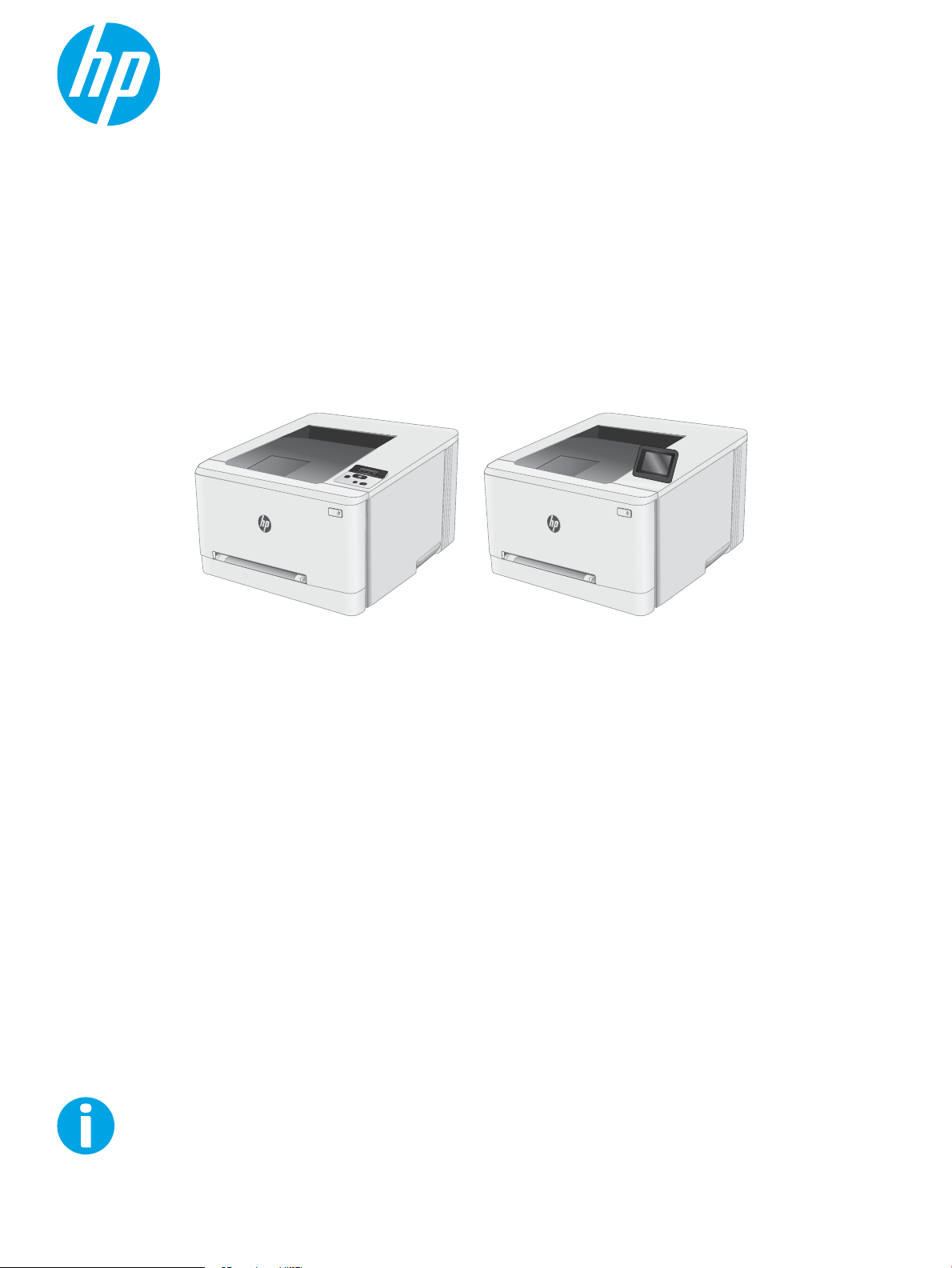
Brukerhåndbok
www.hp.com/support/ljM253
Color LaserJet Pro M253-M254
M253-M254
Page 2
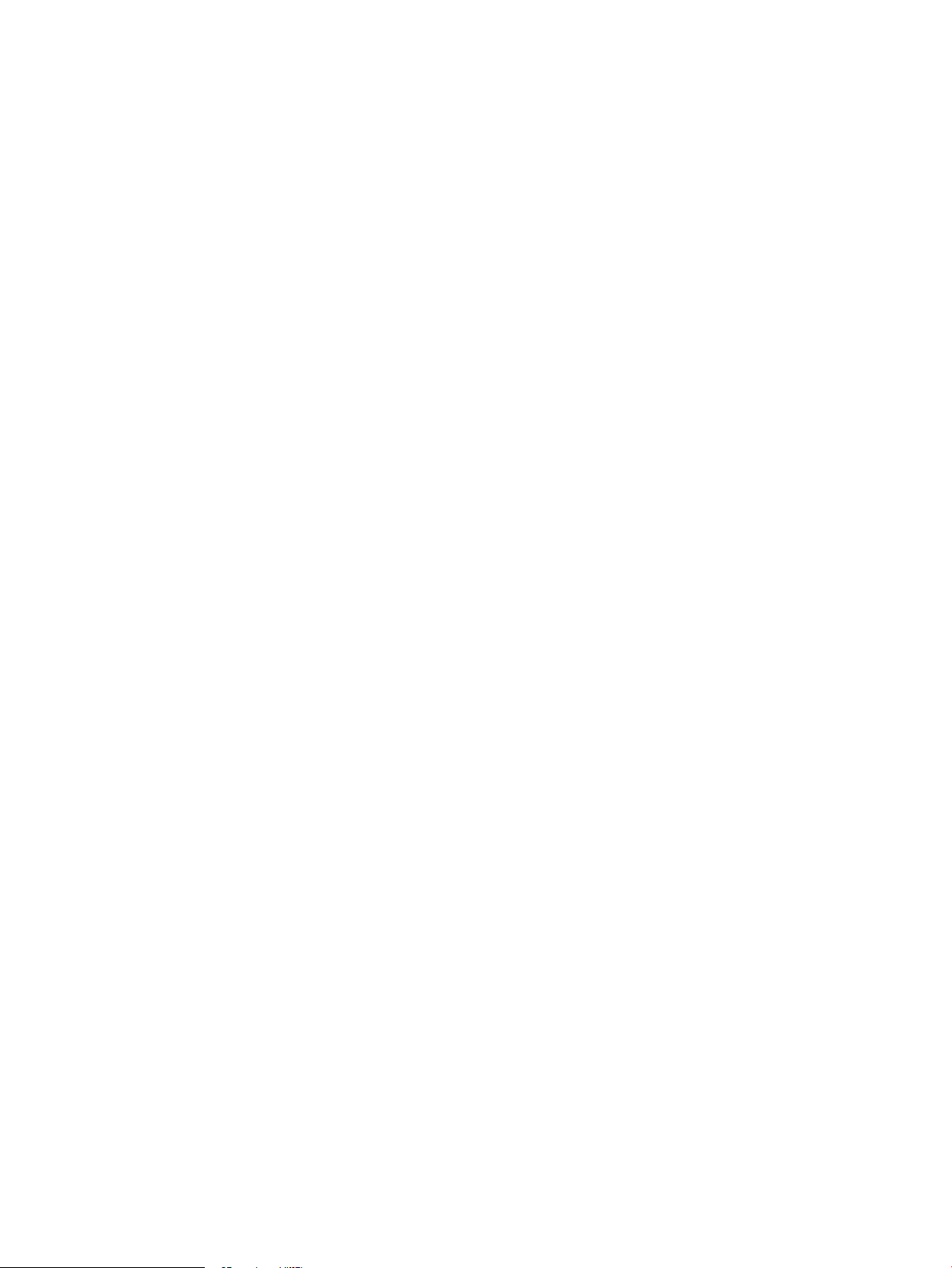
Page 3
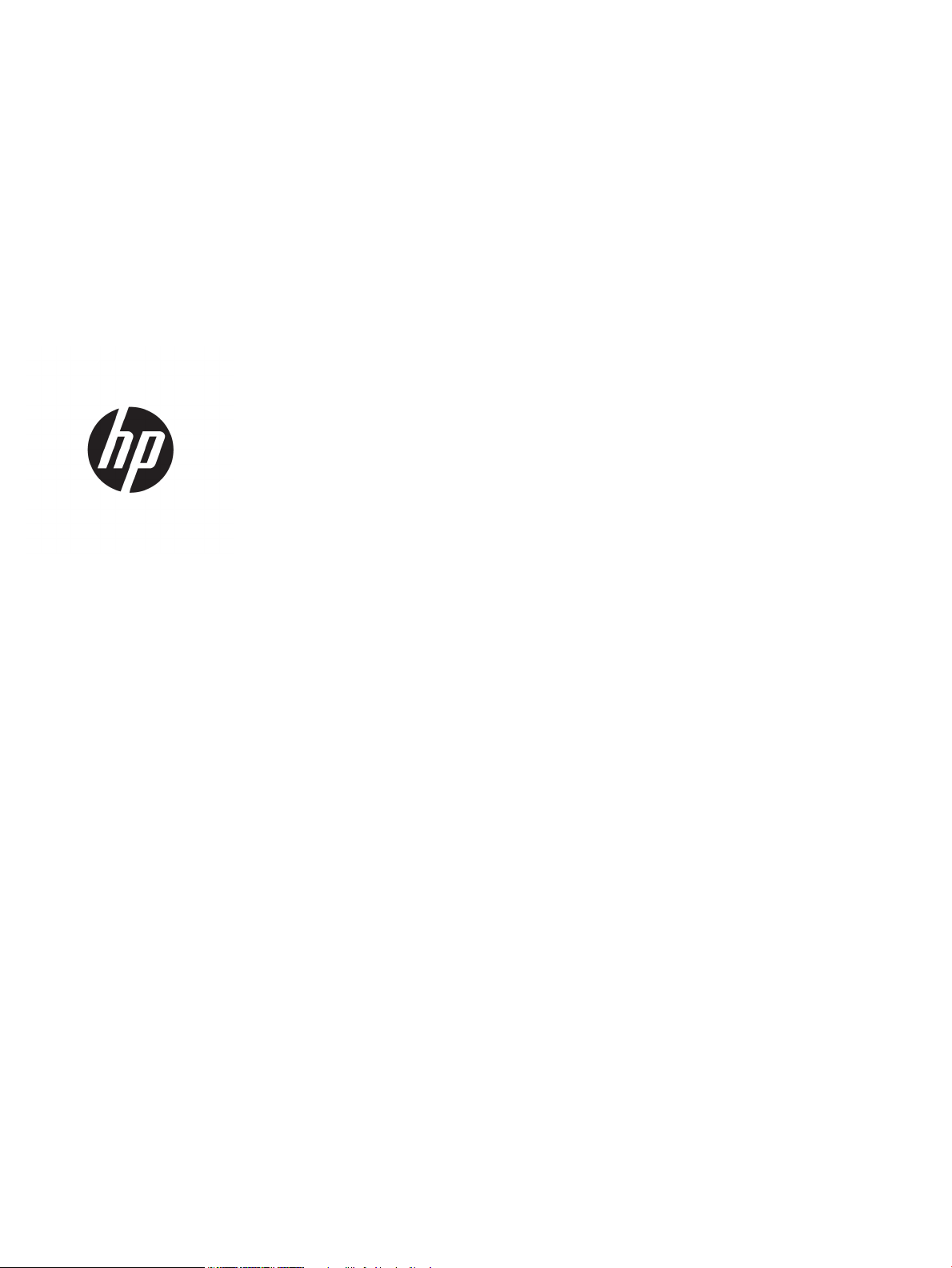
Color LaserJet Pro M253-M254
Brukerhåndbok
Page 4
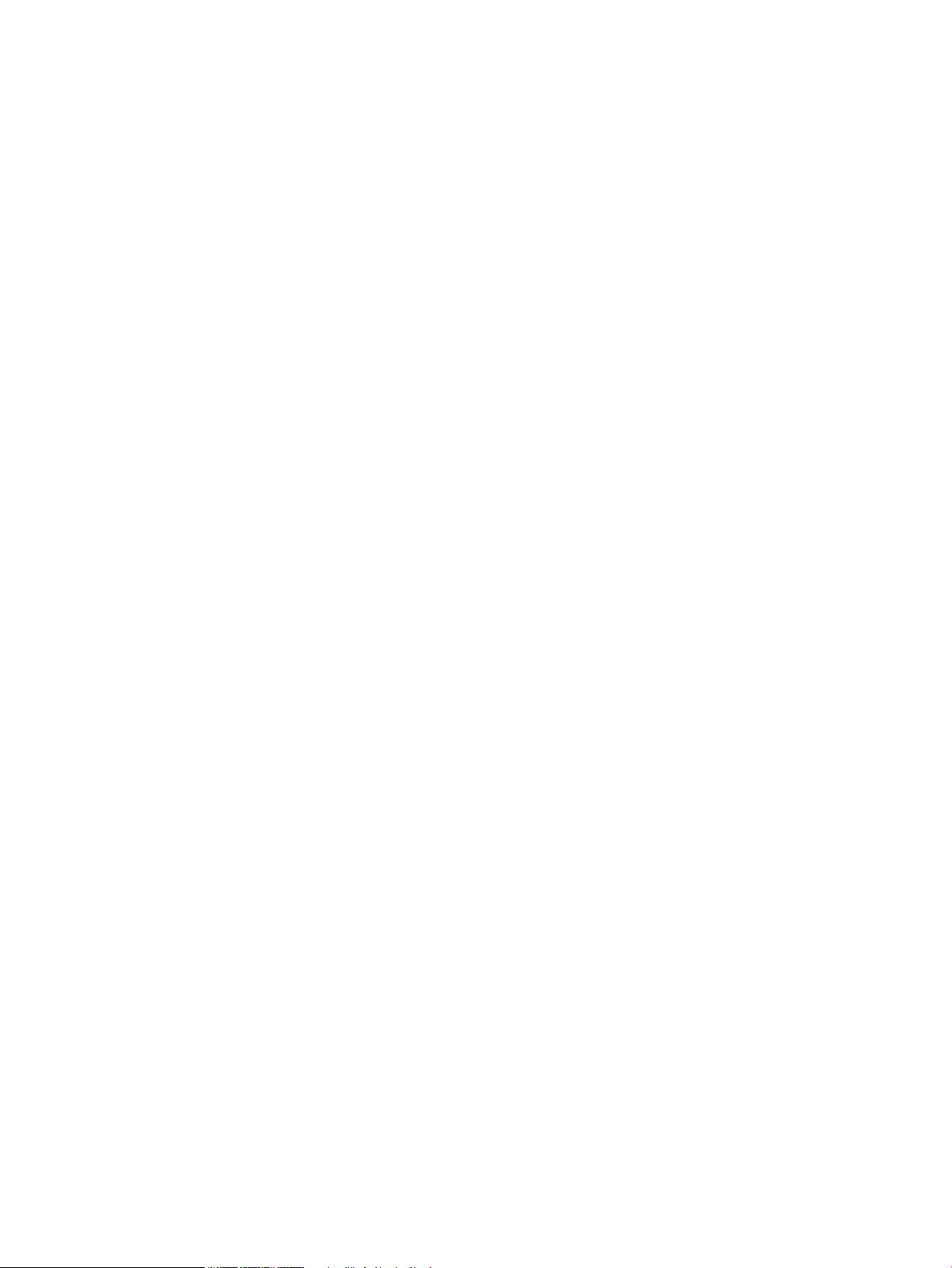
Copyright og lisens
Varemerker
© Copyright 2019 HP Development Company,
L.P.
Reproduksjon, tilpasning eller oversettelse uten
skriftlig tillatelse på forhånd er forbudt, med
unntak av tillatelser gitt under lover om
opphavsrett.
Opplysningene i dette dokumentet kan endres
uten varsel.
De eneste garantiene for HP-produkter og
-tjenester er angitt i uttrykte garantierklæringer
som følger med slike produkter og tjenester.
Ingenting i dette dokumentet skal oppfattes
som en tilleggsgaranti. HP er ikke ansvarlig for
tekniske eller redaksjonelle feil eller utelatelser i
dette dokumentet.
Edition 3, 9/2019
Adobe®, Adobe Photoshop®, Acrobat® og
PostScript
®
er varemerker for Adobe Systems
Incorporated.
Apple og Apple-logoen er varemerker for Apple
Inc., registrert i USA og andre land/regioner.
OS X er et varemerke for Apple Inc., registrert i
USA og andre land/regioner.
AirPrint er et varemerke for Apple Inc., registrert i
USA og andre land/regioner.
iPad er et varemerke for Apple Inc., registrert i
USA og andre land/regioner.
iPod er et varemerke for Apple Inc., registrert i
USA og andre land/regioner.
iPhone er et varemerke for Apple Inc., registrert i
USA og andre land/regioner.
Microsoft®, Windows®, Windows® XP og
Windows Vista® er registrerte varemerker for
Microsoft Corporation i USA.
UNIX® er et registrert varemerke for Open Group.
Page 5
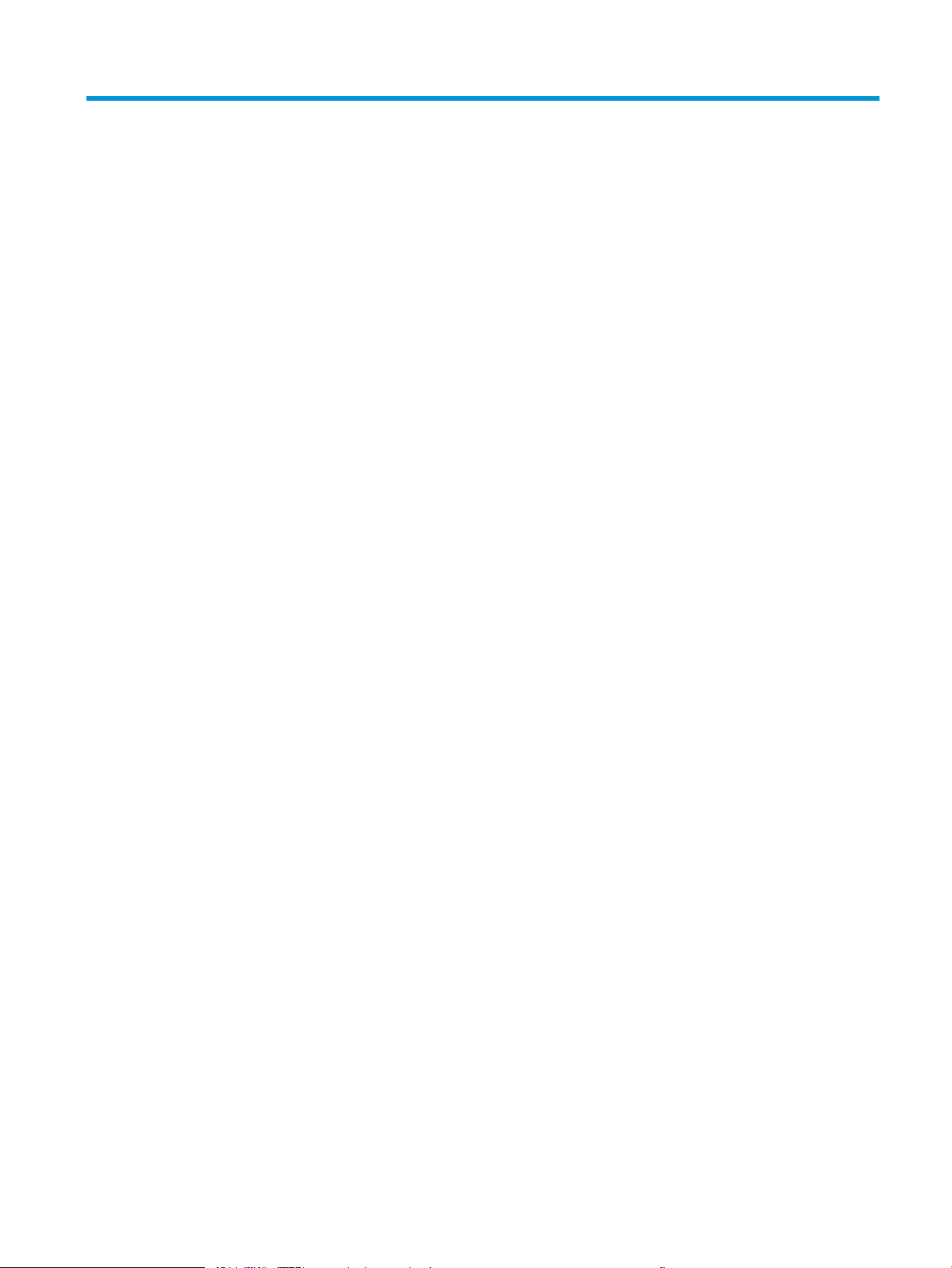
Innhold
1 Skriveroversikt ........................................................................................................................................................................................... 1
Inndelt oversikt ......................................................................................................................................................................... 2
Skriveren sett forfra ............................................................................................................................................ 2
Skriveren sett bakfra ........................................................................................................................................... 3
Kontrollpanel med to linjer (bare nw- og dn-modeller) ................................................................................. 4
Kontrollpanel med berøringsskjerm (bare dw-modeller:) ............................................................................ 6
Oppsett av startsiden ..................................................................................................................... 7
Slik bruker du kontrollpanelet ....................................................................................................... 8
Skriverspesikasjoner .............................................................................................................................................................. 9
Tekniske spesikasjoner ..................................................................................................................................... 9
Operativsystemer som støttes .......................................................................................................................... 9
Mobilutskriftsløsninger ..................................................................................................................................... 11
Skriverens mål ................................................................................................................................................... 11
Strømforbruk, elektriske spesikasjoner og lydutslipp ............................................................................... 12
Område for driftsmiljø ...................................................................................................................................... 13
Oppsett av skrivermaskinvare og programvareinstallering ............................................................................................ 14
2 Papirskuer ............................................................................................................................................................................................. 15
Innføring .................................................................................................................................................................................. 16
Legg papir i sporet for enkeltark (sku 1) .......................................................................................................................... 16
Innføring .............................................................................................................................................................. 16
Papirretning for sku 1 ..................................................................................................................................... 18
Legg papir i sku 2 ................................................................................................................................................................. 19
Innføring .............................................................................................................................................................. 19
Papirretning for sku 2 ..................................................................................................................................... 21
Legge i og skrive ut konvolutter .......................................................................................................................................... 23
Innføring .............................................................................................................................................................. 23
Skrive ut konvolutter ......................................................................................................................................... 23
Konvoluttretning ................................................................................................................................................ 24
Legg i og skriv ut etiketter .................................................................................................................................................... 25
Innføring .............................................................................................................................................................. 25
Manuell mating av etiketter ............................................................................................................................. 25
NOWW iii
Page 6
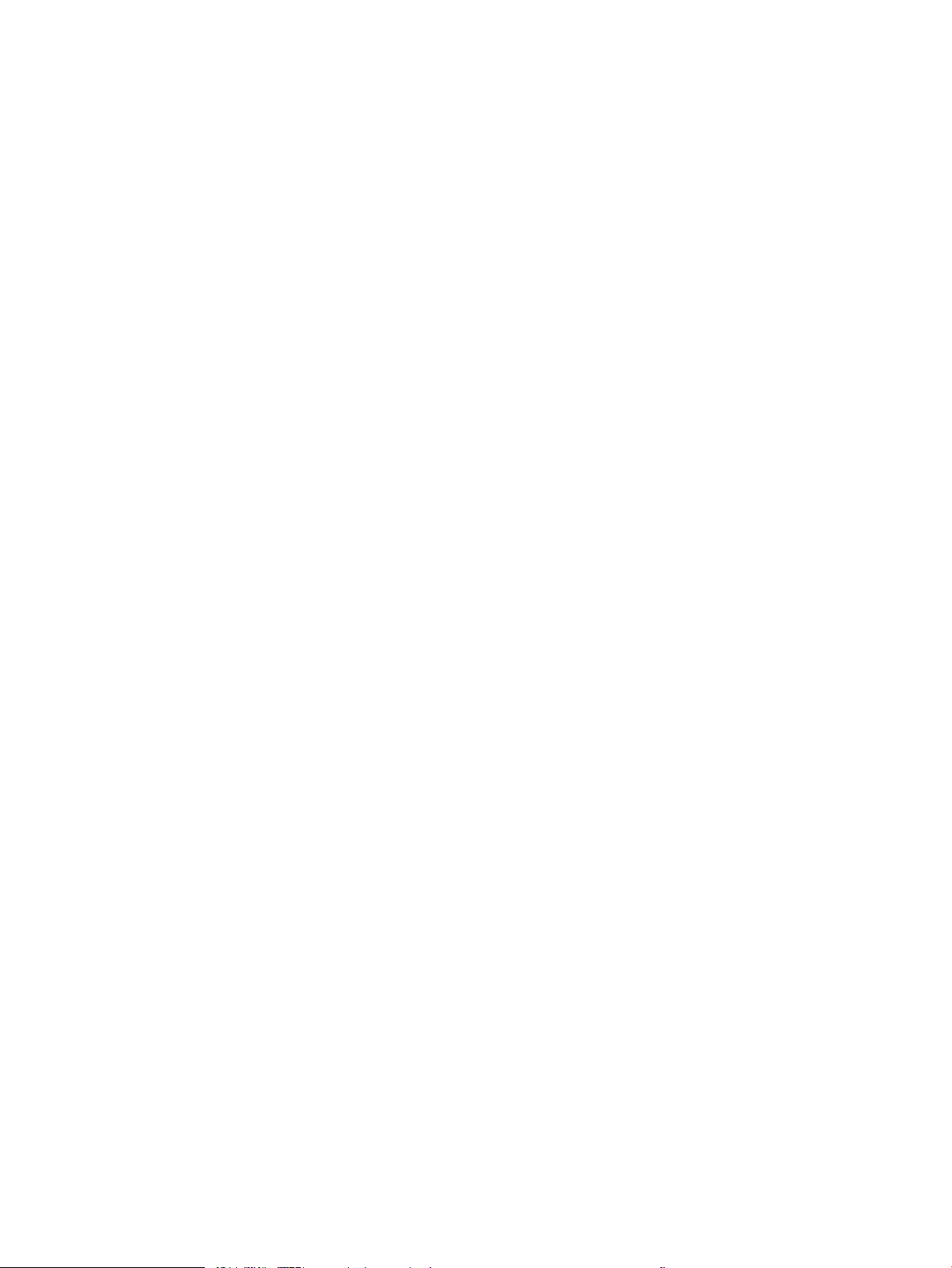
Etikettretning ..................................................................................................................................................... 26
3 Rekvisita, tilbehør og deler ................................................................................................................................................................... 27
Bestill rekvisita, tilbehør og deler ........................................................................................................................................ 28
Bestilling ............................................................................................................................................................. 28
Rekvisita og tilbehør ......................................................................................................................................... 28
Egenreparasjonsdeler ....................................................................................................................................... 29
Skifte ut tonerkassettene ..................................................................................................................................................... 30
Innføring .............................................................................................................................................................. 30
Fjerne og erstatte tonerkassetter ................................................................................................................... 32
4 Skrive ut ................................................................................................................................................................................................... 35
Utskriftsoppgaver (Windows) .............................................................................................................................................. 36
Slik skriver du ut (Windows) ............................................................................................................................. 36
Skrive ut på begge sider automatisk (Windows) .......................................................................................... 37
Skrive ut på begge sider manuelt (Windows) ............................................................................................... 37
Skrive ut ere sider per ark (Windows) .......................................................................................................... 38
Velge papirtype (Windows) .............................................................................................................................. 38
Utskriftsoppgaver (OS X) ...................................................................................................................................................... 40
Slik skriver du ut (OS X) ..................................................................................................................................... 40
Skrive ut på begge sider automatisk (OS X) .................................................................................................. 40
Skrive ut på begge sider manuelt (OS X) ....................................................................................................... 40
Skrive ut ere sider per ark (OS X) .................................................................................................................. 41
Velge papirtype (OS X) ...................................................................................................................................... 41
Mobilutskrift ............................................................................................................................................................................ 42
Innføring .............................................................................................................................................................. 42
Wi-Fi Direct (bare trådløse modeller) ............................................................................................................. 42
Aktivere eller deaktivere Wi-Fi Direct ......................................................................................... 44
Endre skrivernavnet for Wi-Fi Direct .......................................................................................... 45
HP ePrint via e-post .......................................................................................................................................... 47
HP ePrint-programvare .................................................................................................................................... 48
AirPrint ................................................................................................................................................................. 49
Innebygd Android-utskrift ................................................................................................................................ 49
Bruk utskrift fra USB-enhet (kun modeller med berøringsskjerm) ............................................................................... 50
Innføring .............................................................................................................................................................. 50
Trinn 1: Få tilgang til USB-ler på skriveren .................................................................................................. 50
Trinn to: Skrive ut USB-dokumenter .............................................................................................................. 50
Alternativ 1: Skriv ut dokumenter .............................................................................................. 50
Alternativ 2: Skrive ut fotograer ............................................................................................... 51
iv NOWW
Page 7
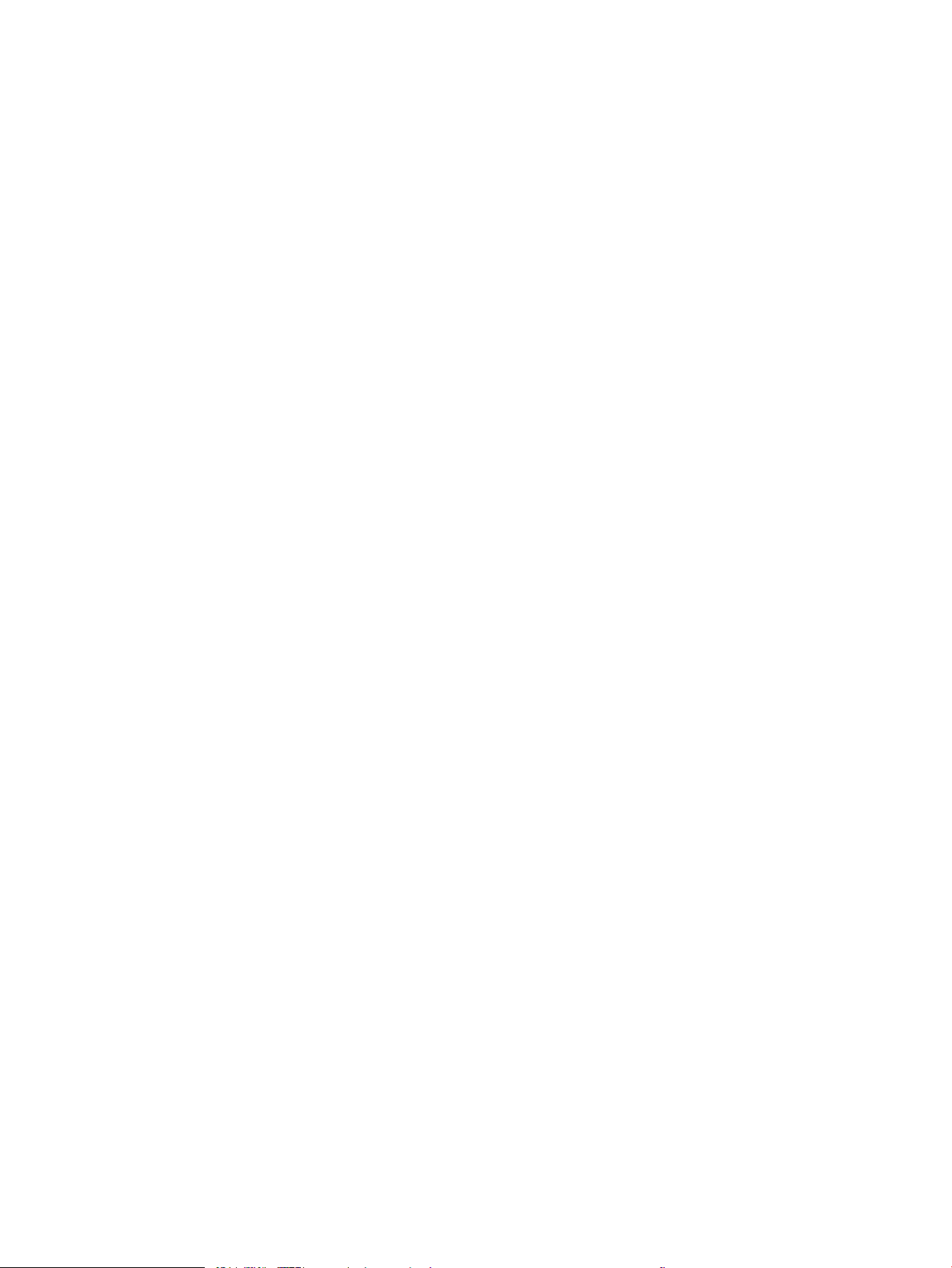
5 Administrere skriveren ........................................................................................................................................................................... 53
Bruke programmer for HPs webtjenester (bare modeller med berøringsskjerm) ...................................................... 54
Endre skriverens tilkoblingstype (Windows) ...................................................................................................................... 55
Avansert kongurasjon med HPs innebygde webserver (EWS) og HP Device Toolbox (Windows) .......................... 56
Kongurere IP-nettverksinnstillinger .................................................................................................................................. 60
Innføring .............................................................................................................................................................. 60
Ansvarsfraskrivelse ved skriverdeling ............................................................................................................ 60
Vise eller endre nettverksinnstillinger ............................................................................................................ 60
Gi skriveren nytt navn i nettverket .................................................................................................................. 61
Kongurere IPv4 TCP/IP-parametere manuelt fra kontrollpanelet ........................................................... 62
Skriverens sikkerhetsfunksjoner ......................................................................................................................................... 64
Innføring .............................................................................................................................................................. 64
Tilordne eller endre systempassordet ved hjelp av HPs innebygde webserver ...................................... 64
Innstillinger for strømsparing .............................................................................................................................................. 66
Innføring .............................................................................................................................................................. 66
Skrive ut med EconoMode ............................................................................................................................... 66
Kongurere innstillingen for hvilemodus / automatisk av etter inaktivitet ............................................. 66
Angi forsinkelsen for Slå av etter forsinkelse, og kongurer skriveren til å bruke 1 watt eller
mindre ................................................................................................................................................................. 67
Kongurere innstillingen for forsinkelse for avslåing .................................................................................. 68
HP Web Jetadmin ................................................................................................................................................................... 70
Oppdater fastvaren ................................................................................................................................................................ 71
Metode 1: Oppdater fastvaren ved hjelp av kontrollpanelet ...................................................................... 71
Metode 2: Oppdater fastvare ved hjelp av verktøy for fastvareoppdatering ........................................... 72
6 Løse problemer ....................................................................................................................................................................................... 73
Kundestøtte ............................................................................................................................................................................ 74
Hjelpesystem på kontrollpanelet (bare modeller med berøringsskjerm) ..................................................................... 75
Gjenopprette standardinnstillingene fra fabrikk ............................................................................................................... 76
Meldingen om lite eller svært lite i kassetten vises på skriverens kontrollpanel ......................................................... 77
Endre innstillingene for lite igjen. .................................................................................................................... 77
For skrivere med faksfunksjon ................................................................................................... 78
Best. rekvisita ..................................................................................................................................................... 79
Skriveren mater papir feil ...................................................................................................................................................... 80
Innføring .............................................................................................................................................................. 80
Produktet henter ikke papir ............................................................................................................................. 80
Produktet henter ere papirark samtidig ...................................................................................................... 80
Fjerne fastkjørt papir ............................................................................................................................................................. 81
Innføring .............................................................................................................................................................. 81
Papirstoppsteder ............................................................................................................................................... 81
Er det ofte papirstopp på skriveren? .............................................................................................................. 82
NOWW v
Page 8

Løse papirstopp i sporet for enkeltark (sku 1) ........................................................................................... 84
Fjerne fastkjørt papir i sku 2 .......................................................................................................................... 86
Fjerne fastkjørt papir i bakre deksel og varmeelementområdet ............................................................... 88
Fjerne fastkjørt papir i tosidigenheten (bare modeller med tosidigenheter) ........................................... 90
Fjerne fastkjørt papir i utskuen ..................................................................................................................... 92
Forbedre utskriftskvaliteten ................................................................................................................................................. 94
Innføring .............................................................................................................................................................. 94
Oppdatere skriverens fastvare ........................................................................................................................ 95
Skrive ut fra et annet program ........................................................................................................................ 95
Kontrollere papirtypeinnstillingen for utskriftsjobben ................................................................................ 95
Kontrollere skriverens papirtypeinnstilling ............................................................................... 95
Kontrollere papirtypeinnstillingen (Windows) .......................................................................... 95
Kontrollere papirtypeinnstillingen (OS X) .................................................................................. 95
Kontroller tonerkassettstatusen ..................................................................................................................... 96
Skrive ut et renseark ......................................................................................................................................... 97
Se etter skader på tonerkassetten(e) ............................................................................................................. 98
Kontrollere papiret og utskriftsmiljøet ........................................................................................................... 98
Trinn 1: Bruke papir som oppfyller HPs spesikasjoner ......................................................... 98
Trinn 2: Kontrollere miljøet .......................................................................................................... 98
Trinn 3: Angi individuell skutilpasning ..................................................................................... 99
Prøve en annen skriverdriver ........................................................................................................................ 100
Kontrollere EconoMode-innstillingene ........................................................................................................ 101
Justere utskriftstetthet .................................................................................................................................. 101
Kalibrere skriveren til å justere fargene ....................................................................................................... 102
Justere fargeinnstillinger (Windows) ............................................................................................................ 103
Skriv ut og tolk utskriftskvalitetssiden ........................................................................................................ 104
Løse problemer med utskriftskvaliteten ......................................................................................................................... 106
Innføring ........................................................................................................................................................... 106
Feilsøke problemer med utskriftskvaliteten ............................................................................................... 106
Løse problemer med det kablede nettverket ................................................................................................................. 114
Innføring ........................................................................................................................................................... 114
Dårlig fysisk tilkobling .................................................................................................................................... 114
Datamaskinen kan ikke kommunisere med skriveren .............................................................................. 114
Skriveren bruker feil nettverksinnstillinger for kobling og tosidig utskrift ............................................ 115
Ny programvare kan føre til kompatibilitetsproblemer ............................................................................ 115
Datamaskinen eller arbeidsstasjonen er kanskje ikke riktig kongurert ............................................... 115
Skriveren er deaktivert, eller andre nettverksinnstillinger er feil ............................................................ 115
Løse problemer med det trådløse nettverket ................................................................................................................. 116
Innføring ........................................................................................................................................................... 116
Sjekkliste for trådløs tilkobling ...................................................................................................................... 116
Skriveren skriver ikke ut etter at trådløskongureringen er fullført ....................................................... 117
vi NOWW
Page 9
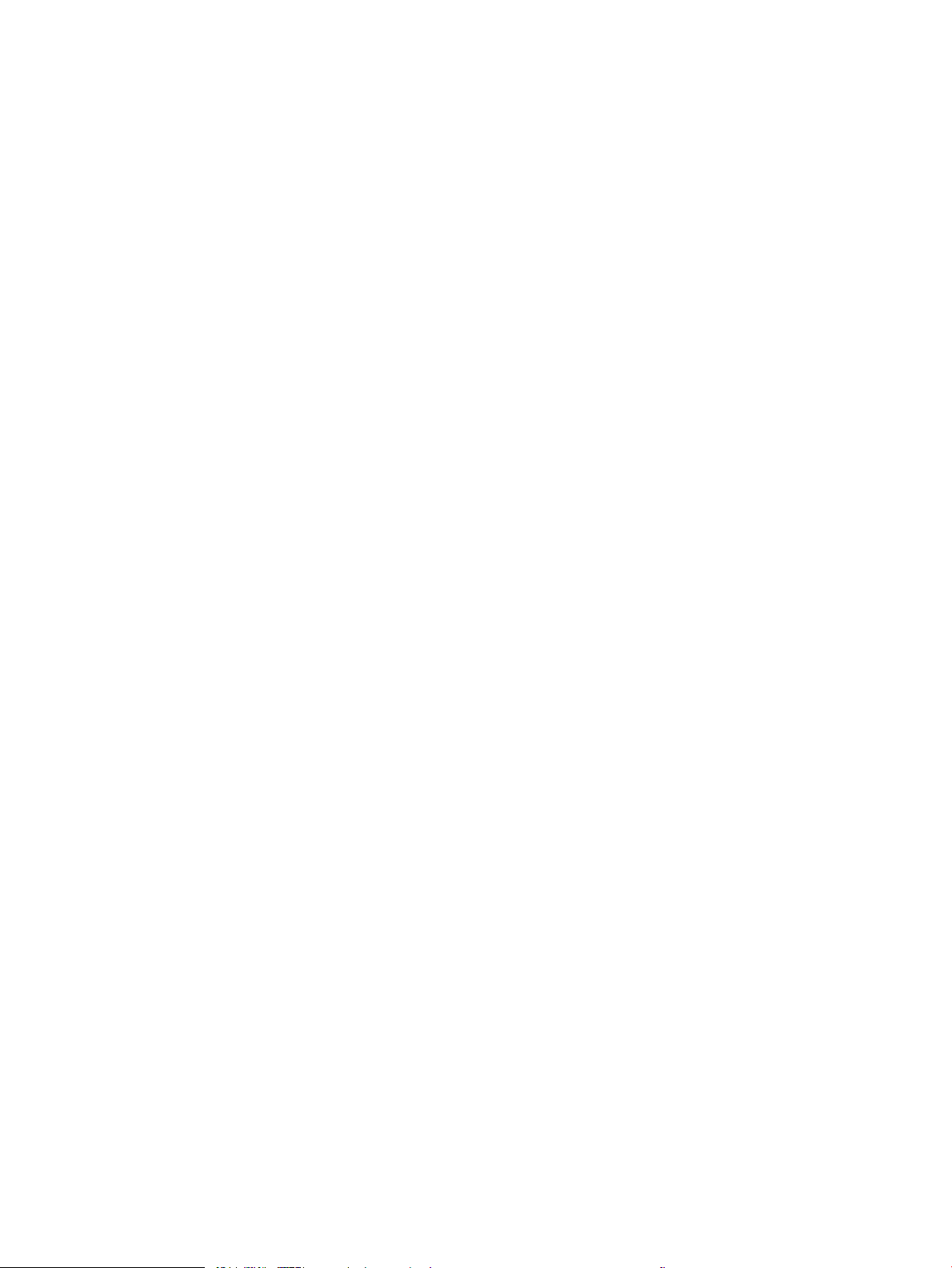
Skriveren skriver ikke ut, og det er installert en tredjeparts brannmur på datamaskinen ................. 117
Den trådløse tilkoblingen fungerer ikke etter at den trådløse ruteren eller skriveren ble yttet ...... 117
Kan ikke koble ere datamaskiner til den trådløse skriveren .................................................................. 117
Den trådløse skriveren mister forbindelsen når det er koblet til et VPN (Virtual Private Network) .. 118
Nettverket står ikke oppført i listen over trådløse nettverk ..................................................................... 118
Det trådløse nettverket fungerer ikke ......................................................................................................... 118
Utføre en diagnosetest for trådløst nettverk ............................................................................................. 118
Få mindre interferens i et trådløst nettverk ................................................................................................ 119
Stikkordregister ........................................................................................................................................................................................ 121
NOWW vii
Page 10
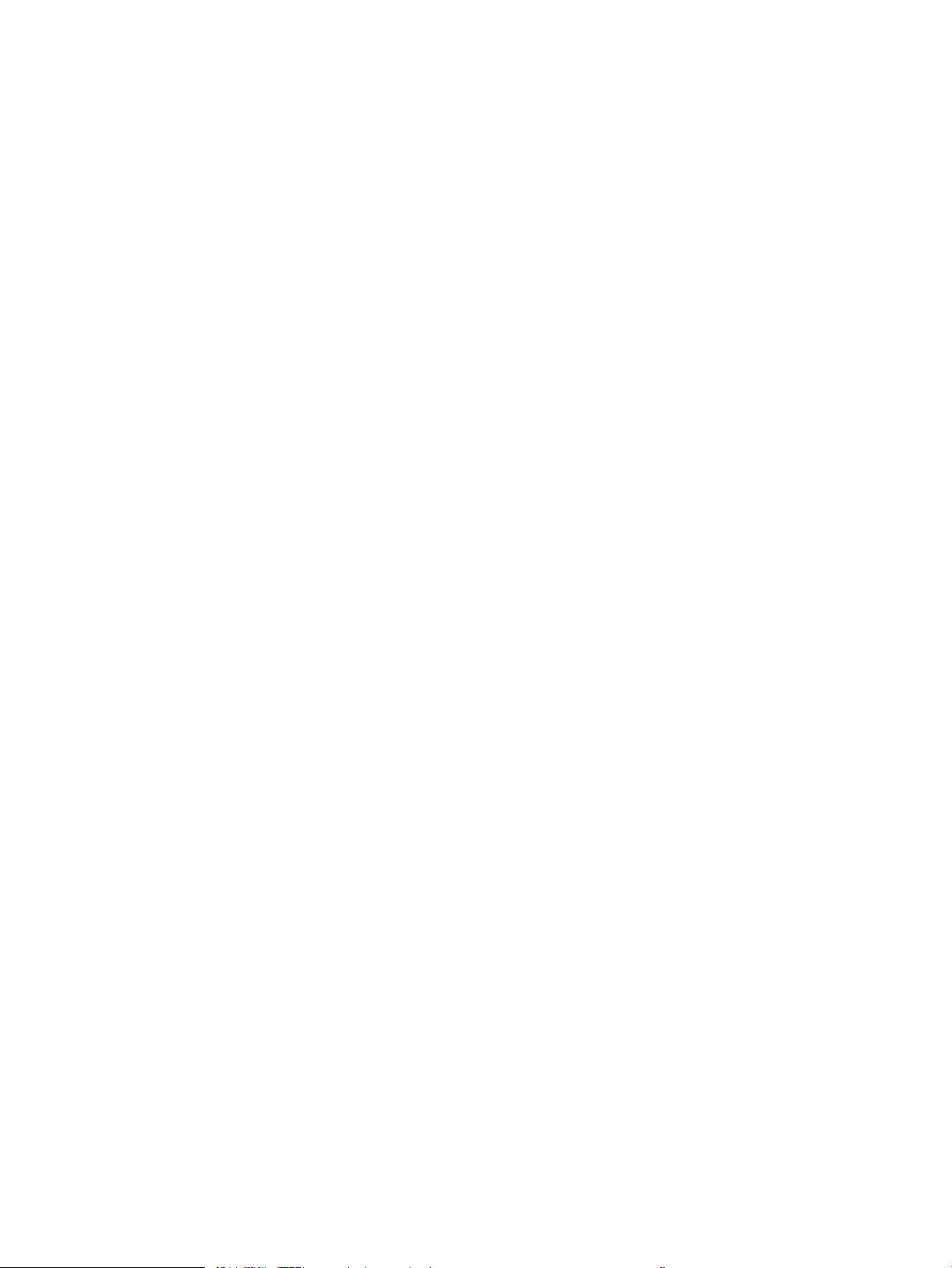
viii NOWW
Page 11
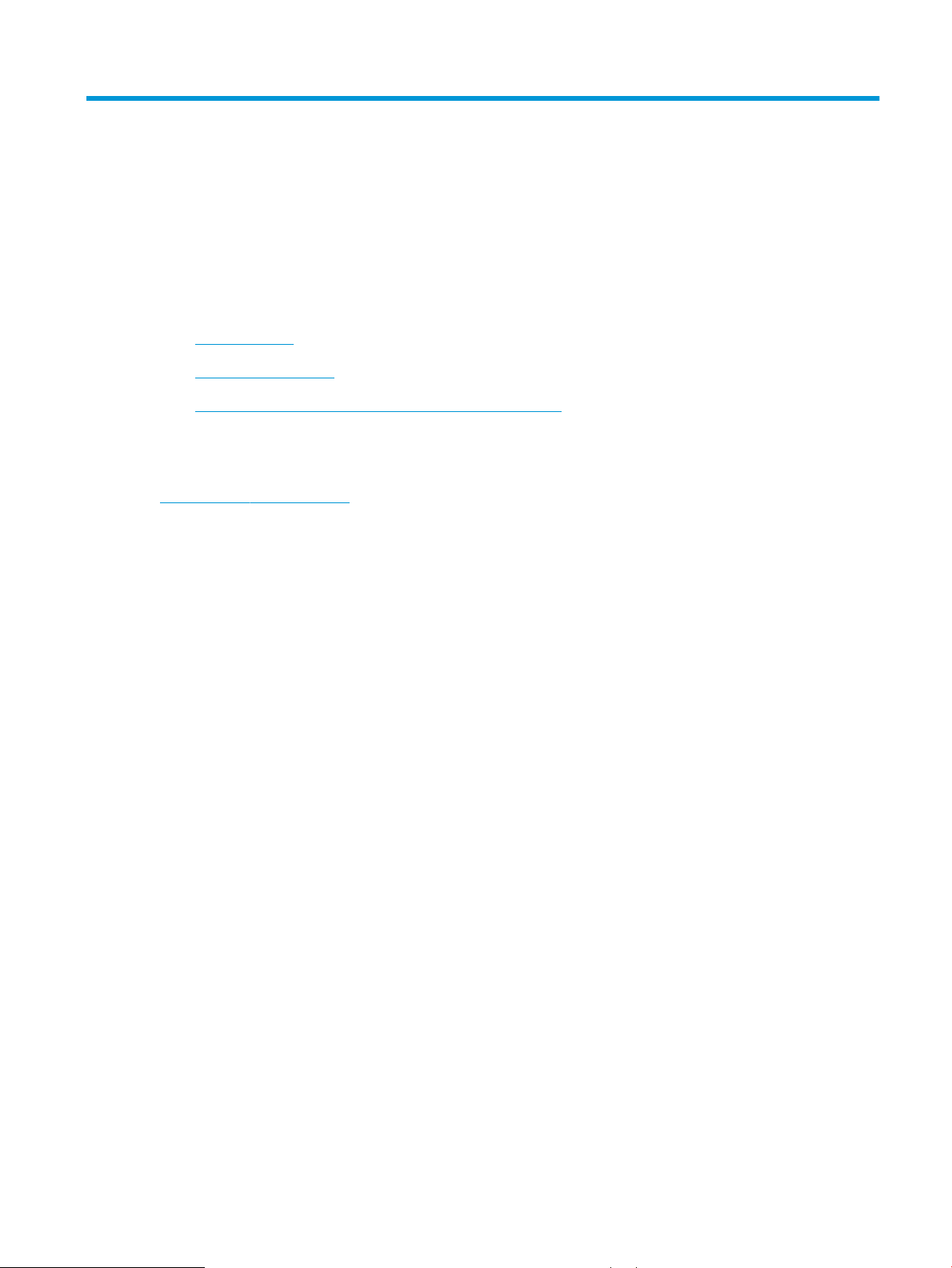
1 Skriveroversikt
●
Inndelt oversikt
●
Skriverspesikasjoner
●
Oppsett av skrivermaskinvare og programvareinstallering
Mer informasjon:
Den følgende informasjonen er riktig på publiseringstidspunktet. Hvis du vil ha oppdatert informasjon, kan du se
www.hp.com/support/ljM253.
HPs omfattende hjelp for skriveren inneholder følgende informasjon:
● Installer og kongurer
● Lær og bruk
● Løse problemer
● Laste ned oppdateringer for programvare og fastvare
● Delta i støttefora
● Finn informasjon om garanti og forskrifter
NOWW 1
Page 12
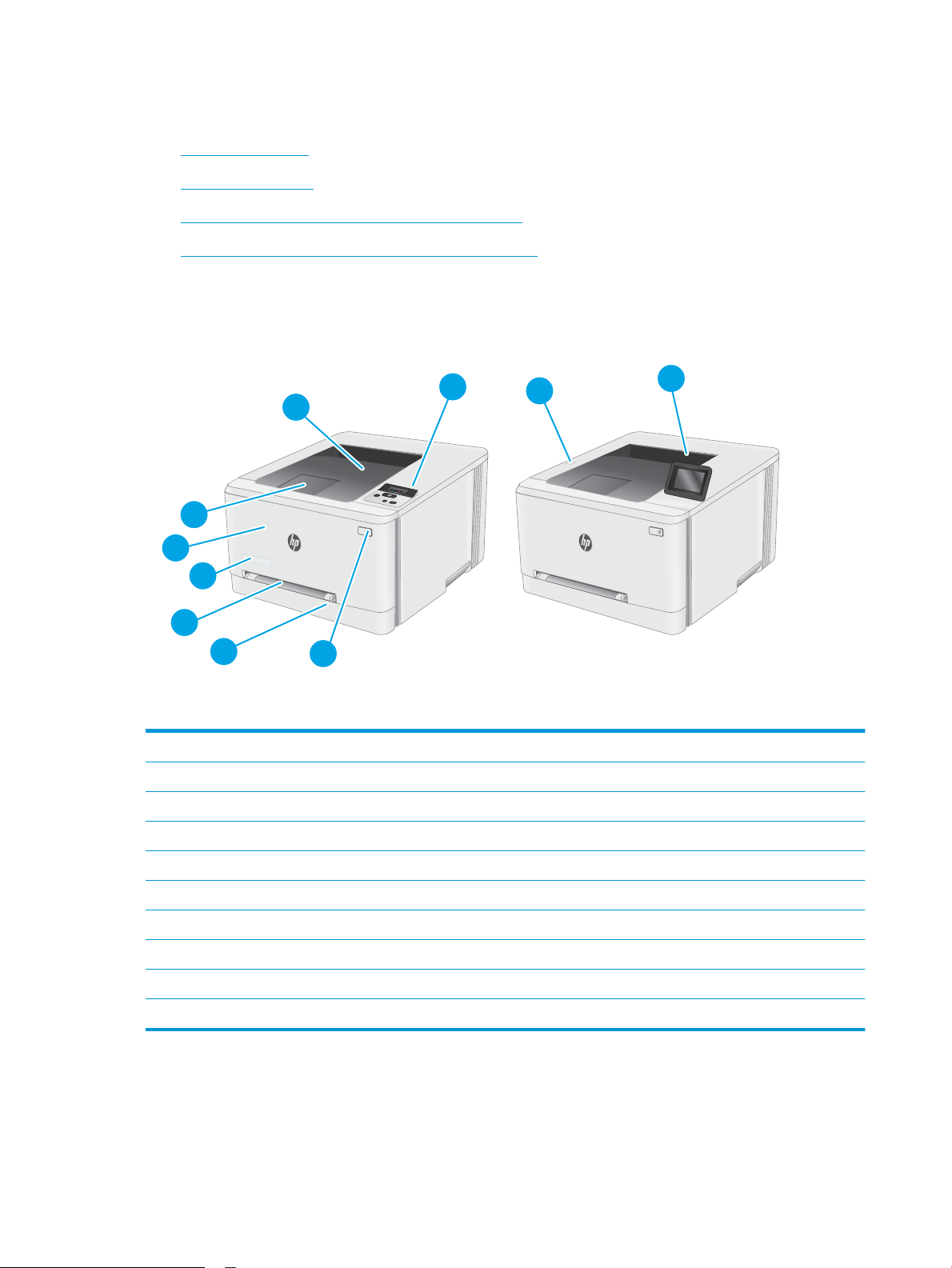
Inndelt oversikt
6
7
3
1
4
2
8
5
9
10
●
Skriveren sett forfra
●
Skriveren sett bakfra
●
Kontrollpanel med to linjer (bare nw- og dn-modeller)
●
Kontrollpanel med berøringsskjerm (bare dw-modeller:)
Skriveren sett forfra
1 Kontrollpanel med to linjer og bakgrunnsbelysning (bare nw- og dn-modeller)
2 Utsku
3 Utskuorlenger
4 Frontdeksel (tilgang til tonerkassettene)
5 Modellnavn
6 Prioritetsspor for enkeltark (sku 1)
7 Hovedpapirsku (sku 2)
8 Av/på-knapp
9 Kontrollpanel med berøringsskjerm i farger (bare dw-modeller)
10 USB-port for utskrift uten datamaskin (bare dw-modeller)
2 Kapittel 1 Skriveroversikt NOWW
Page 13
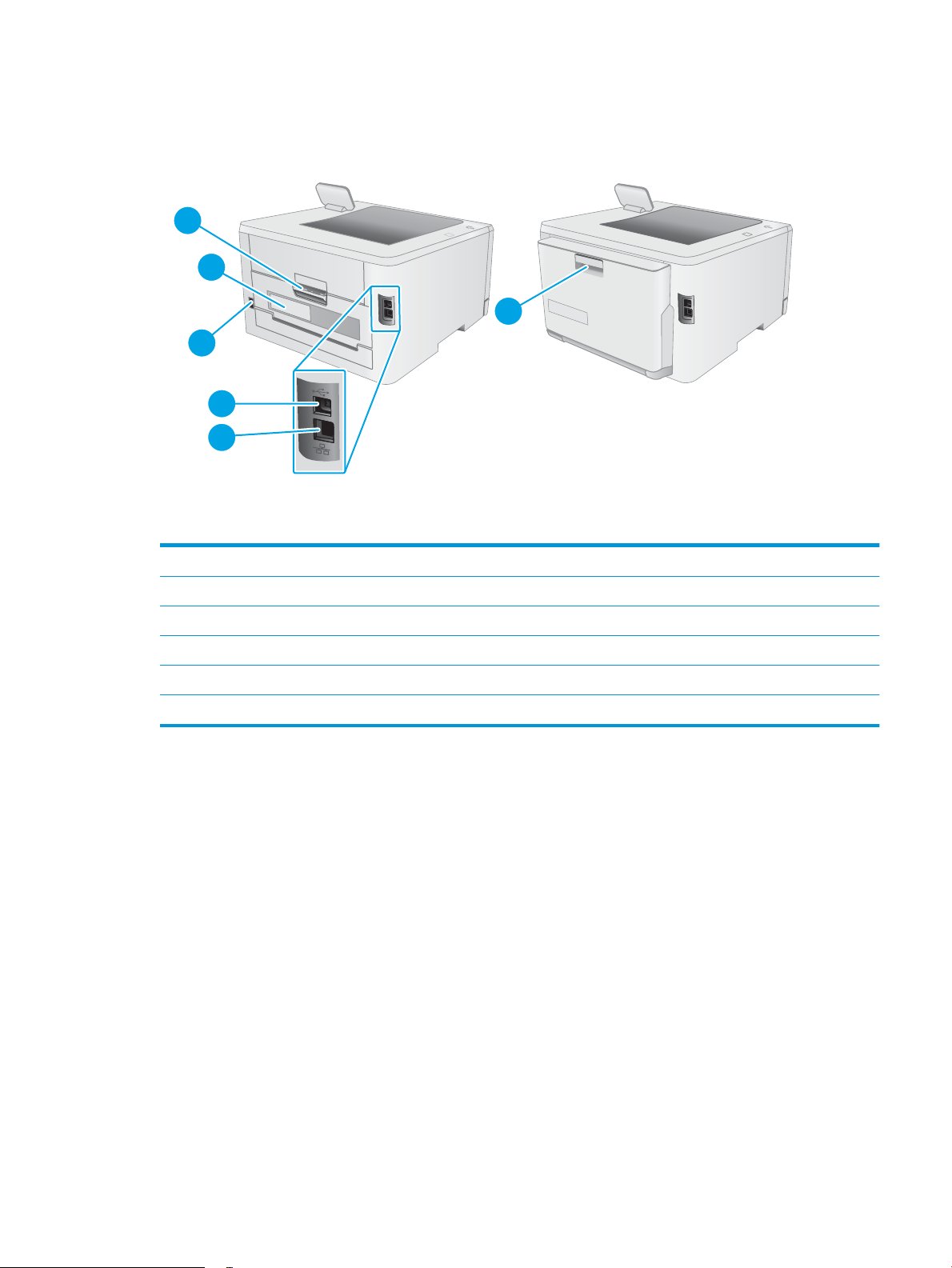
Skriveren sett bakfra
2
1
6
3
5
4
1 Bakre deksel (gir tilgang til fastkjørt papir)
2 Etikett med serienummer og produktnummer
3 Strømtilkobling
4 Port for USB-grensesnitt
5 Ethernet-port
6 Tosidigenhet (bare modeller med tosidigenheter)
NOWW Inndelt oversikt 3
Page 14
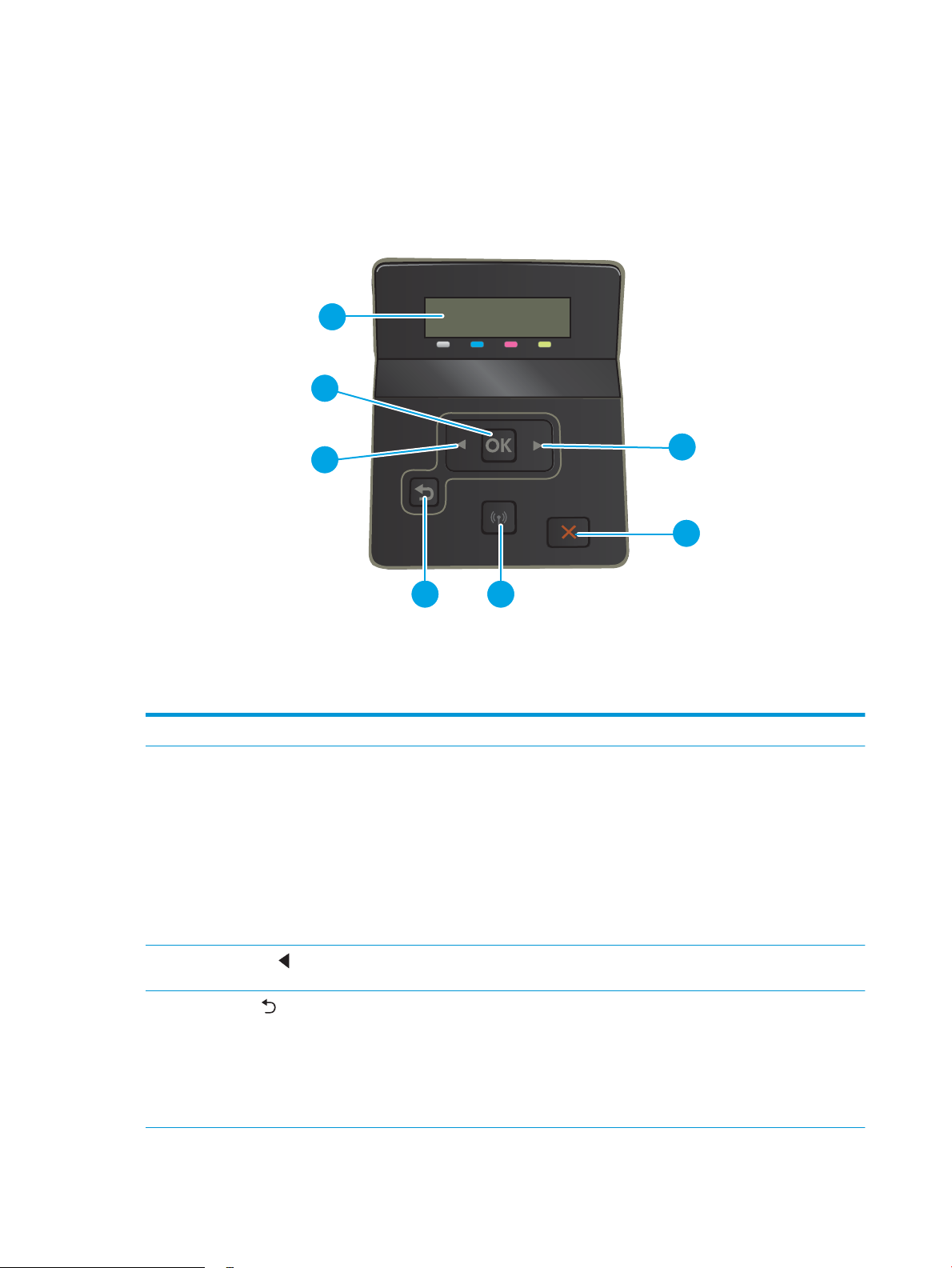
Kontrollpanel med to linjer (bare nw- og dn-modeller)
2
1
3
6
4 5
7
1 Kontrollpanelskjerm med to linjer Denne skjermen viser menyer og skriverinformasjon.
2 OK-knapp Trykk på OK-knappen for å gjøre følgende:
● åpne kontrollpanelmenyene
● åpne en undermeny som vises i kontrollpanelvinduet
● velge et menyelement
3
Venstre pil-knapp
4
Tilbake-knapp
● fjerne noen feil
● starte en utskriftsjobb som svar på en melding på kontrollpanelet (for eksempel når
meldingen Trykk [OK] for å fortsette vises i kontrollpanelvinduet).
Bruk denne knappen til å navigere gjennom menyene eller redusere en verdi som vises i
vinduet.
Bruk denne knappen til å gjøre følgende:
● gå ut av kontrollpanelmenyene
● bla tilbake til en tidligere meny i en liste i en undermeny
● bla tilbake til et tidligere menyelement i en liste i en undermeny (uten å lagre
endringer i menyelementet)
4 Kapittel 1 Skriveroversikt NOWW
Page 15
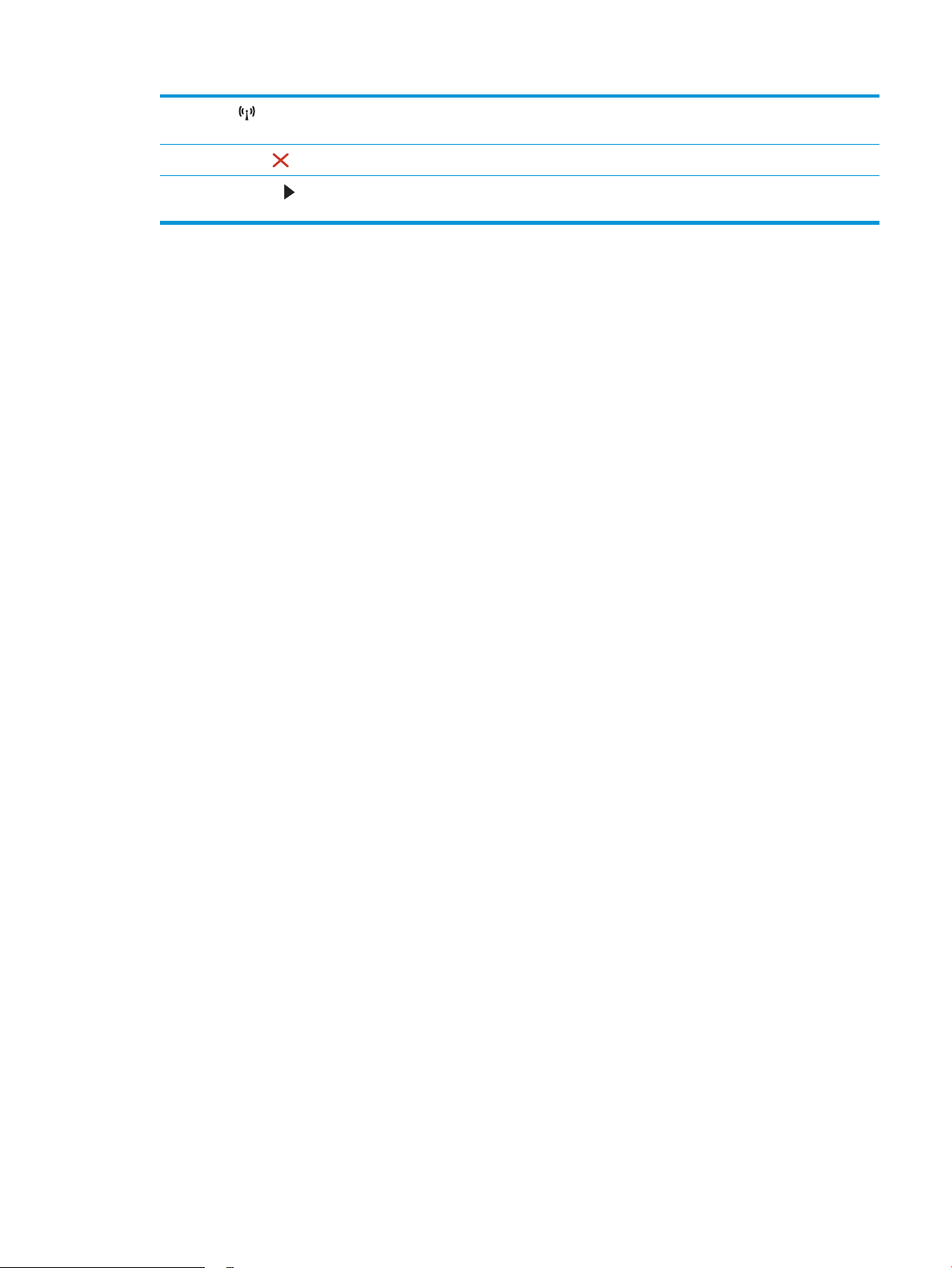
5
Trådløs -knapp (bare trådløse
modeller)
Trykk på denne knappen for å åpne trådløsmenyen.
6
Avbryt-knapp
7
Høyre pil-knapp
Trykk denne knappen for å avbryte en utskriftsjobb eller lukke kontrollpanelmenyer.
Bruk denne knappen til å navigere gjennom menyene eller øke en verdi som vises i
vinduet.
NOWW Inndelt oversikt 5
Page 16
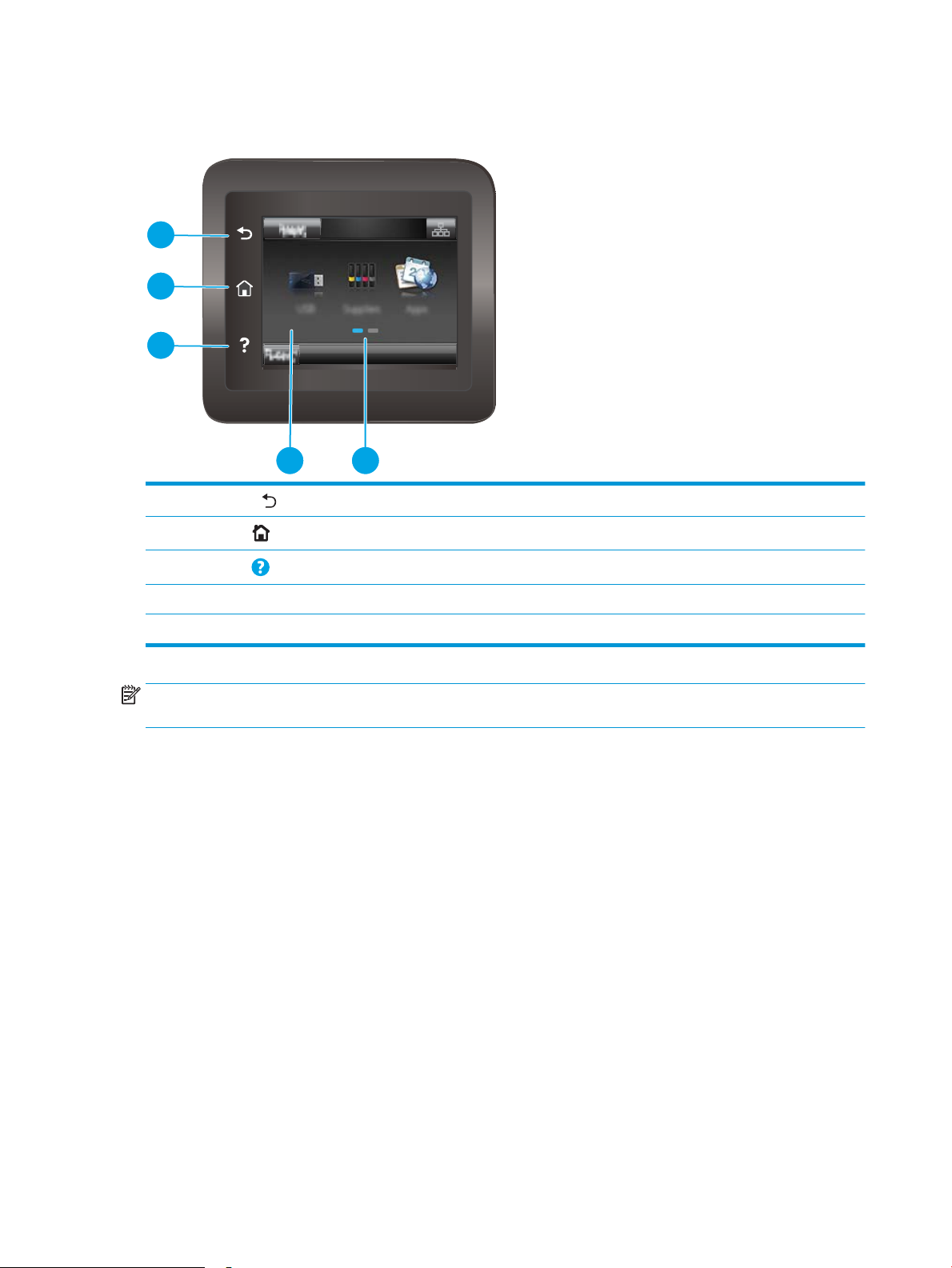
Kontrollpanel med berøringsskjerm (bare dw-modeller:)
54
1
2
3
1
Tilbake-knapp
2
Hjem-knapp
3
Hjelp-knapp
4 Berøringsskjerm Skjermen gir tilgang til menyer, hjelp og skriverinformasjon.
5 Startsideindikator Skjermen viser hvilken startside som vises på kontrollpanelet for øyeblikket.
Trykk på denne knappen for å gå tilbake til det forrige skjermbildet.
Trykk på denne knappen for å gå til startsiden.
Trykk på denne knappen for å åpne hjelpesystemet til kontrollpanelet.
MERK: Selv om kontrollpanelet ikke har en standard Avbryt-knapp, vises det en Avbryt-knapp på skjermen
under mange av skriverprosessene. Dette lar brukerne avbryte en prosess før skriveren fullfører den.
6 Kapittel 1 Skriveroversikt NOWW
Page 17
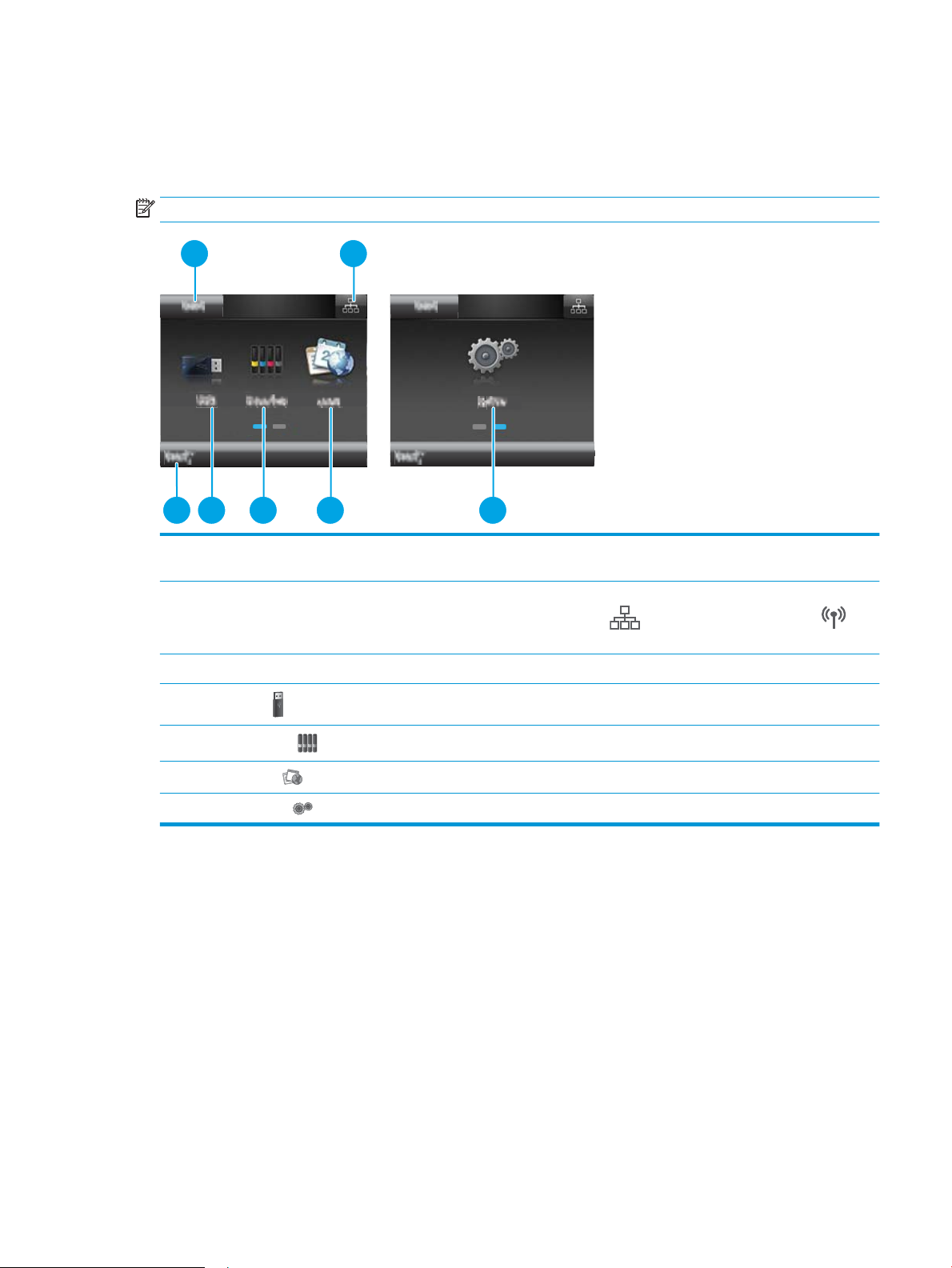
Oppsett av startsiden
1 2
4 53 6 7
2
På startsiden får du tilgang til skriverfunksjonene, og du ser gjeldende status for skriveren.
Gå tilbake til startsiden ved å trykke på Hjem-knappen på skriverens kontrollpanel.
MERK: Funksjonene som vises på startsiden, kan variere avhengig av skriverkongurasjonen.
1 Tilbakestill-knappen Trykk på denne knappen for å tilbakestille eventuelle midlertidige jobbinnstillinger til standard
skriverinnstillinger.
2 Tilkoblingsopplysninger-
3 Skriverstatus Skjermområdet gir informasjon om den generelle skriverstatusen.
4
5
6
7 Oppsett-knappen Trykk på denne knappen for å åpne Oppsett-menyen.
knappen
USB-knappen
Rekvisita-knappen
Apper-knappen
Trykk denne knappen for å åpne Tilkoblingsopplysninger-menyen, som gir nettverksinformasjon.
Knappen vises enten som et kablet nettverksikon eller som et trådløst nettverksikon ,
avhengig av hvilken nettverkstype skriveren er koblet til.
Trykk på denne knappen for å åpne USB-enhet-menyen.
Trykk på denne knappen for å vise informasjon om rekvisitastatus.
Trykk denne knappen for å åpne Apper-menyen for å skrive ut direkte fra utvalgte webprogrammer.
NOWW Inndelt oversikt 7
Page 18
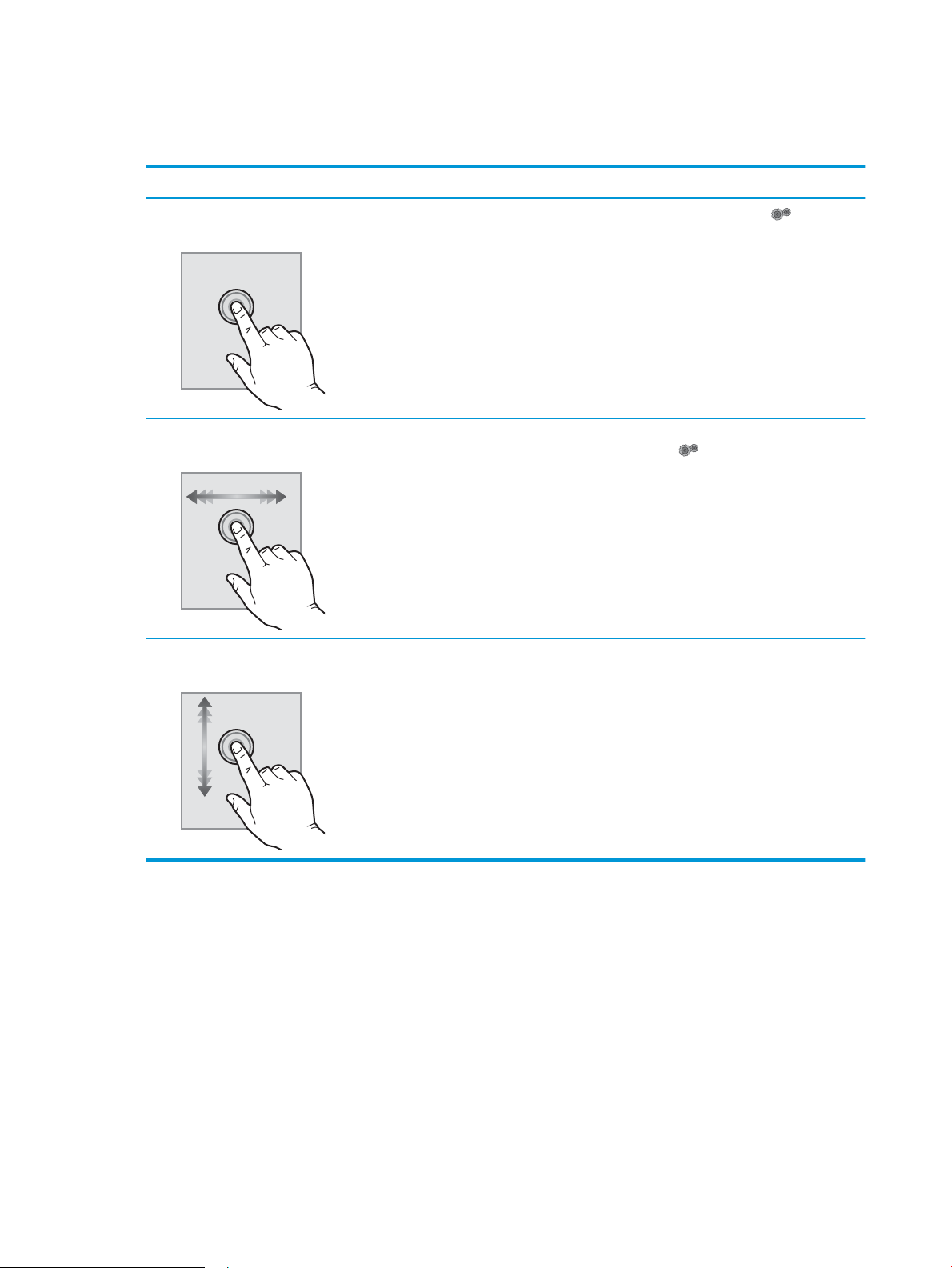
Slik bruker du kontrollpanelet
Bruk følgende handlinger til å bruke skriverens kontrollpanel.
Handling Beskrivelse Eksempel
Trykk på Trykk på et element på skjermen for å velge
det elementet eller åpne den menyen. Når
du blar gjennom menyer, kan du stoppe å
bla ved å trykke lett på skjermen.
Dra Trykk på skjermen og beveg ngeren
vannrett for å gå til siden.
Bla Trykk på skjermen, og beveg ngeren
loddrett uten å løfte ngeren for å ytte
skjermbildet.
Trykk på Oppsett-knappen for å åpne
Oppsett-menyen.
Dra startsiden for å få tilgang til Oppsettknappen .
Bla gjennom Oppsett-menyen.
8 Kapittel 1 Skriveroversikt NOWW
Page 19
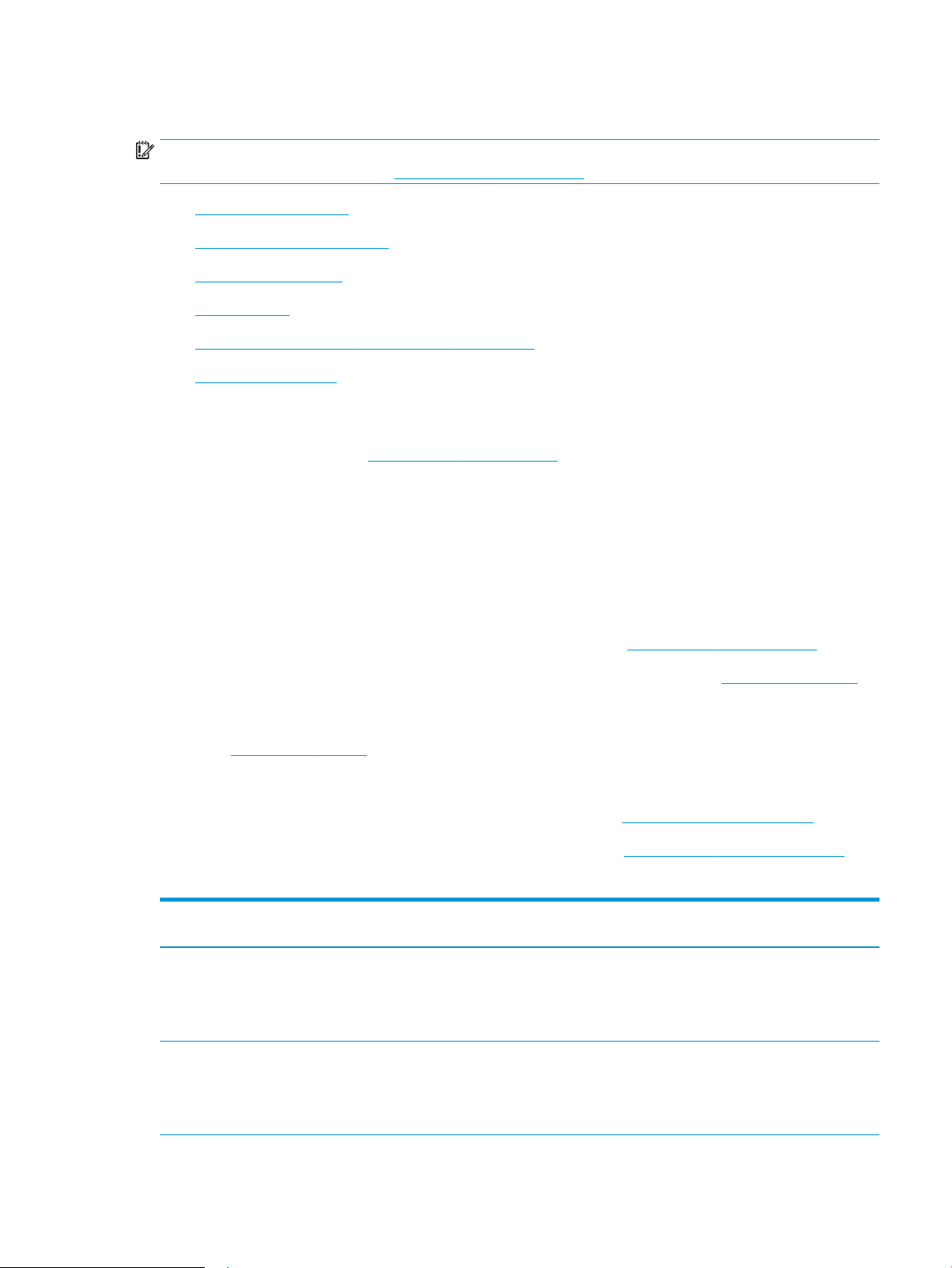
Skriverspesikasjoner
VIKTIG: Følgende spesikasjoner er korrekte på utgivelsestidspunktet, men de kan endres over tid. Hvis du vil
ha oppdatert informasjon, kan du se www.hp.com/support/ljM253.
●
Tekniske spesikasjoner
●
Operativsystemer som støttes
●
Mobilutskriftsløsninger
●
Skriverens mål
●
Strømforbruk, elektriske spesikasjoner og lydutslipp
●
Område for driftsmiljø
Tekniske spesikasjoner
Du nner aktuell informasjon på www.hp.com/support/ljM253.
Operativsystemer som støttes
Følgende informasjon gjelder for den skriverspesikke Windows PCL 6-driveren og HP-skriverdrivere for OS X og
for installasjonsprogrammet.
Windows: Installasjonsprogrammet for HP-programvare installerer skriverdriveren HP PCL 6 versjon 3, HP PCL 6
versjon 3 eller HP PCL 6 versjon 4, avhengig av hvilken versjon av Windows du har, i tillegg til valgfri programvare
hvis du bruker installasjonsprogramvaren. Last ned skriverdriveren HP PCL 6 versjon 3, HP PCL 6 versjon 3 og
HP PCL 6 versjon 4 fra webområdet for skriverstøtte for denne skriveren: www.hp.com/support/ljM253.
OS X: Mac-datamaskiner støttes med denne skriveren. Last ned HP Easy Start, enten fra 123.hp.com/LaserJet
eller fra støttesiden for utskrift. Bruk deretter HP Easy Start for å installere HP-skriverdriveren. HP Easy Start
følger ikke med installasjonsprogrammet for HP-programvare.
1. Gå til 123.hp.com/LaserJet.
2. Følg den angitte fremgangsmåten for å laste ned skriverprogramvaren.
Linux: Hvis du vil ha informasjon og skriverdrivere for Linux, kan du gå til www.hp.com/go/linuxprinting.
UNIX: Hvis du vil ha informasjon og skriverdrivere for UNIX®, kan du gå til www.hp.com/go/unixmodelscripts.
Tabell
1-1 Støttede operativsystemer og skriverdrivere
Operativsystem Skriverdriveren er installert (fra
programvaren på Internett)
Windows® XP SP3, 32-biters
Skriverspesikk HP PCL.6-skriverdriver
installeres for dette operativsystemet som
en del av programvareinstallasjonen.
Merknader
Microsoft sluttet å gi generell støtte for
Windows XP i april 2009. HP fortsetter etter
beste evne å tilby støtte for det avviklede
operativsystemet XP. Enkelte funksjoner på
skriverdriveren støttes ikke.
Windows Vista®, 32-biters
Skriverspesikk HP PCL.6-skriverdriver
installeres for dette operativsystemet som
en del av programvareinstallasjonen.
Microsoft sluttet å gi generell støtte for
Windows Vista i april 2012. HP fortsetter
etter beste evne å tilby støtte for det
avviklede operativsystemet Vista. Enkelte
funksjoner på skriverdriveren støttes ikke.
NOWW Skriverspesikasjoner 9
Page 20
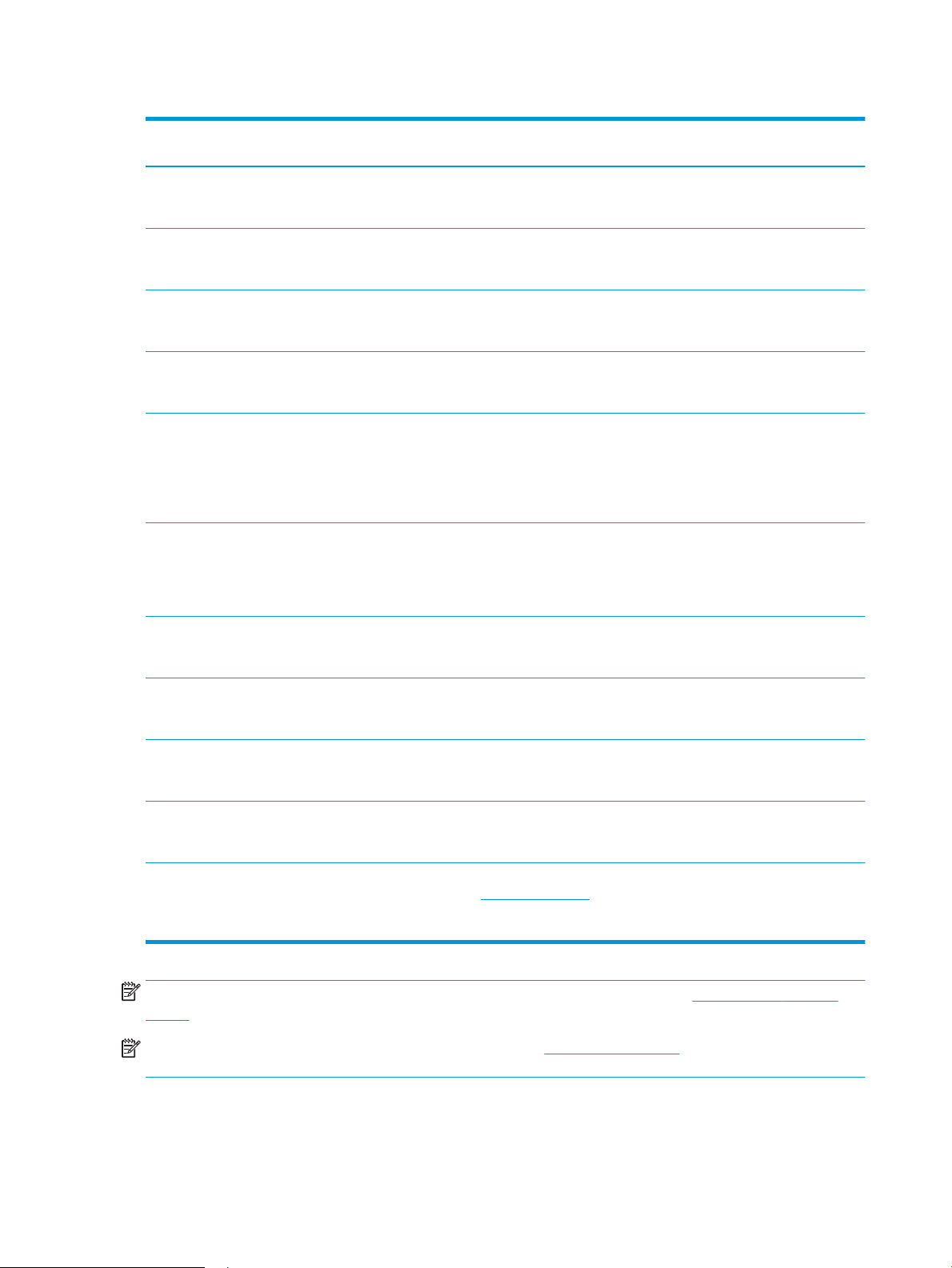
Tabell 1-1 Støttede operativsystemer og skriverdrivere (forts.)
Operativsystem Skriverdriveren er installert (fra
programvaren på Internett)
Windows 7, 32-biters og 64-biters Skriverspesikk HP PCL 6-skriverdriver
installeres for dette operativsystemet som
en del av programvareinstallasjonen.
Windows 8, 32-biters og 64-biters Skriverspesikk HP PCL 6-skriverdriver
installeres for dette operativsystemet som
en del av programvareinstallasjonen.
Windows 8.1, 32-biters og 64-biters Skriverspesikk skriverdriver for HP PCL-6
V4 installeres for dette operativsystemet
som en del av programvareinstallasjonen.
Windows 10, 32-biters og 64-biters Skriverspesikk skriverdriver for HP PCL-6
V4 installeres for dette operativsystemet
som en del av programvareinstallasjonen.
Windows Server 2008 SP2, 32-biters Skriverspesikk skriverdriver for HP PCL.6 er
tilgjengelig for nedlasting fra webområdet
for skriverstøtte. Last ned driveren, og bruk
Microsoft Veiviser for skriver til å installere
den.
Windows Server 2008 SP2, 64-biters Skriverspesikk skriverdriver for HP PCL 6 er
tilgjengelig for nedlasting fra webområdet
for skriverstøtte. Last ned driveren, og bruk
Microsoft Veiviser for skriver til å installere
den.
Merknader
Støtte for Windows 8 RT er tilgjengelig via
Microsoft IN OS versjon 4, 32-biters driver.
Støtte for Windows 8.1 RT er tilgjengelig via
Microsoft IN OS versjon 4, 32-biters driver.
Microsoft sluttet å gi generell støtte for
Windows Server 2008 i januar 2015. HP
fortsetter etter beste evne å tilby støtte for
det avviklede operativsystemet Server
2008. Enkelte funksjoner på skriverdriveren
støttes ikke.
Microsoft sluttet å gi generell støtte for
Windows Server 2008 i januar 2015. HP
fortsetter etter beste evne å tilby støtte for
det avviklede operativsystemet Server
2008.
Windows Server 2008 R2, SP 1, 64-biters Skriverspesikk HP PCL 6-skriverdriver
installeres for dette operativsystemet som
en del av programvareinstallasjonen.
Windows Server 2012, 64-biter Skriverspesikk HP PCL 6-skriverdriver
installeres for dette operativsystemet som
en del av programvareinstallasjonen.
Windows Server 2012 R2, 64-biters Skriverspesikk HP PCL-6-skriverdriver
installeres for dette operativsystemet som
en del av programvareinstallasjonen.
Windows 10-server (Server 2016) 32-biters
og 64-biters
OS X 10.10 Yosemite, OS X 10.11 El Capitan
og OS X 10.12 Sierra
Skriverspesikk HP PCL-6-skriverdriver
installeres for dette operativsystemet som
en del av programvareinstallasjonen.
For å installere skriverdriveren, laster du ned
HP Easy Start fra 123.hp.com/LaserJet. Følg
den angitte fremgangsmåten for å installere
skriverprogramvaren og skriverdriveren.
MERK: Hvis du vil ha en oppdatert liste over støttede operativsystemer, kan du gå til www.hp.com/support/
ljM253 for HPs omfattende hjelp for skriveren.
MERK: Du nner HP UPD-driverstøtte for denne skriveren på www.hp.com/go/upd. Under Mer informasjon
klikker du på koblingene.
10 Kapittel 1 Skriveroversikt NOWW
Page 21
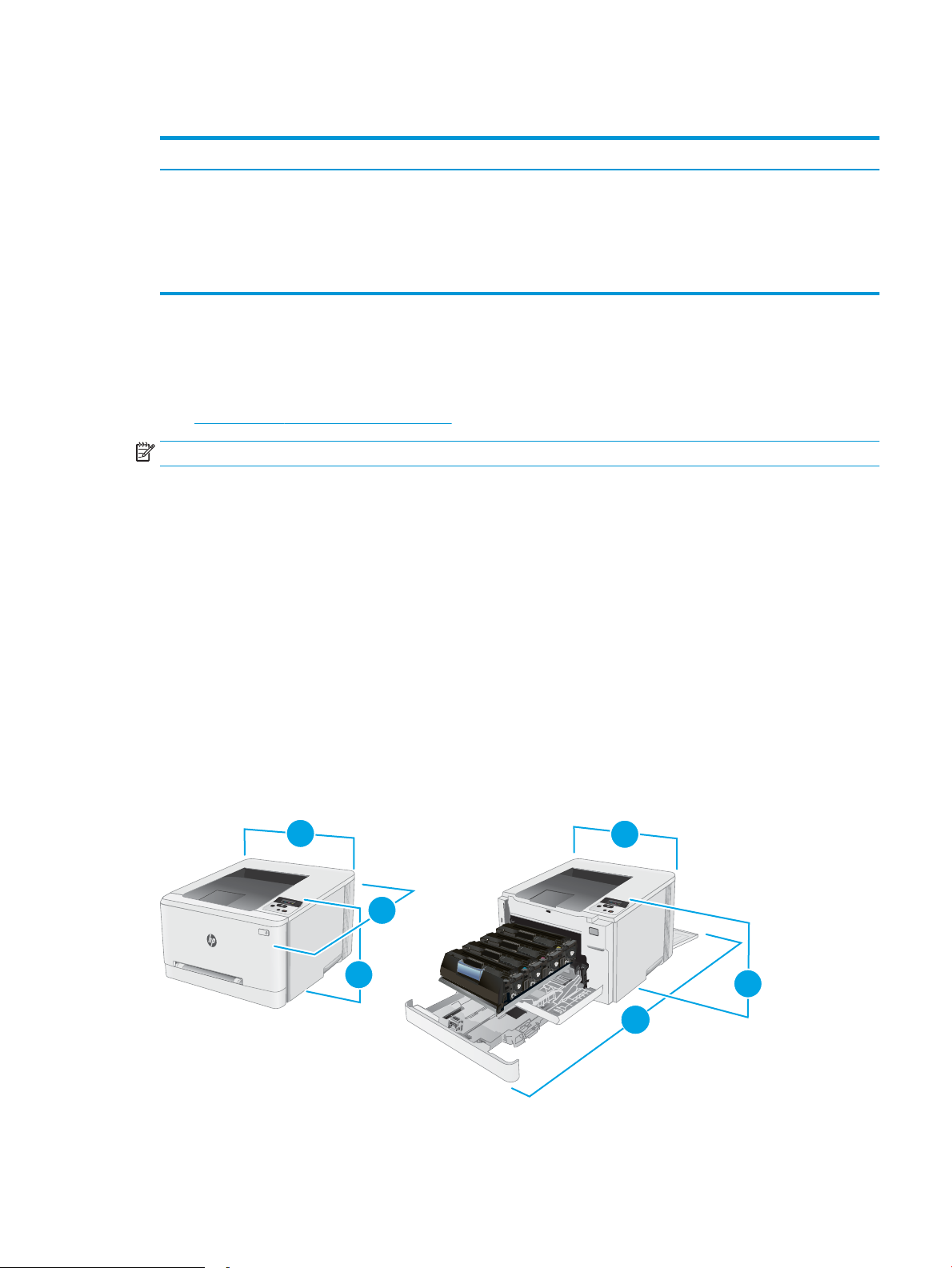
Tabell 1-2 Systemkrav
3
2
1
3
1
2
Windows OS X
● CD-ROM-stasjon, DVD-stasjon eller en Internett-tilkobling
● Egen USB 1.1- eller 2.0-kontakt eller en nettverkstilkobling
● 400 MB ledig plass på harddisken
● 1 GB RAM (32-biters) eller 2 GB RAM (64-biters)
Mobilutskriftsløsninger
HP tilbyr ere mobil- og ePrint-løsninger for enkel utskrift til en HP-skriver fra bærbar PC, nettbrett,
smarttelefon eller andre mobilenheter. Hvis du vil se hele listen for å nne ut hva som er det beste valget, kan du
gå til www.hp.com/go/LaserJetMobilePrinting.
MERK: Oppdater fastvaren for skriveren for å sikre at alle mobilutskrifts- og ePrint-funksjoner støttes.
● Wi-Fi Direct (bare trådløse modeller)
● HP ePrint via e-post (krever at HPs webtjenester er aktivert og at skriveren er registrert hos HP Connected)
● HP ePrint-appen (tilgjengelig for Android, iOS og Blackberry)
● HP All-in-One Remote-appen for iOS- og Android-enheter
● HP ePrint-programvare
● Internett-tilkobling
● 1 GB ledig plass på harddisken
● Google Cloud Print
● AirPrint
● Android-utskrift
Skriverens mål
Figur 1-1 Mål for modellene M254nw og M254dn
NOWW Skriverspesikasjoner 11
Page 22
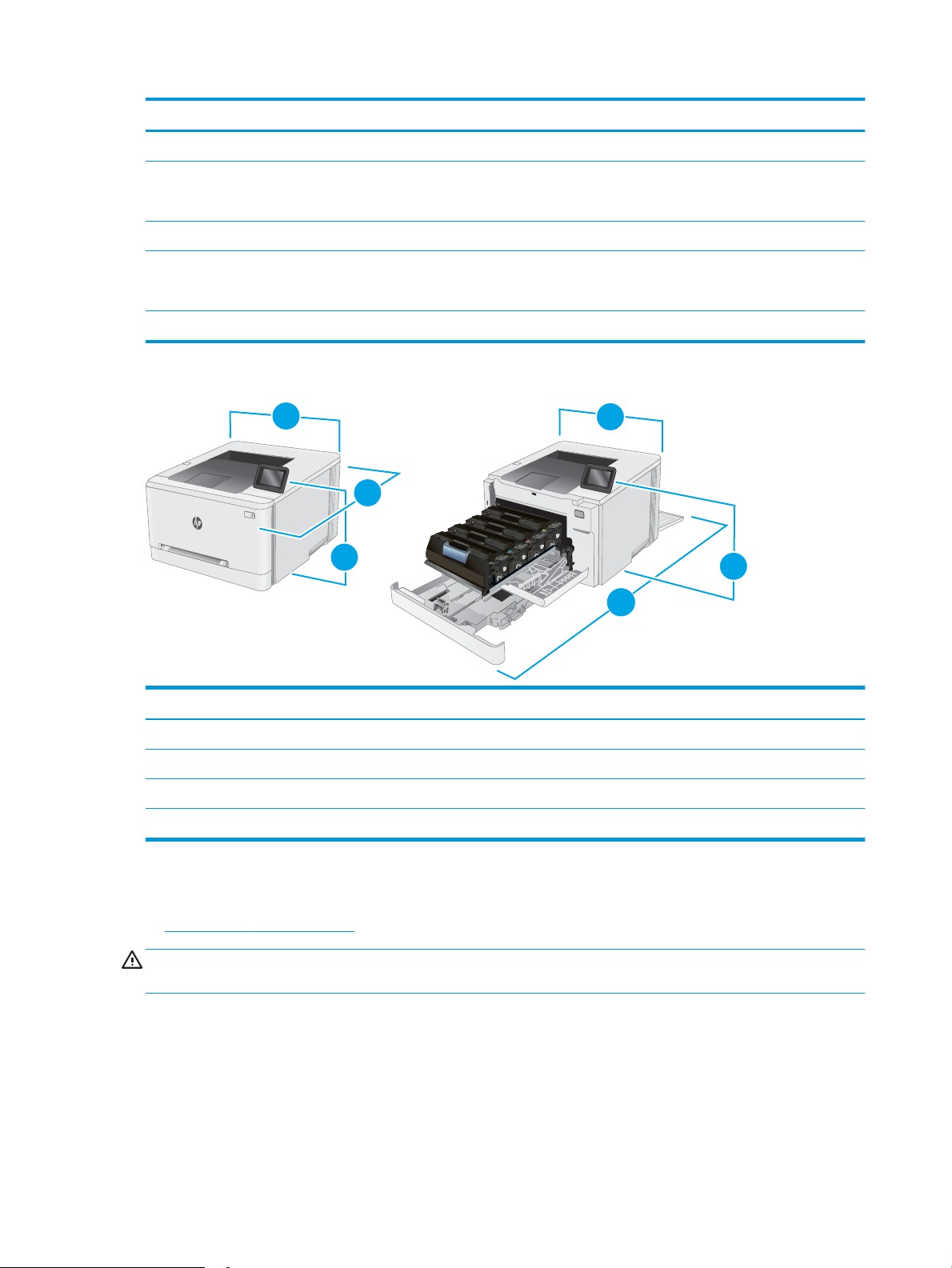
Helt lukket skriver Helt åpen skriver
3
2
1
3
1
2
1. Høyde 247,5 mm 247,5 mm
2. Dybde M254nw-modeller: 385,8 mm
M254dn-modeller: 419 mm
3. Bredde 392 mm 392 mm
Vekt (med kassetter) M254nw-modeller: 13,8 kg
M254dn-modeller: 14,8 kg
M254nw-modeller: 855 mm
M254dn-modeller: 1008 mm
Figur 1-2 Mål for M254dw-modellene
Skriveren når alt er lukket Skriveren når alt er åpent
1. Høyde 247,5 mm 297 mm
2. Dybde 419 mm 1008 mm
3. Bredde 392 mm 392 mm
Vekt (med kassetter) 14,8 kg
Strømforbruk, elektriske spesikasjoner og lydutslipp
Se www.hp.com/support/ljM253 for gjeldende informasjon.
FORSIKTIG: Strømkravene er basert på landet/regionen der skriveren selges. Ikke gjør om driftsspenningene.
Dette vil skade skriveren og gjøre skrivergarantien ugyldig.
12 Kapittel 1 Skriveroversikt NOWW
Page 23
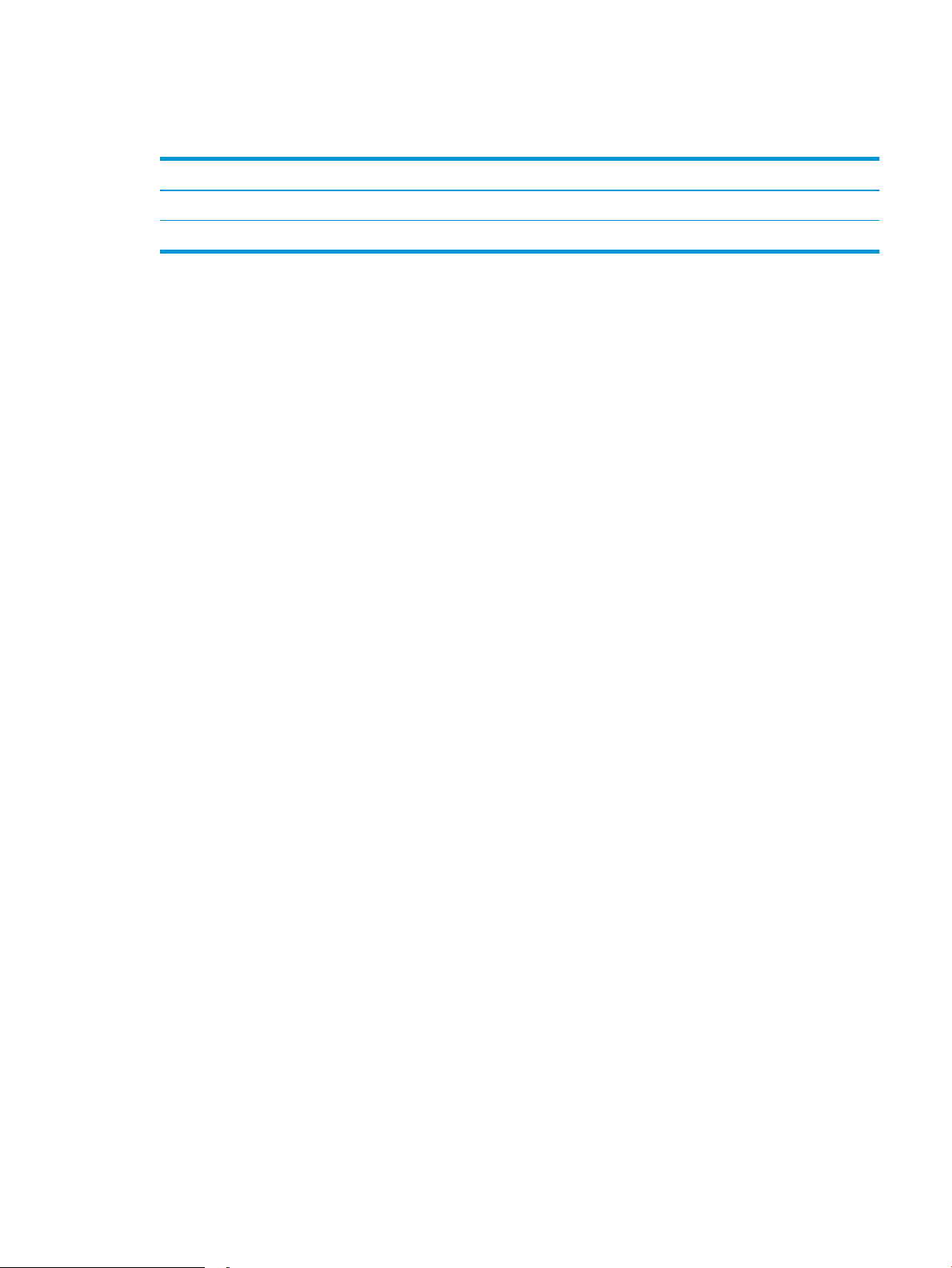
Område for driftsmiljø
Tabell 1-3 Område for driftsmiljø
Miljø Anbefalt Tillatt
Temperatur 17 til 25 °C 15–30 °C
Relativ luftfuktighet 30–70 % relativ luftfuktighet (RH) 10 til 80 % (RH)
NOWW Skriverspesikasjoner 13
Page 24
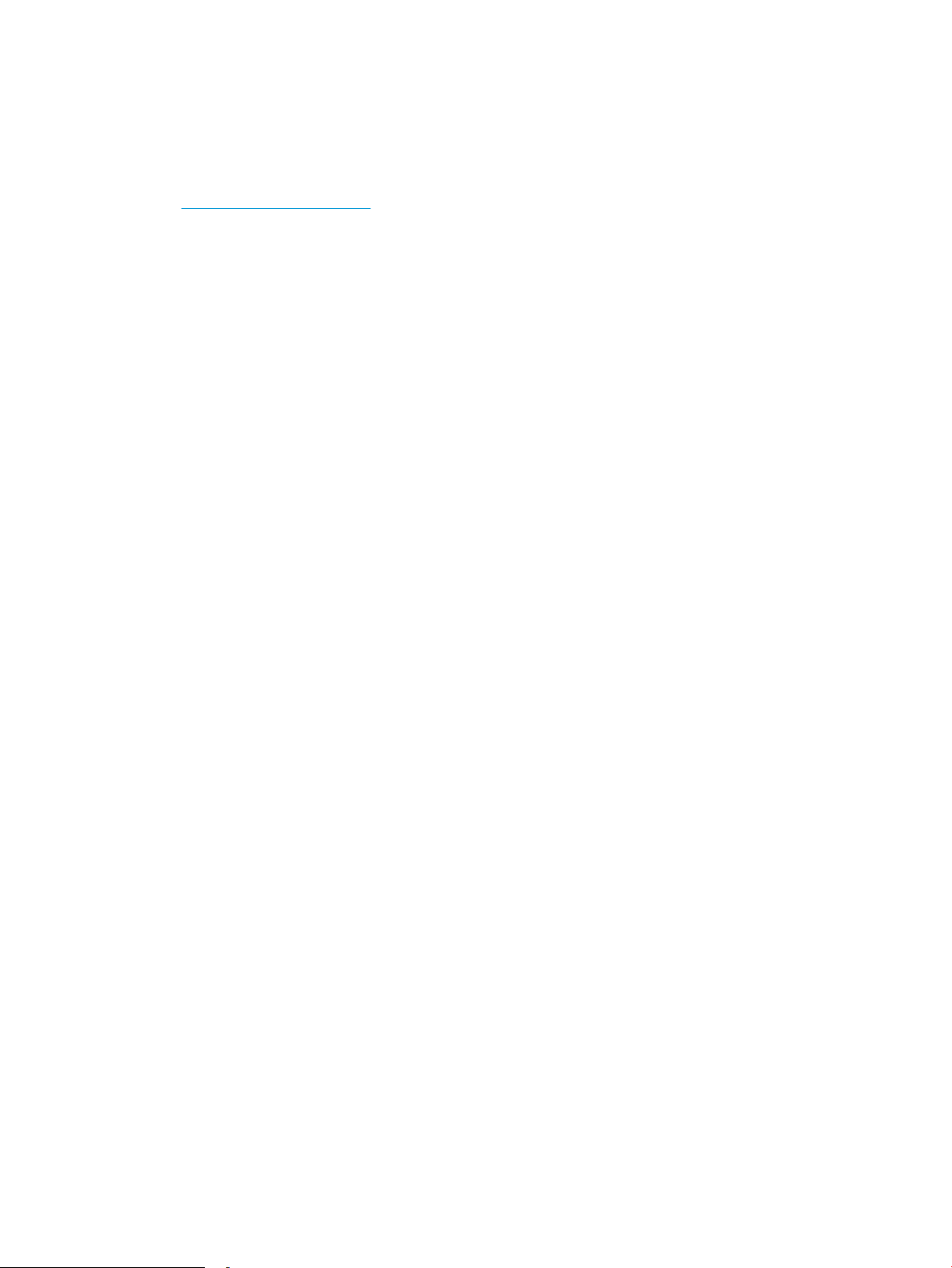
Oppsett av skrivermaskinvare og programvareinstallering
Du nner grunnleggende instruksjoner for oppsettet i oppsettplakaten og Kom i gang-håndboken som fulgte
med skriveren. For mer informasjon kan du gå til HP support på nettet.
Gå til www.hp.com/support/ljM253 for HPs omfattende hjelp for skriveren. Finn følgende støtte:
● Installer og kongurer
● Lær og bruk
●
Løse problemer
● Laste ned oppdateringer for programvare og fastvare
● Delta i støttefora
● Finn informasjon om garanti og forskrifter
14 Kapittel 1 Skriveroversikt NOWW
Page 25
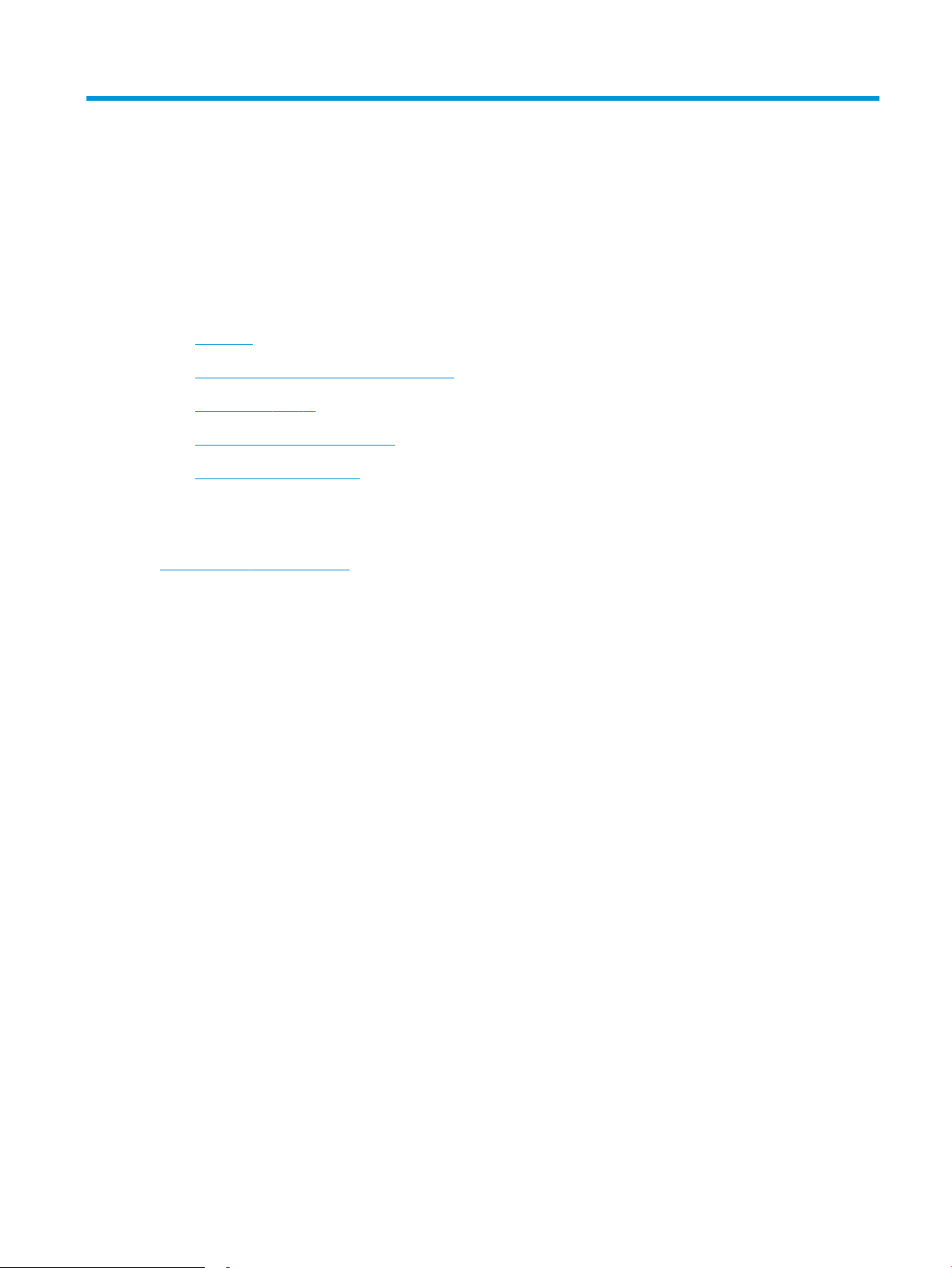
2 Papirskuer
●
Innføring
●
Legg papir i sporet for enkeltark (sku 1)
●
Legg papir i sku 2
●
Legge i og skrive ut konvolutter
●
Legg i og skriv ut etiketter
Mer informasjon:
Den følgende informasjonen er riktig på publiseringstidspunktet. Hvis du vil ha oppdatert informasjon, kan du se
www.hp.com/support/ljM253.
HPs omfattende hjelp for skriveren inneholder følgende informasjon:
● Installer og kongurer
● Lær og bruk
● Løse problemer
● Laste ned oppdateringer for programvare og fastvare
● Delta i støttefora
● Finn informasjon om garanti og forskrifter
NOWW 15
Page 26
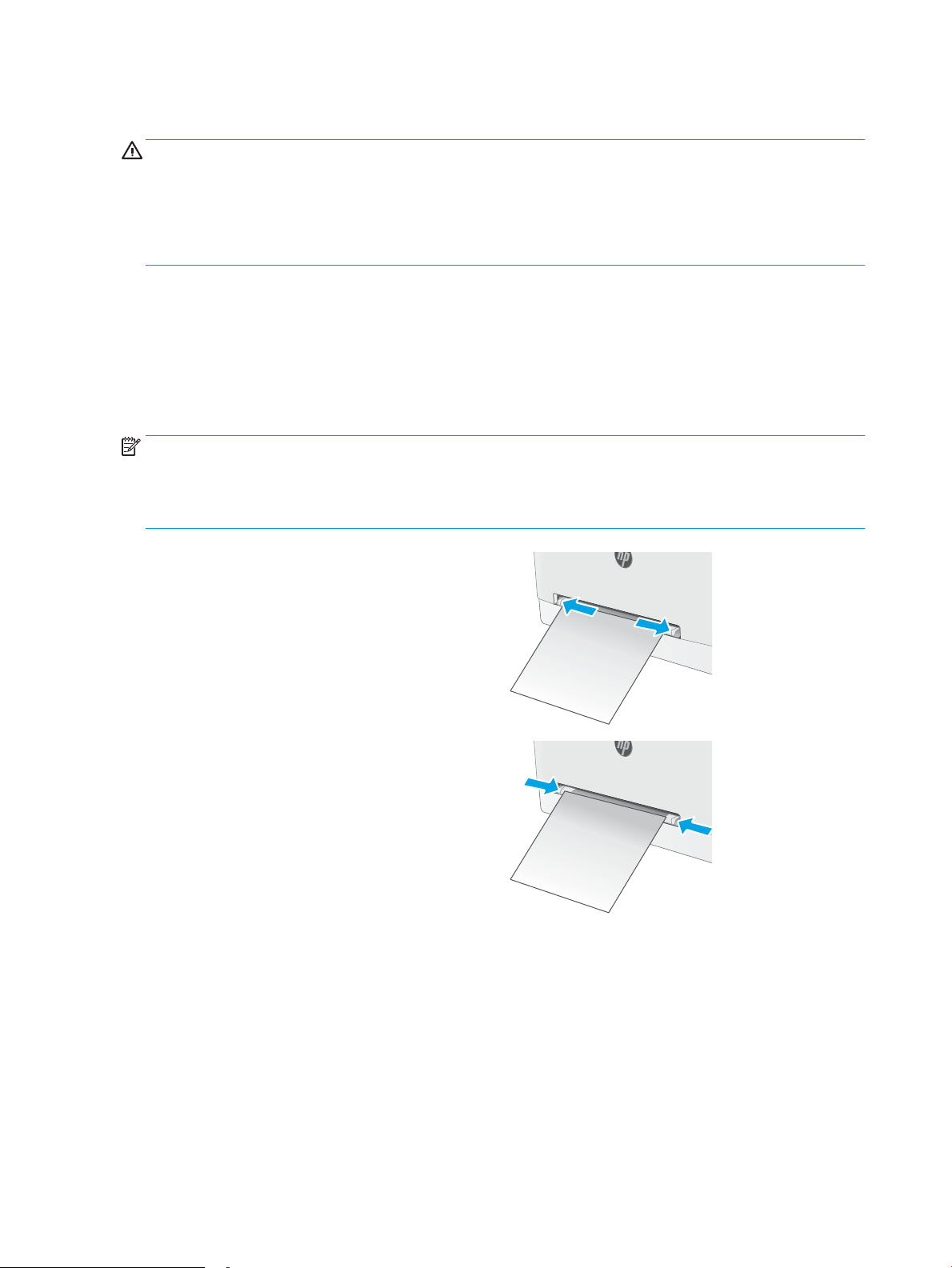
Innføring
FORSIKTIG: Du må ikke utvide med mer enn én papirsku om gangen.
Ikke bruk papirskuen som trappetrinn.
Hold hender unna papirskuene når de lukkes.
Alle skuer må være lukket når skriveren skal yttes.
Legg papir i sporet for enkeltark (sku 1)
Innføring
Følgende fremgangsmåte beskriver hvordan du legger papir i sku 1. Denne skuen tar ett ark. Bruk den til å
skrive ut dokumenter bestående av én side, dokumenter som krever ere papirtyper, eller konvolutter.
MERK: Slik unngår du papirstopp:
● Ikke legg i eller fjern papir fra skuen mens utskrift pågår.
● Bruk papir som ikke er skrukket, brettet eller skadet.
1. Skyv papirbreddeskinnene for prioritetssporet for
enkeltark utover.
2. Legg inn den øverste delen av arket i sporet, og
juster papirskinnene slik at de berører arket lett,
men ikke bøyer det.
16 Kapittel 2 Papirskuer NOWW
Page 27
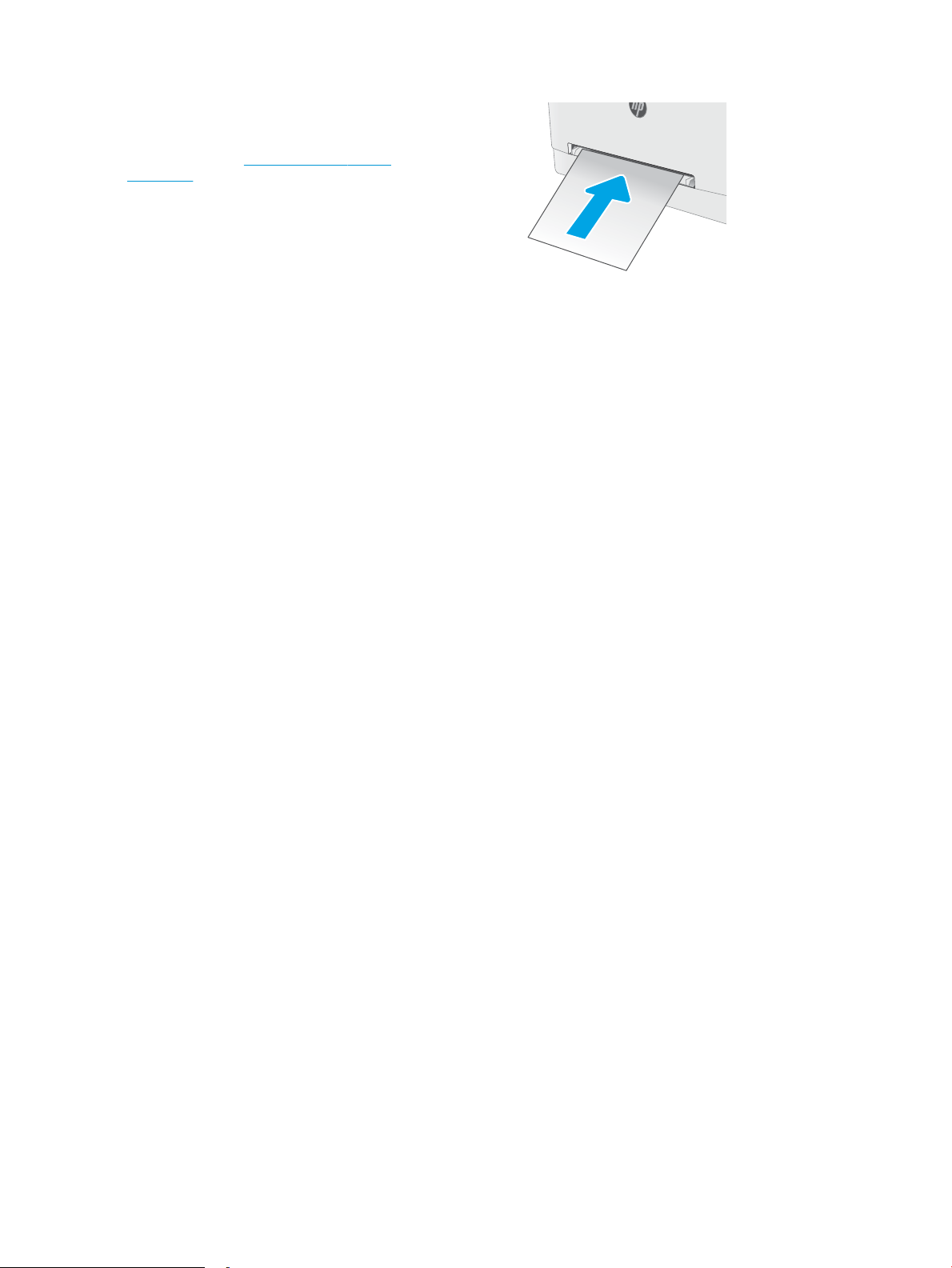
3. Sett arket inn i sporet, og hold det. Skriveren drar
arket delvis inn i papirbanen. Hvis du vil ha
informasjon om hvordan du angir retning på
papiret, kan du se Papirretning for sku 1
på side 18.
MERK: Avhengig av størrelsen på arket, må du
kanskje støtte arket med begge hender frem til
arket trekkes videre inn i skriveren.
4. Start utskriftsprosessen fra programmet på
datamaskinen. Kontroller at driveren er satt til
riktig papirtype og -størrelse for arket i
prioritetssporet for enkeltark.
NOWW Legg papir i sporet for enkeltark (sku 1) 17
Page 28
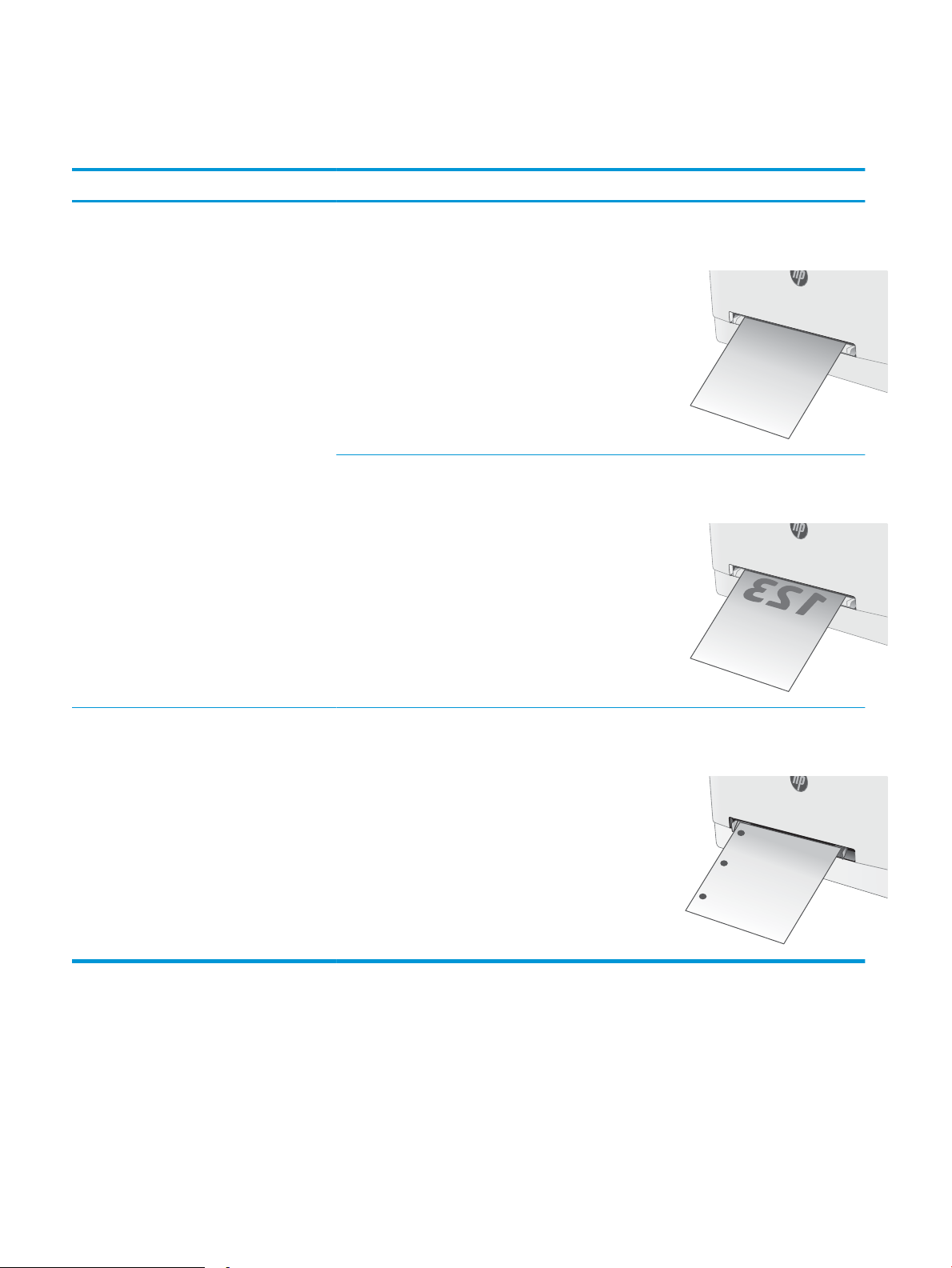
Papirretning for sku 1
123
Tabellen nedenfor viser hvordan du legger i papir når du har papir som må ligge i en bestemt retning.
Papirtype Bilderetning Utskrift Papirstørrelse Slik legger du i papir
Brevhode eller
forhåndstrykt
Stående
MERK: Fra sku 1
kan A5-ark skrives ut i
både liggende og
stående format.
1-sidig utskrift Letter, Legal, Executive,
Ocio (8,5 x 13), A4, A5, A6, B5 (JIS),
B5 (ISO), postkort #10, japansk
postkort (postkort (JIS)), dobbelt
japansk postkort, rotert (dobbelt
postkort (JIS))
2-sidig utskrift Letter, Legal, Executive,
Ocio (8,5 x 13), A4, A5, A6, B5 (JIS),
B5 (ISO), postkort #10, japansk
postkort (postkort (JIS)), dobbelt
japansk postkort, rotert (dobbelt
postkort (JIS))
Forsiden opp
Øvre kant først inn i skriveren
Forsiden ned
Øvre kant først inn i skriveren
Hullark Stående
MERK: Fra sku 1
kan A5-ark skrives ut i
både liggende og
stående format.
Ensidig eller tosidig
utskrift
Letter, Legal, Executive,
Ocio (8,5 x 13), A4, A5, A6, B5 (JIS),
B5 (ISO), postkort #10, japansk
postkort (postkort (JIS)), dobbelt
japansk postkort, rotert (dobbelt
postkort (JIS))
Forsiden opp
Hull mot venstre side av skriveren
18 Kapittel 2 Papirskuer NOWW
Page 29
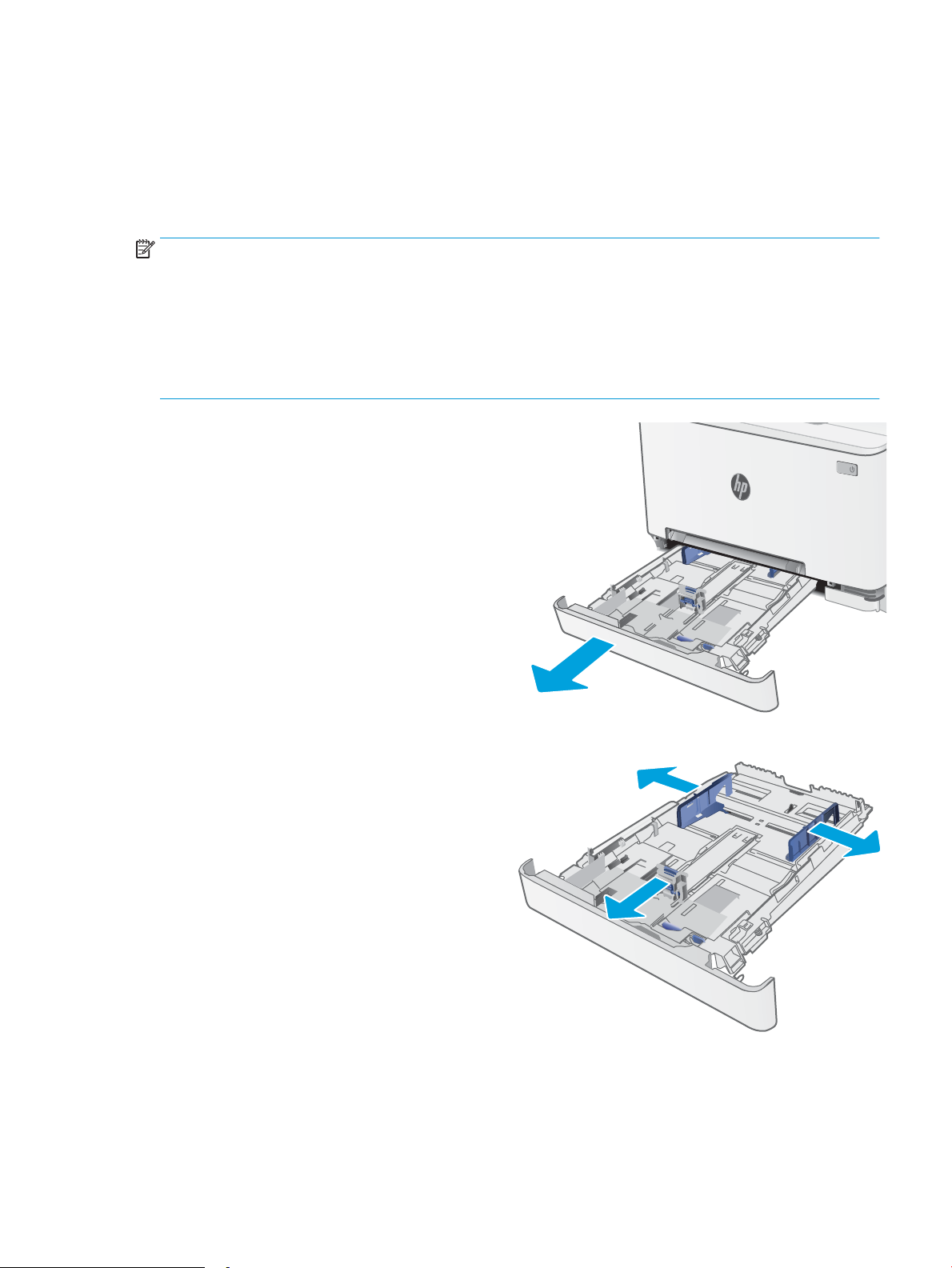
Legg papir i sku 2
Innføring
Følgende fremgangsmåte beskriver hvordan du legger papir i sku 2. Denne skuen kan ta opptil 250 ark med
papir på 75 g/m2.
MERK: Slik unngår du papirstopp:
● Ikke legg i eller fjern papir fra skuen mens utskrift pågår.
● Før du legger i papir, bør du ta ut alt av papir fra innskuen og rette opp papirbunken.
● Ikke luft papiret når du legger det i skuen.
● Bruk papir som ikke er skrukket, brettet eller skadet.
1. Åpne skuen.
MERK: Ikke åpne skuen mens den er i bruk.
2. Juster papirskinnene ved å klemme på
justeringslåsene og justere skinnene til størrelsen
på papiret som brukes.
MERK: Når du skal legge inn papir i Legal-
størrelse, trekker du ut skuen ved å trykke på og
holde inne den blå låsen samtidig som du drar
forsiden av skuen fremover. Når det ligger papir i
Legal-størrelse i skuen, er sku 2 trukket ca.
57,5 mm ut fra forsiden av skriveren.
NOWW Legg papir i sku 2 19
Page 30

3. Legg papiret i skuen. Hvis du vil ha informasjon
om hvordan du angir retning på papiret, kan du se
Papirretning for sku 2 på side 21.
4. Juster skinnene slik at de så vidt berører
papirbunken, men uten å bøye papiret.
MERK: Ikke juster papirskinnene tett inntil
papirbunken.
MERK: Juster papirskinnene til riktig størrelse og
ikke legg for mye papir i skuen for å hindre
fastkjørt papir.
5. Lukk skuen.
20 Kapittel 2 Papirskuer NOWW
Page 31

Papirretning for sku 2
123
123
Tabellen nedenfor viser hvordan du legger i papir når du har papir som må ligge i en bestemt retning.
Papirtype Bilderetning Utskuer Papirstørrelse Slik legger du i papir
Brevhode eller
forhåndstrykt
Stående 1-sidig utskrift Letter, Legal, Executive,
Ocio (8,5 x 13), A4, A6, B5 (JIS),
B5 (ISO), postkort #10, japansk
postkort (postkort (JIS)), dobbelt
japansk postkort, rotert (dobbelt
postkort (JIS))
2-sidig utskrift Letter, Legal, Executive,
Ocio (8,5 x 13), A4, A6, B5 (JIS),
B5 (ISO), postkort #10, japansk
postkort (postkort (JIS)), dobbelt
japansk postkort, rotert (dobbelt
postkort (JIS))
Forsiden opp
Øverste del av arket mot baksiden
av skuen
Forsiden ned
Øverste del av arket mot baksiden
av skuen
Liggende Ensidig utskrift A5 Forsiden opp
Øverste del av arket mot baksiden
av skuen
NOWW Legg papir i sku 2 21
Page 32

Papirtype Bilderetning Utskuer Papirstørrelse Slik legger du i papir
Tosidig utskrift A5 Forsiden ned
Øverste del av arket mot baksiden
av skuen
Hullark Stående Ensidig eller tosidig
utskrift
Liggende Ensidig eller tosidig
utskrift
Letter, Legal, Executive,
Ocio (8,5 x 13), A4, A6, B5 (JIS),
B5 (ISO), postkort #10, japansk
postkort (postkort (JIS)), dobbelt
japansk postkort, rotert (dobbelt
postkort (JIS))
A5 Forsiden opp
Forsiden opp
Hull til venstre i skuen
Hull mot forsiden av skuen
22 Kapittel 2 Papirskuer NOWW
Page 33

Legge i og skrive ut konvolutter
Innføring
Følgende fremgangsmåte beskriver hvordan du skriver ut og legger i konvolutter. Sku 1 tar 1 konvolutt. Sku 2
tar opptil 5 konvolutter
Hvis du vil skrive ut konvolutter ved å bruke alternativet for manuell mating, følger du denne fremgangsmåten
for å velge de riktige innstillingene i skriverdriveren, og legger konvoluttene i skuen etter at utskriftsjobben er
sendt til skriveren.
Skrive ut konvolutter
1. Velg alternativet Skriv ut ved hjelp av programmet.
2. Velg skriveren fra listen over skrivere, og klikk deretter på eller trykk på Egenskaper eller Innstillinger for å
åpne skriverdriveren.
MERK: Navnet på knappen varierer for ulike programmer.
MERK: Hvis du vil få tilgang til disse funksjonene fra en Windows 8- eller 8.1-startskjerm, velger du
Enheter, velger Utskrift og velger skriveren.
3. Velg kategorien Papir/kvalitet.
4. Velg riktig størrelse for konvoluttene på rullegardinmenyen Papirstørrelse.
5. På rullegardinmenyen Papirtype velger du Konvolutt.
6. På rullegardinmenyen Papirkilde velger du Manuell mating.
7. Klikk på OK for å lukke dialogboksen Dokumentegenskaper.
8. I dialogboksen Skriv ut klikker du på OK for å skrive ut jobben.
NOWW Legge i og skrive ut konvolutter 23
Page 34

Konvoluttretning
Tabell 2-1 Konvoluttretning
Sku Konvoluttstørrelse Slik legger du i konvolutter
Sku 1 Konvolutt #10, Monarch-konvolutt, B5-
konvolutt, C5-konvolutt, DL-konvolutt
Sku 2 Konvolutt #10, Monarch-konvolutt, B5-
konvolutt, C5-konvolutt, DL-konvolutt
Forsiden opp
Den korte frankeringssiden mates først inn i
skriveren
Forsiden opp
Den korte frankeringssiden mates først inn i
skriveren
24 Kapittel 2 Papirskuer NOWW
Page 35

Legg i og skriv ut etiketter
Innføring
Følgende fremgangsmåte beskriver hvordan du skriver ut og legger i etiketter. Sku 1 tar 1 ark med etiketter.
Sku 2 tar opptil 50 ark med etiketter.
Hvis du vil skrive ut etiketter ved å bruke alternativet for manuell mating, følger du denne fremgangsmåten for å
velge de riktige innstillingene i skriverdriveren, og legger etikettene i skuen etter at utskriftsjobben er sendt til
skriveren. Når du bruker manuell mating, venter skriveren med å skrive ut jobben til den registrerer at skuen
har blitt åpnet.
Manuell mating av etiketter
1. Velg alternativet Skriv ut ved hjelp av programmet.
2. Velg skriveren fra listen over skrivere, og klikk deretter på eller trykk på Egenskaper eller Innstillinger for å
åpne skriverdriveren.
MERK: Navnet på knappen varierer for ulike programmer.
MERK: Hvis du vil få tilgang til disse funksjonene fra en Windows 8- eller 8.1-startskjerm, velger du
Enheter, velger Utskrift og velger skriveren.
3. Klikk på kategorien Papir/kvalitet.
4. Velg riktig størrelse for arkene med etiketter på rullegardinmenyen Papirstørrelse.
5. På rullegardinmenyen Papirtype velger du Etiketter.
6. På rullegardinmenyen Papirkilde velger du Manuell mating.
7. Klikk på OK for å lukke dialogboksen Dokumentegenskaper.
8. I dialogboksen Skriv ut klikker du på OK for å skrive ut jobben.
NOWW Legg i og skriv ut etiketter 25
Page 36

Etikettretning
Sku Slik legger du i etiketter
Sku 1 Forsiden opp
Sku 2 Forsiden opp
Øvre kant først inn i skriveren
Øvre kant først inn i skriveren
26 Kapittel 2 Papirskuer NOWW
Page 37

3 Rekvisita, tilbehør og deler
●
Bestill rekvisita, tilbehør og deler
●
Skifte ut tonerkassettene
Mer informasjon:
Den følgende informasjonen er riktig på publiseringstidspunktet. Hvis du vil ha oppdatert informasjon, kan du se
www.hp.com/support/ljM253.
HPs omfattende hjelp for skriveren inneholder følgende informasjon:
● Installer og kongurer
● Lær og bruk
● Løse problemer
● Laste ned oppdateringer for programvare og fastvare
● Delta i støttefora
● Finn informasjon om garanti og forskrifter
NOWW 27
Page 38

Bestill rekvisita, tilbehør og deler
Bestilling
Bestille rekvisita og papir www.hp.com/go/suresupply
Bestille ekte HP-deler eller -ekstrautstyr www.hp.com/buy/parts
Bestille gjennom leverandører av service eller kundestøtte Kontakt en HP-autorisert leverandør av service eller kundestøtte.
Bestille ved hjelp av HPs innebygde webserver (EWS) Skriv inn skriverens IP-adresse eller vertsnavn i feltet for adresse/
URL-adresse i en støttet nettleser på datamaskinen for å få tilgang.
HPs innebygde webserver har en kobling til webområdet
HP SureSupply, som gir deg muligheten til å kjøpe originale HPrekvisita.
Rekvisita og tilbehør
Artikkel Beskrivelse Kassettnummer Delenummer
Rekvisita
Kan bare brukes i Nord-Amerika, Latin-Amerika, land og regioner langs den asiatiske stillehavskysten og Japan
HP 202A svart original LaserJettonerkassett
HP 202X svart original LaserJettonerkassett med høy kapasitet
HP 202A cyan original LaserJettonerkassett
HP 202X cyan original LaserJettonerkassett med høy kapasitet
HP 202A gul original LaserJettonerkassett
HP 202X gul original LaserJettonerkassett med høy kapasitet
HP 202A magenta original LaserJettonerkassett
HP 202X magenta original LaserJettonerkassett med høy kapasitet
Kan bare brukes i Europa, Russland, SUS, Midtøsten og Afrika
HP 203A svart original LaserJettonerkassett
HP 203X svart original LaserJettonerkassett med høy kapasitet
Svart erstatningstonerkassett med standard
kapasitet
Svart erstatningstonerkassett med høy
kapasitet
Cyan erstatningstonerkassett med standard
kapasitet
Cyan erstatningstonerkassett med høy
kapasitet
Gul erstatningstonerkassett med standard
kapasitet
Gul erstatningstonerkassett med høy kapasitet 202X CF502X
Magenta erstatningstonerkassett med standard
kapasitet
Magenta erstatningstonerkassett med høy
kapasitet
Svart erstatningstonerkassett med standard
kapasitet
Svart erstatningstonerkassett med høy
kapasitet
202A CF500A
202X CF500X
202A CF501A
202X CF501X
202A CF502A
202A CF503A
202X CF503X
203A CF540A
203X CF540X
HP 203A cyan original LaserJettonerkassett
HP 203X cyan original LaserJettonerkassett med høy kapasitet
Cyan erstatningstonerkassett med standard
kapasitet
Cyan erstatningstonerkassett med høy
kapasitet
203A CF541A
203X CF541X
28 Kapittel 3 Rekvisita, tilbehør og deler NOWW
Page 39

Artikkel Beskrivelse Kassettnummer Delenummer
HP 203A gul original LaserJettonerkassett
HP 203X gul original LaserJettonerkassett med høy kapasitet
HP 203A magenta original LaserJettonerkassett
HP 203X magenta original LaserJettonerkassett med høy kapasitet
Egenreparasjonsdeler
Deler for CSR (Customer Self-Repair) er tilgjengelige for mange HP LaserJet-skrivere for å redusere
reparasjonstid. Hvis du vil ha mer informasjon om CSR-programmet og fordelene med det, kan du se
www.hp.com/go/csr-support og www.hp.com/go/csr-faq.
Originale erstatningsdeler fra HP kan bestilles på www.hp.com/buy/parts eller ved å kontakte en tjeneste- eller
støtteleverandør som er godkjent av HP. Ett av følgende er nødvendig når du bestiller noe: delenummer,
serienummer (står på baksiden av skriveren), produktnummer eller skrivernavn.
● Deler som er merket Obligatorisk under alternativer for egenreparasjon, skal installeres av kunder, med
mindre du er villig til å betale for at en servicerepresentant fra HP utfører reparasjonen. HPs skrivergaranti
dekker ikke kundestøtte på stedet eller retur til lager for disse delene.
Gul erstatningstonerkassett med standard
kapasitet
Gul erstatningstonerkassett med høy kapasitet 203X CF542X
Magenta erstatningstonerkassett med standard
kapasitet
Magenta erstatningstonerkassett med høy
kapasitet
203A CF542A
203A CF543A
203X CF543X
● Deler som er merket Valgfri egenreparasjon, kan på anmodning installeres av en servicerepresentant fra
HP uten ekstra kostnader i løpet av skriverens garantiperiode.
Alternativer for
Artikkel Beskrivelse
Sku for prioritetsspor for enkeltark Erstatningssku for prioritetsspor for enkeltark
(sku 1)
250-arks innsku Erstatningskassett for sku 2 Obligatorisk RM2-1679-000
egenreparasjon Delenummer
Obligatorisk RM2-1693-000
NOWW Bestill rekvisita, tilbehør og deler 29
Page 40

Skifte ut tonerkassettene
Innføring
Denne skriveren viser når det er lite igjen i en tonerkassett. Den faktiske gjenværende levetiden til
tonerkassetten kan variere. Du bør ha en ny tonerkassett klar, slik at du kan skifte kassetten når
utskriftskvaliteten ikke lenger er tilfredsstillende.
Hvis du vil kjøpe tonerkassetter eller kontrollere hvilke tonerkassetter som er kompatible med skriveren, kan du
gå til HP SureSupply via koblingen www.hp.com/go/suresupply. Bla til bunnen av siden, og kontroller at land/
område er riktig.
Skriveren bruker re farger og har én tonerkassett for hver farge: gul (Y), magenta (M), cyan (C) og svart (K).
Tonerkassettene er på innsiden av frontdekselet.
Element Beskrivelse Kassettnummer Delenummer
Kan bare brukes i Nord-Amerika, Latin-Amerika, land og regioner langs den asiatiske stillehavskysten og Japan
HP 202A svart original LaserJettonerkassett
HP 202X svart original LaserJettonerkassett med høy kapasitet
HP 202A cyan original LaserJettonerkassett
HP 202X cyan original LaserJettonerkassett med høy kapasitet
HP 202A gul original LaserJet-tonerkassett Gul erstatningstonerkassett med standard
HP 202X gul original LaserJet-tonerkassett
med høy kapasitet
HP 202A magenta original LaserJettonerkassett
HP 202X magenta original LaserJettonerkassett med høy kapasitet
Kan bare brukes i Europa, Russland, SUS, Midtøsten og Afrika
HP 203A svart original LaserJettonerkassett
HP 203X svart original LaserJettonerkassett med høy kapasitet
Svart erstatningstonerkassett med standard
kapasitet
Svart erstatningstonerkassett med høy
kapasitet
Cyan erstatningstonerkassett med standard
kapasitet
Cyan erstatningstonerkassett med høy
kapasitet
kapasitet
Gul erstatningstonerkassett med høy
kapasitet
Magenta erstatningstonerkassett med
standard kapasitet
Magenta erstatningstonerkassett med høy
kapasitet
Svart erstatningstonerkassett med standard
kapasitet
Svart erstatningstonerkassett med høy
kapasitet
202A CF500A
202X CF500X
202A CF501A
202X CF501X
202A CF502A
202X CF502X
202A CF503A
202X CF503X
203A CF540A
203X CF540X
HP 203A cyan original LaserJettonerkassett
HP 203X cyan original LaserJettonerkassett med høy kapasitet
HP 203A gul original LaserJet-tonerkassett Gul erstatningstonerkassett med standard
HP 203X gul original LaserJet-tonerkassett
med høy kapasitet
Cyan erstatningstonerkassett med standard
kapasitet
Cyan erstatningstonerkassett med høy
kapasitet
kapasitet
Gul erstatningstonerkassett med høy
kapasitet
203A CF541A
203X CF541X
203A CF542A
203X CF542X
30 Kapittel 3 Rekvisita, tilbehør og deler NOWW
Page 41

Element Beskrivelse Kassettnummer Delenummer
2
1
3
HP 203A magenta original LaserJettonerkassett
HP 203X magenta original LaserJettonerkassett med høy kapasitet
Magenta erstatningstonerkassett med
standard kapasitet
Magenta erstatningstonerkassett med høy
kapasitet
203A CF543A
203X CF543X
MERK: Tonerkassetter med høy kapasitet inneholder mer toner enn standardkassetter slik at de kan skrive ut
ere sider. Hvis du vil ha mer informasjon, kan du gå til www.hp.com/go/learnaboutsupplies.
Ikke ta tonerkassetten ut av innpakningen før du skal sette den i skriveren.
FORSIKTIG: Unngå skade på tonerkassetten. Utsett den ikke for lys i mer enn noen få minutter. Hvis
tonerkassetten må tas ut av skriveren over en lengre periode, må du dekke til den grønne bildetrommelen.
Illustrasjonen nedenfor viser tonerkassettkomponentene.
1 Håndtak
2 Bildetrommel
3 Minnebrikke
FORSIKTIG: Hvis du får toner på klærne, bør du tørke det av med en tørr klut og vaske klærne i kaldt vann.
Bruker du varmt vann, smitter toneren av på stoet.
MERK: Du nner informasjon om hvordan du resirkulerer brukte tonerkassetter i tonerkassettesken.
NOWW Skifte ut tonerkassettene 31
Page 42

Fjerne og erstatte tonerkassetter
1. Åpne frontdekselet.
2. Ta tak i det blå håndtaket på tonerkassettskuen,
og dra ut skuen.
3. Ta tak i håndtaket på tonerkassetten, og trekk
deretter tonerkassetten rett ut for å fjerne den.
32 Kapittel 3 Rekvisita, tilbehør og deler NOWW
Page 43

4. Ta ut den nye tonerkassettpakken fra esken, og
trekk i utløseren på pakken.
5. Ta tonerkassetten ut av emballasjen. Ta vare på all
emballasje, slik at du kan bruke det til å resirkulere
den brukte tonerkassetten.
MERK: Unngå å ta på den grønne
bildetrommelen. Fingeravtrykk på bildetrommelen
kan føre til feil på utskriftene.
6. Hold tonerkassetten i begge ender og rist sakte
frem og tilbake for å fordele toneren jevnt i
kassetten.
NOWW Skifte ut tonerkassettene 33
Page 44

7. Sett inn den nye tonerkassetten. Sørg for at fargen
på hver kassett tilsvarer fargen på skuen.
MERK: Unngå å ta på den grønne
bildetrommelen. Fingeravtrykk på bildetrommelen
kan føre til feil på utskriftene.
8. Lukk tonerkassettskuen.
9. Lukk frontdekselet.
34 Kapittel 3 Rekvisita, tilbehør og deler NOWW
Page 45

4 Skrive ut
●
Utskriftsoppgaver (Windows)
●
Utskriftsoppgaver (OS X)
●
Mobilutskrift
●
Bruk utskrift fra USB-enhet (kun modeller med berøringsskjerm)
Mer informasjon:
Den følgende informasjonen er riktig på publiseringstidspunktet. Hvis du vil ha oppdatert informasjon, kan du se
www.hp.com/support/ljM253.
HPs omfattende hjelp for skriveren inneholder følgende informasjon:
● Installer og kongurer
● Lær og bruk
● Løse problemer
● Laste ned oppdateringer for programvare og fastvare
● Delta i støttefora
● Finn informasjon om garanti og forskrifter
NOWW 35
Page 46

Utskriftsoppgaver (Windows)
Slik skriver du ut (Windows)
Prosedyren nedenfor beskriver den grunnleggende utskriftsprosessen for Windows.
1. Velg alternativet Skriv ut ved hjelp av programmet.
2. Velg skriveren fra listen over skrivere. Du kan endre innstillinger ved å klikke på Egenskaper eller
Innstillinger for å åpne skriverdriveren.
MERK: Navnet på knappen varierer for ulike programmer.
MERK: I Windows 10, 8.1 og 8 vil disse programmene ha et annet oppsett med forskjellige funksjoner fra
det som er beskrevet nedenfor for skrivebordsprogrammer. For å få tilgang til funksjonen for utskrift fra en
startskjerm-app, gjør du følgende:
● Windows 10: Velg Skriv ut, og velg deretter skriveren.
● Windows 8.1, eller 8: Velg Enheter, velg Skriv ut, og velg deretter skriveren.
For HP PCL-6 V4 skriverdriver laster programmet HP Smart ned ere driverfunksjoner når Flere innstillinger
er valgt.
MERK: Hvis du vil ha mer informasjon, klikker du på Hjelp (?) i skriverdriveren.
3. Velg kategoriene i skriverdriveren for å kongurere de tilgjengelige alternativene. For eksempel kan du angi
papirretningen i kategorien Etterbehandling og angi papirkilde og papirtype, papirstørrelse og
kvalitetsinnstillinger i kategorien Papir/Kvalitet.
4. Velg OK-knappen for å gå tilbake til dialogboksen Skriv ut. Velg hvor mange eksemplarer som skal skrives
ut.
5. Klikk på Skriv ut-knappen for å skrive ut jobben.
36 Kapittel 4 Skrive ut NOWW
Page 47

Skrive ut på begge sider automatisk (Windows)
Bruk denne fremgangsmåten for skrivere som har en automatisk tosidigenhet installert. Hvis skriveren ikke har
en automatisk tosidigenhet installert, eller hvis du vil skrive ut på papirtyper som tosidigenheten ikke støtter, kan
du skrive ut på begge sider manuelt.
1. Velg alternativet Skriv ut ved hjelp av programmet.
2. Velg skriveren fra listen over skrivere, og klikk deretter på Egenskaper eller Innstillinger for å åpne
skriverdriveren.
MERK: Navnet på knappen varierer for ulike programmer.
MERK: I Windows-10, 8.1 og 8, vil disse programmene ha et annet oppsett med forskjellige funksjoner
fra hva som er beskrevet nedenfor for skrivebordsprogrammer. For å få tilgang til funksjonen for utskrift
fra en startskjerm-app, gjør du følgende:
● Windows 10: Velg Skriv ut og velg deretter skriver.
● Windows 8.1, eller 8: Velg Enheter, velg Skriv ut, og velg deretter skriveren.
For HP PCL-6 V4 skriverdriver laster programmet HP Smart ned ere driverfunksjoner når Flere innstillinger
er valgt.
3. Klikk på fanen Etterbehandling.
4. Velg Skriv ut på begge sider. Klikk på OK for å lukke dialogboksen Dokumentegenskaper.
5. I dialogboksen Skriv ut klikker du på knappen Skriv ut for å skrive ut jobben.
Skrive ut på begge sider manuelt (Windows)
Bruk denne prosedyren for skrivere som ikke har en automatisk tosidigenhet installert, eller hvis du vil skrive ut
på papirtyper som tosidigenheten ikke støtter.
1. Velg alternativet Skriv ut ved hjelp av programmet.
2. Velg skriveren fra listen over skrivere, og klikk deretter på Egenskaper eller Innstillinger for å åpne
skriverdriveren.
MERK: Navnet på knappen varierer for ulike programmer.
MERK: I Windows 10, 8.1 og 8 har disse programmene et annet oppsett med forskjellige funksjoner fra
det som er beskrevet nedenfor for skrivebordsprogrammer. For å få tilgang til funksjonen for utskrift fra en
startskjerm-app, gjør du følgende:
● Windows 10: Velg Skriv ut, og velg deretter skriveren.
● Windows 8.1, eller 8: Velg Enheter, velg Skriv ut, og velg deretter skriveren.
For HP PCL-6 V4 skriverdriver laster programmet HP Smart ned ere driverfunksjoner når Flere innstillinger
er valgt.
3. Klikk på fanen Etterbehandling.
4. Velg Skriv ut på begge sider (manuelt), og klikk deretter på OK for å lukke dialogboksen
Dokumentegenskaper.
5. I dialogboksen Skriv ut klikker du på knappen Skriv ut for å skrive ut den første siden av jobben.
NOWW Utskriftsoppgaver (Windows) 37
Page 48

6. Hent den utskrevne bunken fra utskuen, og plasser den i sku 1.
7. Velg den aktuelle knappen på kontrollpanelet for å fortsette hvis du blir bedt om det.
Skrive ut ere sider per ark (Windows)
1. Velg alternativet Skriv ut ved hjelp av programmet.
2. Velg skriveren fra listen over skrivere, og klikk deretter på Egenskaper eller Innstillinger for å åpne
skriverdriveren.
MERK: Navnet på knappen varierer for ulike programmer.
MERK: I Windows-10, 8.1 og 8, vil disse programmene ha et annet oppsett med forskjellige funksjoner
fra hva som er beskrevet nedenfor for skrivebordsprogrammer. For å få tilgang til funksjonen for utskrift
fra en startskjerm-app, gjør du følgende:
● Windows 10: Velg Skriv ut og velg deretter skriver.
● Windows 8.1, eller 8: Velg Enheter, velg Skriv ut, og velg deretter skriveren.
For HP PCL-6 V4 skriverdriver, laster HP AiO Printer Remote programmet ned ere driverfunksjoner når
ere innstillinger er valgt.
3. Klikk på fanen Etterbehandling.
4. Velg antall sider per ark i rullegardinlisten Sider per ark.
5. Velg riktige alternativer for Skriv ut siderammer, Siderekkefølge og Papirretning. Klikk på OK for å lukke
dialogboksen Dokumentegenskaper.
6. I dialogboksen Skriv ut klikker du på knappen Skriv ut for å skrive ut jobben.
Velge papirtype (Windows)
1. Velg alternativet Skriv ut ved hjelp av programmet.
2. Velg skriveren fra listen over skrivere, og klikk deretter på eller trykk på Egenskaper eller Innstillinger for å
åpne skriverdriveren.
MERK: Navnet på knappen varierer for ulike programmer.
MERK: I Windows 10, 8.1 og 8 har disse programmene et annet oppsett med forskjellige funksjoner fra
det som er beskrevet nedenfor for skrivebordsprogrammer. For å få tilgang til funksjonen for utskrift fra en
startskjerm-app, gjør du følgende:
● Windows 10: Velg Skriv ut, og velg deretter skriveren.
● Windows 8.1, eller 8: Velg Enheter, velg Skriv ut, og velg deretter skriveren.
For HP PCL-6 V4 skriverdriver laster programmet HP Smart ned ere driverfunksjoner når Flere innstillinger
er valgt.
3. Klikk på fanen Papir/kvalitet.
4. Velg alternativet for papirtypen du bruker, og klikk deretter på OK-knappen.
38 Kapittel 4 Skrive ut NOWW
Page 49

5. Klikk på OK for å lukke dialogboksen Dokumentegenskaper.
6. I dialogboksen Skriv ut klikker du på knappen Skriv ut for å skrive ut jobben.
NOWW Utskriftsoppgaver (Windows) 39
Page 50

Utskriftsoppgaver (OS X)
Slik skriver du ut (OS X)
Fremgangsmåten nedenfor beskriver den grunnleggende utskriftsprosessen for OS X.
1. Klikk på Fil-menyen og deretter på Skriv ut.
2. Velg skriveren.
3. Klikk på Vis detaljer eller Kopier og sider, og velg deretter andre menyer for å justere utskriftsinnstillingene.
MERK: Navnet på elementer varierer for ulike programmer.
4. Klikk på Skriv ut.
Skrive ut på begge sider automatisk (OS X)
MERK: Denne informasjonen gjelder for skrivere som har automatisk tosidigenhet.
MERK: Denne funksjonen er tilgjengelig hvis du installerer HP-skriverdriveren. Den er ikke tilgjengelig hvis du
bruker AirPrint.
1. Klikk på Fil-menyen og deretter på Skriv ut.
2. Velg skriveren.
3. Klikk på Vis detaljer eller Kopier og sider, og klikk deretter på Oppsett-menyen.
MERK: Navnet på elementer varierer for ulike programmer.
4. Velg et alternativ for innbinding fra nedtrekkslisten Tosidig.
5. Klikk på Skriv ut.
Skrive ut på begge sider manuelt (OS X)
MERK: Denne funksjonen er tilgjengelig hvis du installerer HP-skriverdriveren. Den er ikke tilgjengelig hvis du
bruker AirPrint.
1. Klikk på Fil-menyen og deretter på Skriv ut.
2. Velg skriveren.
3. Klikk på Vis detaljer eller Kopier og sider, og klikk deretter på Manuell tosidig-menyen.
MERK: Navnet på elementer varierer for ulike programmer.
4. Klikk i Manuell tosidig-boksen, og velg et innbindingsalternativ.
5. Klikk på Skriv ut.
6. Gå til skriveren og fjern eventuelle tomme ark som ligger i sku 1.
7. Hent den utskrevne bunken fra utskuen, og plasser den med den trykte siden ned i innskuen.
8. Hvis du blir bedt om det, velger du den aktuelle knappen på kontrollpanelet for å fortsette.
40 Kapittel 4 Skrive ut NOWW
Page 51

Skrive ut ere sider per ark (OS X)
1. Klikk på Fil-menyen og deretter på Skriv ut.
2. Velg skriveren.
3. Klikk på Vis detaljer eller Kopier og sider, og klikk deretter på Oppsett-menyen.
MERK: Navnet på elementer varierer for ulike programmer.
4. På nedtrekkslisten Sider per ark velger du antall sider som du ønsker å skrive ut på hvert ark.
5. I området Layoutretning velger du rekkefølgen på og plasseringen av sidene på arket.
6. På Rammer-menyen velger du hvilken type ramme som skal skrives ut rundt hver side på arket.
7. Klikk på Skriv ut.
Velge papirtype (OS X)
1. Klikk på Fil-menyen og deretter på Skriv ut.
2. Velg skriveren.
3. Klikk på Vis detaljer eller Kopier og sider, og klikk deretter på menyen Medier og kvalitet eller menyen Papir/
kvalitet.
MERK: Navnet på elementer varierer for ulike programmer.
4. Velg fra alternativene Medier og kvalitet eller Papir/kvalitet.
MERK: Denne listen inneholder det overordnede settet med tilgjengelige alternativer. Noen alternativer er
ikke tilgjengelige på alle skrivere.
● Medietype: Velg alternativet for papirtypen for utskriftsjobben.
● Utskriftskvalitet: Velg oppløsning for utskriftsjobben.
● Kant til kant-utskrift: Velg dette alternativet for å skrive ut nær kantene på papiret.
● EconoMode: Velg dette alternativet for å spare toner når du skriver ut dokumentutkast.
5. Klikk på Skriv ut.
NOWW Utskriftsoppgaver (OS X) 41
Page 52

Mobilutskrift
1 2
Innføring
HP tilbyr ere mobil- og ePrint-løsninger for enkel utskrift til en HP-skriver fra bærbar PC, nettbrett,
smarttelefon eller andre mobilenheter. Hvis du vil se hele listen for å nne ut hva som er det beste valget, kan du
gå til www.hp.com/go/LaserJetMobilePrinting.
MERK: Oppdater fastvaren for skriveren for å sikre at alle mobilutskrifts- og ePrint-funksjoner støttes.
●
Wi-Fi Direct (bare trådløse modeller)
●
HP ePrint via e-post
●
HP ePrint-programvare
●
AirPrint
●
Innebygd Android-utskrift
Wi-Fi Direct (bare trådløse modeller)
Wi-Fi Direct gjør det mulig å skrive ut fra trådløse mobilenheter uten å være tilkoblet et nettverk eller Internett.
MERK: Ikke alle mobiloperativsystemer støttes for øyeblikket av Wi-Fi Direct.
MERK: Hvis den mobile enheten ikke har Wi-Fi Direct-funksjon, aktiverer Wi-Fi Direct-tilkoblingen bare utskrift.
Etter at du har brukt Wi-Fi Direct til å skrive ut, må du koble til et lokalt nettverk på nytt for å få tilgang til
Internett.
Gjør følgende for å få tilgang til skriverens Wi-Fi Direct-tilkobling:
MERK: Trinnene i fremgangsmåten varierer i henhold til kontrollpanelet.
1 Kontrollpanel med to linjer
2 Kontrollpanel med berøringsskjerm
42 Kapittel 4 Skrive ut NOWW
Page 53

Kontrollpaneler med to linjer:
1. På skriverens kontrollpanel trykker du på OK-knappen.
2. Åpne disse menyene:
● Nettverksoppsett
● Wi-Fi Direct
● Tilkoblingsmetode
3. Velg én av følgende tilkoblingsmetoder:
● Automatisk: Når du velger dette alternativet, angis passordet til 12345678.
● Manuell: Hvis du velger dette alternativet, genererer du et sikkert, tilfeldig passord.
4. Åpne menyen Wi-Fi eller Wi-Fi Direct på den mobile enheten.
5. Velg skrivernavnet fra listen over tilgjengelige nettverk.
MERK: Hvis skrivernavnet ikke vises, kan det hende du er utenfor området til Wi-Fi Direct-signalet. Flytt
enheten nærmere skriveren.
6. Hvis du blir bedt om det, angir du Wi-Fi Direct-passordet, og ellers velger du OK på skriverens kontrollpanel.
MERK: Hvis tilkoblingsmetoden er satt til Automatisk på Android-enheter som støtter Wi-Fi Direct, utføres
tilkoblingen automatisk uten at du blir bedt om passord. Hvis tilkoblingsmetoden er satt til Manuell, må du
enten trykke på OK eller oppgi en PIN-kode – som vises på skriverens kontrollpanel – som et passord på
mobilenheten.
7. Åpne dokumentet, og velg deretter alternativet Skriv ut.
MERK: Hvis den mobile enheten ikke støtter utskrift, må du installere HP ePrint-mobilappen.
8. Velg skriveren fra listen over tilgjengelige skrivere, og velg deretter Skriv ut.
9. Noen mobile enheter må kobles til det lokale nettverket på nytt etter at utskriftsjobben er fullført.
Kontrollpanel med berøringsskjerm:
1. Trykk på Tilkoblingsopplysninger-knappen på startskjermbildet til skriverens kontrollpanel.
2. Åpne disse menyene:
● Wi-Fi Direct
● Innstillinger
● Tilkoblingsmetode
3. Velg én av følgende tilkoblingsmetoder:
● Automatisk: Når du velger dette alternativet, angis passordet til 12345678.
● Manuell: Hvis du velger dette alternativet, genererer du et sikkert, tilfeldig passord.
4. Åpne menyen Wi-Fi eller Wi-Fi Direct på den mobile enheten.
NOWW Mobilutskrift 43
Page 54

5. Velg skrivernavnet fra listen over tilgjengelige nettverk.
MERK: Hvis skrivernavnet ikke vises, kan det hende du er utenfor området til Wi-Fi Direct-signalet. Flytt
enheten nærmere skriveren.
6. Hvis du blir bedt om det, angir du Wi-Fi Direct-passordet, og ellers velger du OK på skriverens kontrollpanel.
MERK: Hvis tilkoblingsmetoden er satt til Automatisk på Android-enheter som støtter Wi-Fi Direct, utføres
tilkoblingen automatisk uten at du blir bedt om passord. Hvis tilkoblingsmetoden er satt til Manuell, må du
enten trykke på OK eller oppgi en PIN-kode – som vises på skriverens kontrollpanel – som et passord på
mobilenheten.
MERK: For å få tilgang til Wi-Fi Direct-passordet trykker du på Tilkoblingsopplysninger-knappen
på startskjermbildet til skriverens kontrollpanel.
. Åpne dokumentet, og velg deretter alternativet Skriv ut.
7
MERK: Hvis den mobile enheten ikke støtter utskrift, må du installere HP ePrint-mobilappen.
8. Velg skriveren fra listen over tilgjengelige skrivere, og velg deretter Skriv ut.
9. Noen mobile enheter må kobles til det lokale nettverket på nytt etter at utskriftsjobben er fullført.
Følgende enheter og operativsystemer støtter Wi-Fi Direct:
● Nettbrett med Android 4.0 og nyere samt mobiltelefoner med installert HP Print Service eller Mopria-
plugin-modul for mobilutskrift
● De este datamaskiner med Windows 8.1, nettbrett og bærbare datamaskiner med installert HP-
skriverdriver
Følgende enheter og operativsystemer støtter ikke Wi-Fi Direct, men kan skrive ut til en skriver med Wi-Fi Directfunksjon:
● Apple iPhone og iPad
● Mac-maskiner med OS X
Du nner mer informasjon om trådløs utskrift med Wi-Fi Direct på www.hp.com/go/wirelessprinting.
Wi-Fi Direct-funksjonalitet kan aktiveres eller deaktiveres fra skriverens kontrollpanel.
Aktivere eller deaktivere Wi-Fi Direct
MERK: Trinnene i fremgangsmåten varierer i henhold til typen kontrollpanel.
44 Kapittel 4 Skrive ut NOWW
Page 55

1 2
1 Kontrollpanel med to linjer
2 Kontrollpanel med berøringsskjerm
1. Kontrollpaneler med to linjer: Trykk på OK-knappen på kontrollpanelet på skriveren, og åpne deretter
Nettverksoppsett-menyen.
Kontrollpaneler med berøringsskjerm: Velg Tilkoblingsopplysninger-knappen på
startskjermbildet til skriverens kontrollpanel.
2. Åpne disse menyene:
● Wi-Fi Direct
● Innstillinger (bare kontrollpaneler med berøringsskjerm)
● På/av
3. Velg På. Trykk på Av-knappen for å deaktivere Wi-Fi Direct-utskrift.
MERK: I miljøer hvor ere enn én modell av samme skriver er installert, kan det være nyttig å gi hver skriver et
eget Wi-Fi Direct-navn, slik at det blir enklere å identisere skriveren for Wi-Fi Direct-utskrift. På
berøringsskjermkontrollpanelet kan du også nne Wi-Fi Direct-navnet ved å trykke på Tilkoblingsinformasjon-
ikonet på startskjermbildet på skriverens kontrollpanel, og deretter trykke på Wi-Fi Direct-ikonet.
Endre skrivernavnet for Wi-Fi Direct
Følg denne fremgangsmåten for å endre Wi-Fi Direct-skrivernavnet ved hjelp av HPs innebygde webserver
(EWS):
Trinn 1: Åpne HPs innebygde webserver
MERK: Trinnene i fremgangsmåten varierer i henhold til typen kontrollpanel.
NOWW Mobilutskrift 45
Page 56

1 2
1 Kontrollpanel med to linjer
2 Kontrollpanel med berøringsskjerm
1. Kontrollpaneler med to linjer: På skriverens kontrollpanel trykker du på OK-knappen. Åpne
Nettverksoppsett-menyen, og velg Vis IP-adresse. Velg deretter Ja. Gå tilbake til startskjermbildet for å vise
IP-adressen.
Kontrollpaneler med berøringsskjerm: Trykk på Tilkoblingsopplysninger-knappen på
startskjermbildet til skriverens kontrollpanel. Trykk deretter på Tilkoblet nettverk-knappen eller
Nettverks-Wi-Fi PÅ-knappen for å vise IP-adressen eller vertsnavnet.
2. Åpne en nettleser, og skriv inn IP-adressen eller vertsnavnet nøyaktig slik det vises på skriverens
kontrollpanel, i adressefeltet i nettleseren. Trykk på Enter på tastaturet. Den innebygde webserveren
åpnes.
MERK: Hvis nettleseren viser en melding om at det kanskje ikke er trygt å besøke nettstedet, velger du
alternativet for å fortsette til nettstedet. Datamaskinen skades ikke av å besøke dette nettstedet.
Trinn to: Endre navnet for Wi-Fi Direct
1. Klikk på kategorien Nettverk.
2. På venstre navigeringsrute klikker du på koblingen Wi-Fi Direct-oppsett.
3. Skriv inn det nye navnet i Wi-Fi Direct-navn-feltet.
4. Klikk på Bruk.
46 Kapittel 4 Skrive ut NOWW
Page 57

HP ePrint via e-post
1 2
Bruk HP ePrint for å skrive ut dokumenter ved å sende dem som et e-postvedlegg til skriverens e-postadresse
fra en hvilken som helst e-postaktivert enhet.
For å bruke HP ePrint må skriveren oppfylle disse kravene:
● Skriveren må være koblet til et kablet eller trådløst nettverk og ha Internett-tilgang.
● HPs webtjenester må være aktivert på skriveren og skriveren må være registrert på HP Connected.
Følg denne fremgangsmåten for å aktivere HPs webtjenester og registrere deg med HP Connected:
MERK: Trinnene i fremgangsmåten varierer i henhold til typen kontrollpanel.
1 Kontrollpanel med to linjer
2 Kontrollpanel med berøringsskjerm
Kontrollpaneler med to linjer
1. På skriverens kontrollpanel trykker du på OK-knappen. Åpne Nettverksoppsett-menyen, og velg Vis
IP-adresse. Velg deretter Ja. Gå tilbake til startskjermbildet for å vise IP-adressen.
2. Åpne en nettleser, og skriv inn IP-adressen eller vertsnavnet nøyaktig slik det vises på skriverens
kontrollpanel, i adressefeltet i nettleseren. Trykk på Enter på tastaturet. Den innebygde webserveren
åpnes.
MERK: Hvis nettleseren viser en melding om at det kanskje ikke er trygt å besøke nettstedet, velger
du alternativet for å fortsette til nettstedet. Datamaskinen skades ikke av å besøke dette nettstedet.
3. Klikk på kategorien for HPs webtjenester og klikk deretter på Aktiver. Skriveren aktiverer webtjenester
og skriver deretter ut en informasjonsside.
Informasjonssiden inneholder skriverkoden som du bruker til å registrere HP-skriveren hos
HP Connected.
4. Gå til www.hpconnected.com for å opprette en HP ePrint-konto og fullføre installeringen.
NOWW Mobilutskrift 47
Page 58

Kontrollpanel med berøringsskjerm:
1. Trykk på Tilkoblingsopplysninger-knappen på startskjermbildet til skriverens
kontrollpanel.
2. Åpne disse menyene:
○ HP ePrint
○ Innstillinger
○ Aktiver Webtjenester
3. Trykk på Skriv ut-knappen for å lese avtalen om brukervilkår. Trykk på OK-knappen for å godta
brukervilkårene og aktivere HPs webtjenester.
Skriveren aktiverer webtjenester og skriver deretter ut en informasjonsside. Informasjonssiden
inneholder skriverkoden som du bruker til å registrere HP-skriveren hos HP Connected.
4. Gå til www.hpconnected.com for å opprette en HP ePrint-konto og fullføre installeringen.
HP ePrint-programvare
HP ePrint-programvaren gjør det enkelt å skrive ut fra en stasjonær eller bærbar datamaskin som kjører
Windows eller Mac til en HP ePrint-kompatibel skriver. Denne programvaren gjør det enkelt å nne HP ePrintaktiverte skrivere som er registrert på HP Connected-kontoen din. Mål-HP-skriveren kan være plassert på
kontoret eller på steder over hele verden.
● Windows: Når du har installert programvaren, åpner du alternativet Utskrift i programmet. Deretter velger
du HP ePrint på listen over installerte skrivere. Klikk på Egenskaper for å kongurere utskriftsalternativer.
● OS X: Etter at du har installert programvaren, velger du Fil, Skriv ut og deretter pilen ved siden av PDF
(nederst i venstre hjørne på driverskjermen). Velg HP ePrint.
I Windows støtter HP ePrint-programvaren TCP/IP-utskrift til lokale nettverksskrivere på nettverket (LAN eller
WAN) for produkter som støtter UPD PostScript®.
Windows og OS X støtter IPP-utskrift til LAN- eller WAN-nettverkstilkoblede skrivere som støtter ePCL.
Windows og OS X støtter også utskrift av PDF-dokumenter til oentlige utskriftsplasseringer og utskrift med HP
ePrint via e-post via nettsky.
Du nner drivere og mer informasjon på www.hp.com/go/eprintsoftware.
MERK: For Windows er navnet på HP ePrint-skriverdriveren HP ePrint + JetAdvantage.
MERK: HP ePrint-programvaren er et verktøy for PDF-arbeidsyt for OS X, og er ikke teknisk sett en
skriverdriver.
MERK: HP ePrint-programvaren støtter ikke USB-utskrift.
48 Kapittel 4 Skrive ut NOWW
Page 59

AirPrint
Direkte utskrift ved hjelp av Apples AirPrint er støttet for iOS, og for Mac-maskiner som kjører OS X 10.7 Lion og
nyere. Bruk AirPrint for å skrive ut direkte til skriveren fra en iPad, iPhone (3GS eller nyere) eller iPod touch (tredje
generasjon eller nyere) i følgende mobilprogrammer:
● Mail
● Fotograer
● Safari
● iBooks
● Velg programmer fra tredjepart
Skriveren må være koblet til det samme nettverket (delnett) som Apple-enheten for å kunne bruke AirPrint. Hvis
du vil ha mer informasjon om bruk av AirPrint og om hvilke HP-skrivere som er kompatible med AirPrint, kan du
gå til www.hp.com/go/LaserJetMobilePrinting.
MERK: Før du bruker AirPrint med en USB-tilkobling, må du kontrollere versjonsnummeret. AirPrint versjon 1.3
og tidligere støtter ikke USB-tilkoblinger.
Innebygd Android-utskrift
HPs innebygde utskriftsløsning for Android og Kindle gjør at mobile enheter automatisk kan nne og skrive ut fra
HP-skrivere som enten er på et nettverk eller innen trådløs rekkevidde for Wi-Fi Direct-utskrift.
Utskriftsløsningen er innebygd i de mange versjonene av operativsystemet.
MERK: Hvis utskrift ikke er tilgjengelig på enheten, kan du gå til Google Play > Android-apper og installere
plugin-modulen HP Print Service.
Hvis du vil ha mer informasjon som hvordan du bruker Androids innebygde utskriftsfunksjon og hvilke Androidenheter som støttes, går du til www.hp.com/go/LaserJetMobilePrinting.
NOWW Mobilutskrift 49
Page 60

Bruk utskrift fra USB-enhet (kun modeller med berøringsskjerm)
Innføring
Denne skriveren har funksjonalitet for utskrift fra USB-enheter, slik at du raskt kan skrive ut ler uten å sende
dem fra en datamaskin. Skriveren støtter standard USB-lagringsenheter i USB-porten. Den støtter følgende
ltyper:
● PDF
● jpg
● .prn og .PRN
● .cht og .CHT
● .pxl
● .pcl og .PCL
● .ps og .PS
Trinn 1: Få tilgang til USB-ler på skriveren
1. Sett USB-enheten inn i USB-porten på skriveren.
2. USB-enhet-menyen åpnes og viser følgende alternativer:
● Skriv ut dok.
● Vis og skriv ut bilder
● Skann til USB-stasjon
Trinn to: Skrive ut USB-dokumenter
Alternativ 1: Skriv ut dokumenter
1. Hvis du vil skrive ut et dokument, velger du Skriv ut dokumenter.
2. Velg navnet på dokumentet som skal skrives ut. Hvis dokumentet er lagret i en mappe, velger du mappen
først, og deretter dokumentene som skal skrives ut.
3. Når oversikten åpnes, kan følgende innstillinger justeres:
● Antall eksemplarer
● Papirstørrelse
● Papirtype
● Tilpass til side
● Sortering
● Utskriftsfarge (bare fargeskrivere)
50 Kapittel 4 Skrive ut NOWW
Page 61

4. Velg Skriv ut for å skrive ut dokumentet.
5. Hent utskriften i utskuen, og fjern USB-enheten.
Alternativ 2: Skrive ut fotograer
1. Hvis du vil skrive ut bilder, velger du Vis og Skriv ut bilder.
2. Velg forhåndsvisningsbildet for hvert bilde skal skrives ut, og velg deretter Ferdig.
3. Når oversikten åpnes, kan følgende innstillinger justeres:
● Bildestørrelse
● Papirstørrelse
● Papirtype
● Antall eksemplarer
● Utskriftsfarge (bare fargeskrivere)
● Lysere/mørkere
4. Velg Skriv ut for å skrive ut bildene.
5. Hent utskriften i utskuen, og fjern USB-enheten.
NOWW Bruk utskrift fra USB-enhet (kun modeller med berøringsskjerm) 51
Page 62

52 Kapittel 4 Skrive ut NOWW
Page 63

5 Administrere skriveren
●
Bruke programmer for HPs webtjenester (bare modeller med berøringsskjerm)
●
Endre skriverens tilkoblingstype (Windows)
●
Avansert kongurasjon med HPs innebygde webserver (EWS) og HP Device Toolbox (Windows)
●
Kongurere IP-nettverksinnstillinger
●
Skriverens sikkerhetsfunksjoner
●
Innstillinger for strømsparing
●
HP Web Jetadmin
●
Oppdater fastvaren
Mer informasjon:
Den følgende informasjonen er riktig på publiseringstidspunktet. Hvis du vil ha oppdatert informasjon, kan du se
www.hp.com/support/ljM253.
HPs omfattende hjelp for skriveren inneholder følgende informasjon:
● Installer og kongurer
● Lær og bruk
● Løse problemer
● Laste ned oppdateringer for programvare og fastvare
● Delta i støttefora
● Finn informasjon om garanti og forskrifter
NOWW 53
Page 64

Bruke programmer for HPs webtjenester (bare modeller med berøringsskjerm)
HP Webtjenester-programmer gir deg nyttig innhold som kan lastes ned automatisk fra Internett til skriveren.
Velg blant en rekke programmer, inkludert nyheter, kalendere, skjemaer og nettskybasert dokumentlagring.
Hvis du vil aktivere disse programmene og planlegge nedlastinger, kan du gå til HP Connected-webområdet på
www.hpconnected.com
MERK: Skriveren må være koblet til et kablet eller trådløst nettverk og ha Internett-tilgang for at du skal kunne
bruke denne funksjonen. HP Webtjenester må være aktivert på skriveren.
Aktiver Webtjenester
Denne prosessen aktiverer både HPs webtjenester og Program-knappen 2.
1. Bla til Oppsett-menyvisningen på startskjermbildet til skriverens kontrollpanel. Trykk på Oppsett-ikonet
for å åpne menyen.
2. Trykk på HP Webtjenester.
3. Trykk på Aktiver Webtjenester.
4. For å skrive ut betingelsene for bruk av HP Webtjenester, trykker du på Skriv ut.
5. Trykk på OK for å fullføre jobben.
Når du har lastet ned et program fra HP Connected-webområdet, nner du programmet i menyen Program
på skriverens kontrollpanel.
54 Kapittel 5 Administrere skriveren NOWW
Page 65

Endre skriverens tilkoblingstype (Windows)
Hvis du allerede bruker skriveren og vil endre måten den er koblet til på, kan du bruke Enhetsoppsett og
programvare til å endre tilkoblingen. Du kan for eksempel koble den nye skriveren til datamaskinen med en USBeller nettverkstilkobling eller endre tilkoblingen fra en USB-tilkobling til trådløs tilkobling.
Følg denne fremgangsmåten for å åpne Enhetsoppsett og programvare:
1. Åpne HP Printer Assistant.
● Windows 10: Klikk på Alle apper, og klikk på HP i Start-menyen, og velg deretter navnet på skriveren.
● Windows 8.1: Klikk på pil ned nederst til venstre i startskjermen, og velg deretter skrivernavnet.
● Windows 8: Høyreklikk på et ledig område på Start-skjermen, klikk på Alle apper på applinjen, og velg
deretter skrivernavnet.
● Windows 7, Windows Vista og Windows XP: Klikk på Start fra skrivebordet, velg Alle apper, klikk på HP,
klikk på mappen for skriveren, og velg deretter navnet på skriveren.
2. Velg Verktøy fra navigasjonsfeltet i HP Printer Assistant, og velg deretter Enhetsoppsett og programvare.
NOWW Endre skriverens tilkoblingstype (Windows) 55
Page 66

Avansert kongurasjon med HPs innebygde webserver (EWS) og
HP Device Toolbox (Windows)
Med den innebygde webserveren kan du behandle utskriftsfunksjoner fra datamaskinen i stedet for fra
skriverens kontrollpanel.
● se skriverstatusinformasjon
● fastslå gjenværende levetid for all rekvisita og bestille nye
●
vise og endre skukongurasjonene
● se og endre menykongurasjonen for skriverens kontrollpanel
● vise og skrive ut interne sider
● motta varsler om skriver- og rekvisitahendelser
● vise og endre nettverkskongurasjonen
HPs innebygde webserver fungerer når skriveren er koblet til et IP-basert nettverk. HPs innebygde webserver
støtter ikke IPX-baserte skrivertilkoblinger. Du trenger ikke tilgang til Internett for å kunne åpne og bruke HPs
innebygde webserver.
Når skriveren er koblet til nettverket, er den innebygde webserveren automatisk tilgjengelig.
MERK: HP Device Toolbox er programvare som brukes til å koble til HPs innebygde webserver når skriveren er
koblet til en datamaskin via USB. Den er bare tilgjengelig hvis du utførte en komplett installering da skriveren ble
installert på en datamaskin. Avhengig av hvordan skriveren er tilkoblet, kan noen funksjoner være utilgjengelige.
MERK: HPs innebygde webserver er ikke tilgjengelig utenfor brannmur.
Metode 1: Åpne HPs innebygde webservere (EWS) fra programvaren
1. Åpne HP Printer Assistant.
● Windows 10: Klikk på Alle apper, og klikk på HP i Start-menyen, og velg deretter navnet på skriveren.
● Windows 8.1: Klikk på pil ned nederst til venstre i startskjermen, og velg deretter skrivernavnet.
● Windows 8: Høyreklikk på et ledig område på Start-skjermen, klikk på Alle apper på applinjen, og velg
deretter skrivernavnet.
● Windows 7, Windows Vista og Windows XP: Klikk på Start fra skrivebordet, velg Alle apper, klikk på HP,
klikk på mappen for skriveren, og velg deretter navnet på skriveren.
2. Velg Skriv ut i HP Printer Assistant, og velg deretter HP Device Toolbox.
Metode 2: Åpne den innebygde webserveren fra en nettleser
MERK: Trinnene i fremgangsmåten varierer i henhold til typen kontrollpanel.
56 Kapittel 5 Administrere skriveren NOWW
Page 67

1 2
1 Kontrollpanel med to linjer
2 Kontrollpanel med berøringsskjerm
1. Kontrollpaneler med to linjer: På skriverens kontrollpanel trykker du på OK-knappen. Åpne
Nettverksoppsett-menyen, og velg Vis IP-adresse. Velg deretter Ja. Gå tilbake til startskjermbildet for å vise
IP-adressen.
Kontrollpanel med berøringsskjerm: Trykk på Tilkoblingsopplysninger-knappen på
startskjermbildet til skriverens kontrollpanel. Trykk deretter på Tilkoblet nettverk-knappen eller
Nettverks-Wi-Fi PÅ-knappen for å vise IP-adressen eller vertsnavnet.
2. Åpne en nettleser, og skriv inn IP-adressen eller vertsnavnet nøyaktig slik det vises på skriverens
kontrollpanel, i adressefeltet i nettleseren. Trykk på Enter på tastaturet. Den innebygde webserveren
åpnes.
MERK: Hvis nettleseren viser en melding om at det kanskje ikke er trygt å besøke nettstedet, velger du
alternativet for å fortsette til nettstedet. Datamaskinen skades ikke av å besøke dette nettstedet.
NOWW Avansert kongurasjon med HPs innebygde webserver (EWS) og HP Device Toolbox (Windows) 57
Page 68

Kategori eller del Beskrivelse
Hjem-kategorien
Inneholder informasjon om skriveren,
statusen og kongurasjonen.
System-kategori
Gjør det mulig å kongurere skriveren
fra datamaskinen.
● Enhetsstatus: Viser skriverstatusen og den omtrentlige gjenværende levetiden i prosent for
HP-rekvisita.
● Rekvisitastatus: Viser beregnet gjenværende levetid for HP-rekvisita i prosent. Den faktiske
gjenværende levetiden til rekvisitaenheten kan variere. Du bør ha en ny rekvisitaenhet klar,
slik at du kan skifte enheten når utskriftskvaliteten ikke lenger er tilfredsstillende.
Rekvisitaenheten må ikke byttes nå med mindre utskriftskvaliteten ikke lenger er
akseptabel.
● Enhetskongurasjon: Viser informasjonen som nnes på skriverens kongurasjonsside.
● Nettverkssammendrag: Viser informasjonen som nnes på skriverens side for
nettverkskongurasjon.
● Rapporter: Skriv ut kongurasjonssider og statussider for rekvisita som skriveren genererer.
● Fargebrukslogg: Viser et sammendrag av jobber med farger som skriveren har produsert.
(bare fargemodeller)
● Hendelseslogg: Viser en liste over alle hendelser og feil for skriveren.
● Åpne kildekoder: Viser et sammendrag av lisensene for åpne kildeprogramvarer som kan
brukes med skriveren.
● Enhetsinformasjon: Viser grunnleggende skriver- og bedriftsinformasjon.
● Papiroppsett: Endre standardinnstillingene for papirhåndtering for skriveren.
● Utskriftskvalitet: Endre standardinnstillingene for utskriftskvalitet for skriveren.
Skriv ut-kategori
Gjør det mulig å endre standard
utskriftsinnstillinger fra
datamaskinen.
● Strømsparingsinnstillinger: Endre standardverdien for ganger for aktivering av dvalemodus
eller modus for å slå av automatisk.
● Utskriftstetthet: Endre utskriftstettheten for kontraster, uthevinger, mellomtoner og
skygger.
● Papirtyper: Kongurer utskriftsmodi som tilsvarer papirtypene skriveren godtar.
● Systemoppsett: Endre standardinnstillingene for systemet for skriveren.
● Rekvisitainnstillinger: Endre innstillingene for Det er lite igjen på kassetten-varsler og annen
rekvisitainformasjon.
● Service: Utfør renseprosessen for skriveren.
● Lagre og gjenopprette: Lagre de gjeldende innstillingene for skriveren i en l på
datamaskinen. Bruk denne len til å laste inn de samme innstillingene på en annet skriver
eller til å gjenopprette disse innstillingene på denne skriveren senere.
● Administrasjon: Angi eller endre skriverpassordet. Aktiver eller deaktiver skriverfunksjoner.
MERK: Kategorien System kan være passordbeskyttet. Hvis denne skriveren er tilkoblet et
nettverk, må du alltid spørre administratoren før du endrer innstillinger i denne kategorien.
● Utskrift: Endre standardinnstillingene for utskrift på skriveren, for eksempel antall kopier og
papirretning. Disse alternativene er de samme som de du nner på kontrollpanelet.
● PCL5: Vis og endre PCL5-innstillingene.
● PostScript: Slå av eller på funksjonen Print PS Errors.
58 Kapittel 5 Administrere skriveren NOWW
Page 69

Kategori eller del Beskrivelse
Nettverk-kategori
(Bare nettverkstilkoblede skrivere.)
Gjør det mulig å endre
nettverksinnstillinger fra
datamaskinen.
Kategori for webtjenester fra HP Bruk denne kategorien for å angi og bruke ulike webverktøy med skriveren.
Nettverksadministratorer kan bruke denne kategorien til å kontrollere de nettverksrelaterte
innstillingene for skriveren når den er koblet til et IP-basert nettverk. Nettverksadministratoren
kan også kongurere Wireless Direct-funksjoner. Denne kategorien vises ikke hvis skriveren er
koblet direkte til en datamaskin.
NOWW Avansert kongurasjon med HPs innebygde webserver (EWS) og HP Device Toolbox (Windows) 59
Page 70

Kongurere IP-nettverksinnstillinger
1 2
●
Innføring
●
Ansvarsfraskrivelse ved skriverdeling
●
Vise eller endre nettverksinnstillinger
●
Gi skriveren nytt navn i nettverket
●
Kongurere IPv4 TCP/IP-parametere manuelt fra kontrollpanelet
Innføring
Bruk følgende deler for å kongurere skriverens nettverksinnstillinger.
Ansvarsfraskrivelse ved skriverdeling
HP støtter ikke node-til-node-nettverk, siden dette er en funksjon i Microsoft-operativsystemer og ikke i HPskriverdriverne. Gå til Microsoft på www.microsoft.com.
Vise eller endre nettverksinnstillinger
Bruk HPs innebygde webserver til å vise eller endre innstillingene for IP-kongurering.
MERK: Trinnene i fremgangsmåten varierer i henhold til typen kontrollpanel.
1 Kontrollpanel med to linjer
2 Kontrollpanel med berøringsskjerm
1. Åpne HPs innebygde webserver (EWS):
a. Kontrollpaneler med to linjer: Trykk på OK-knappen på skriverens kontrollpanel. Åpne
Nettverksoppsett-menyen, og velg Vis IP-adresse. Velg deretter Ja. Gå tilbake til startskjermbildet for
60 Kapittel 5 Administrere skriveren NOWW
å vise IP-adressen.
Kontrollpanel med berøringsskjerm: Trykk på Tilkoblingsopplysninger-knappen på
startskjermbildet til skriverens kontrollpanel. Trykk deretter på Tilkoblet nettverk-knappen eller
Nettverks-Wi-Fi PÅ-knappen for å vise IP-adressen eller vertsnavnet.
Page 71

b. Åpne en nettleser, og skriv inn IP-adressen eller vertsnavnet nøyaktig slik det vises på skriverens
1 2
kontrollpanel, i adressefeltet i nettleseren. Trykk på Enter på tastaturet. Den innebygde webserveren
åpnes.
MERK: Hvis nettleseren viser en melding om at det kanskje ikke er trygt å besøke nettstedet, velger
du alternativet for å fortsette til nettstedet. Datamaskinen skades ikke av å besøke dette nettstedet.
2. Klikk på kategorien Nettverk for å få nettverksinformasjon. Endre innstillingene etter behov.
Gi skriveren nytt navn i nettverket
Bruk HPs innebygde webserver til å gi skriveren et nytt navn i nettverket, slik at den får en unik identikasjon.
MERK: Trinnene i fremgangsmåten varierer i henhold til typen kontrollpanel.
1 Kontrollpanel med to linjer
2 Kontrollpanel med berøringsskjerm
1. Åpne HPs innebygde webserver (EWS):
a. Kontrollpaneler med to linjer: På skriverens kontrollpanel trykker du på OK-knappen. Åpne
Nettverksoppsett-menyen, og velg Vis IP-adresse. Velg deretter Ja. Gå tilbake til startskjermbildet for
å vise IP-adressen.
Kontrollpanel med berøringsskjerm: Trykk på Tilkoblingsopplysninger-knappen på
startskjermbildet til skriverens kontrollpanel. Trykk deretter på Tilkoblet nettverk-knappen eller
Nettverks-Wi-Fi PÅ-knappen for å vise IP-adressen eller vertsnavnet.
NOWW Kongurere IP-nettverksinnstillinger 61
Page 72

b. Åpne en nettleser, og skriv inn IP-adressen eller vertsnavnet nøyaktig slik det vises på skriverens
1 2
kontrollpanel, i adressefeltet i nettleseren. Trykk på Enter på tastaturet. Den innebygde webserveren
åpnes.
MERK: Hvis nettleseren viser en melding om at det kanskje ikke er trygt å besøke nettstedet, velger
du alternativet for å fortsette til nettstedet. Datamaskinen skades ikke av å besøke dette nettstedet.
2. Åpne kategorien System.
3. På siden Enhetsinformasjon vises standard skrivernavn i feltet Enhetsbeskrivelse. Du kan endre dette
navnet for å gi skriveren en unik identikasjon.
MERK: Det er valgfritt å fylle ut de andre feltene på siden.
4. Klikk på Bruk for å lagre endringene.
Kongurere IPv4 TCP/IP-parametere manuelt fra kontrollpanelet
Bruk menyene på kontrollpanelet til å kongurere IPv4-adresse, nettverksmaske og standard gateway manuelt.
MERK: Trinnene i fremgangsmåten varierer i henhold til typen kontrollpanel.
1 Kontrollpanel med to linjer
2 Kontrollpanel med berøringsskjerm
Kontrollpaneler med to linjer
1. På skriverens kontrollpanel trykker du på OK-knappen.
2. Åpne disse menyene:
● Nettverksoppsett
62 Kapittel 5 Administrere skriveren NOWW
● IPv4 kong, metode
● Manuell
3. Bruk piltastene og OK-knappen til å angi IP-adressen, nettverksmaskinen og standard gateway. Trykk
deretter på OK-knappen for å lagre endringene.
Page 73

Kontrollpanel med berøringsskjerm
1. Velg Oppsett-knappen på startskjermbildet til skriverens kontrollpanel.
2. Bla til og velg Nettverksoppsett-menyen.
3. Velg menyen IPv4-kongurasjonsmetode, og trykk deretter på Manuell-knappen.
4. Bruk tastaturet på berøringsskjermen til å angi adressen, og trykk deretter på knappen OK. Berør Ja-
knappen for å bekrefte.
5. Bruk tastaturet på berøringsskjermen til å angi nettverksmasken, og trykk deretter på knappen OK. Berør
Ja-knappen for å bekrefte.
6. Bruk tastaturet på berøringsskjermen til å angi standard gateway, og trykk deretter på knappen OK. Berør
Ja-knappen for å bekrefte.
NOWW Kongurere IP-nettverksinnstillinger 63
Page 74

Skriverens sikkerhetsfunksjoner
1 2
Innføring
Skriveren omfatter ere sikkerhetsfunksjoner som begrenser hvem som har tilgang til
kongurasjonsinnstillinger, for å beskytte data og forhindre tilgang til verdifulle maskinvarekomponenter.
●
Tilordne eller endre systempassordet ved hjelp av HPs innebygde webserver
Tilordne eller endre systempassordet ved hjelp av HPs innebygde webserver
Tilordne et administratorpassord for å få tilgang til den innebygde webserveren, slik at uautoriserte brukere ikke
kan endre skriverinnstillingene.
MERK: Trinnene i fremgangsmåten varierer i henhold til typen kontrollpanel.
1 Kontrollpanel med to linjer
2 Kontrollpanel med berøringsskjerm
1. Åpne HPs innebygde webserver (EWS):
a. Kontrollpaneler med to linjer: På skriverens kontrollpanel trykker du på OK-knappen. Åpne
Nettverksoppsett-menyen, og velg Vis IP-adresse. Velg deretter Ja. Gå tilbake til startskjermbildet for
å vise IP-adressen.
Kontrollpanel med berøringsskjerm: Trykk på Tilkoblingsopplysninger-knappen på
startskjermbildet til skriverens kontrollpanel. Trykk deretter på Tilkoblet nettverk-knappen eller
Nettverks-Wi-Fi PÅ-knappen for å vise IP-adressen eller vertsnavnet.
64 Kapittel 5 Administrere skriveren NOWW
Page 75

b. Åpne en nettleser, og skriv inn IP-adressen eller vertsnavnet nøyaktig slik det vises på skriverens
kontrollpanel, i adressefeltet i nettleseren. Trykk på Enter på tastaturet. Den innebygde webserveren
åpnes.
MERK: Hvis nettleseren viser en melding om at det kanskje ikke er trygt å besøke nettstedet, velger
du alternativet for å fortsette til nettstedet. Datamaskinen skades ikke av å besøke dette nettstedet.
2. I System-kategorien klikker du på koblingen Administrering i det venstre navigasjonsfeltet.
3. I området merket Produktsikkerhet skriver du inn passordet i feltet Passord.
4. Skriv inn passordet på nytt i feltet Bekreft passord.
5. Klikk på Bruk.
MERK: Skriv ned passordet, og lagre det på et trygt sted.
NOWW Skriverens sikkerhetsfunksjoner 65
Page 76

Innstillinger for strømsparing
●
Innføring
●
Skrive ut med EconoMode
●
Kongurere innstillingen for hvilemodus / automatisk av etter inaktivitet
●
Angi forsinkelsen for Slå av etter forsinkelse, og kongurer skriveren til å bruke 1 watt eller mindre
●
Kongurere innstillingen for forsinkelse for avslåing
Innføring
Skriveren inkluderer ere økonomifunksjoner som bidrar til å spare energi og rekvisita.
Skrive ut med EconoMode
Denne skriveren har et EconoMode-alternativ som kan brukes til å skrive ut et utkast av dokumenter. Hvis du
bruker EconoMode, kan du bruke mindre toner. Men utskriftskvaliteten kan også bli redusert når du bruker
EconoMode.
HP anbefaler ikke konstant bruk av EconoMode. Hvis EconoMode brukes hele tiden, kan det hende at
tonerinnholdet varer lenger enn de mekaniske komponentene i tonerkassetten. Hvis utskriftskvaliteten svekkes
og ikke lenger er tilfredsstillende, bør du vurdere å bytte ut tonerkassetten.
MERK: Hvis dette alternativet ikke er tilgjengelig i din skriverdriver, kan du kongurere det med med HPs
innebygde webserver.
1. Velg alternativet Skriv ut ved hjelp av programmet.
2. Velg skriveren, og klikk på Egenskaper eller Innstillinger.
3. Klikk på kategorien Papir/kvalitet.
4. Merk av for EconoMode.
Kongurere innstillingen for hvilemodus / automatisk av etter inaktivitet
Bruk menyene på kontrollpanelet til å angi hvor lenge skriveren skal være inaktiv tid før den går i hvilemodus.
Følg fremgangsmåten nedenfor for å endre innstillingen for hvile/auto av etter:
66 Kapittel 5 Administrere skriveren NOWW
Page 77

MERK: Trinnene i fremgangsmåten varierer i henhold til typen kontrollpanel.
1 2
1 Kontrollpanel med to linjer
2 Kontrollpanel med berøringsskjerm
1. Kontrollpaneler med to linjer: På skriverens kontrollpanel trykker du på OK-knappen.
Kontrollpanel med berøringsskjerm: Bla til Oppsett-menyvisningen på startskjermbildet til skriverens
kontrollpanel. Trykk på Oppsett-ikonet for å åpne menyen.
2. Åpne følgende menyer:
● Systemoppsett
● Strøminnstillinger
● Dvale/Auto av etter
3. Kontrollpaneler med to linjer: Bruk piltastene til å velge tidsrom for Hvile/Auto av-forsinkelsen, og trykk
deretter på OK.
Kontrollpanel med berøringsskjerm: Velg tidspunktet for Dvale/Auto av etter-forsinkelsen.
Angi forsinkelsen for Slå av etter forsinkelse, og kongurer skriveren til å bruke 1 watt
eller mindre
Bruk menyene på kontrollpanelet til å angi tidsperioden før skriveren slås av.
MERK: Når skriveren er slått av, er strømforbruket 1 watt eller mindre.
Følg fremgangsmåten nedenfor for å endre innstillingen for å slå av etter forsinkelse:
NOWW Innstillinger for strømsparing 67
Page 78

MERK: Trinnene i fremgangsmåten varierer i henhold til typen kontrollpanel.
1 2
1 Kontrollpanel med to linjer
2 Kontrollpanel med berøringsskjerm
1. Kontrollpaneler med to linjer: På skriverens kontrollpanel trykker du på OK-knappen.
Kontrollpanel med berøringsskjerm: Bla til Oppsett-menyvisningen på startskjermbildet til skriverens
kontrollpanel. Trykk på Oppsett-ikonet for å åpne menyen.
2. Åpne disse menyene:
● Systemoppsett
● Strøminnstillinger
● Slå av etter
3. Angi tidspunkt for Slå av etter-forsinkelsen.
MERK: Standardverdien er 4 timer.
Kongurere innstillingen for forsinkelse for avslåing
Bruk menyene på kontrollpanelet til å velge om skriveren skal vente med å slå seg av når du har trykket på
av-/på-knappen.
Følg fremgangsmåten nedenfor for å endre innstillingene for forsinkelse for avslåing:
68 Kapittel 5 Administrere skriveren NOWW
Page 79

MERK: Trinnene i fremgangsmåten varierer i henhold til typen kontrollpanel.
1 2
1 Kontrollpanel med to linjer
2 Kontrollpanel med berøringsskjerm
1. Kontrollpaneler med to linjer: På skriverens kontrollpanel trykker du på OK-knappen.
Kontrollpanel med berøringsskjerm: Bla til Oppsett-menyvisningen på startskjermbildet til skriverens
kontrollpanel. Trykk på Oppsett-ikonet for å åpne menyen.
2. Åpne disse menyene:
● Systemoppsett
● Strømsparingsinnstillinger
● Forsinkelse for avslåing
3. Velg ett av følgende alternativer for forsinkelse:
● Ingen forsinkelse: Skriveren slår seg av etter en periode med inaktivitet, som angitt i innstillingen for
Slå av etter-forsinkelse.
● Når porter er aktive: Når dette alternativet er valgt, vil ikke skriveren slå seg av med mindre alle
portene er inaktive. En aktiv nettverks- eller fakstilkobling gjør at skriveren ikke slår seg av.
NOWW Innstillinger for strømsparing 69
Page 80

HP Web Jetadmin
HP Web Jetadmin er et prisbelønt, bransjeledende verktøy for eektiv administrasjon av en lang rekke
nettverksenheter fra HP, inkludert skrivere, multifunksjonsprodukter og digitale sendere. Med denne enhetlige
løsningen kan du installere, overvåke, vedlikeholde, feilsøke og sikre utskrifts- og bildebehandlingsmiljøet
fjernstyrt, noe som øker virksomhetens produktivitet og bidrar til å spare tid, begrense kostnader og beskytte
investeringen.
HP Web Jetadmin-oppgraderinger blir tilgjengelige med jevne mellomrom for å gi støtte for bestemte
produktfunksjoner. Gå til www.hp.com/go/webjetadmin for mer informasjon.
70 Kapittel 5 Administrere skriveren NOWW
Page 81

Oppdater fastvaren
HP tilbyr periodiske produktoppdateringer, nye webtjenesteapper og nye funksjoner i eksisterende
webtjenesteapper. Følg disse trinnene for å oppdatere produktets fastvare for ett enkelt produkt. Når du
oppdaterer fastvaren, oppdateres webtjenesteapper automatisk.
Det er to støttede metoder for å oppdatere fastvaren på denne enheten. Bruk én av følgende metoder for å
oppdatere fastvaren.
Metode 1: Oppdater fastvaren ved hjelp av kontrollpanelet
Bruk disse trinnene for å laste inn fastvare fra kontrollpanelet (bare for nettverkstilkoblede produkter), og/eller
kongurere produktet til å automatisk laste inn fremtidige fastvareoppdateringer. For en USB-tilkoblet enhet går
du til metode to:
1. Kontroller at produktet er knyttet til et kabelbasert (Ethernet) eller trådløst nettverk med en aktiv Internett-
tilkobling.
MERK: Produktet må være koblet til Internett for å oppdatere fastvare via en nettverkstilkobling.
2. Velg Oppsett på startskjermbildet til produktets kontrollpanel.
● Velg Oppsett-knappen på kontrollpanelet med berøringsskjerm.
● For standard kontrollpanel trykker du på venstre eller høyre piltast.
3. Bla til og åpne menyen Tjenester, og åpne deretter menyen Oppdater LaserJet.
MERK: Hvis Oppdater LaserJet ikke er oppført, bruk metode to.
4. Se om det nnes oppdateringer.
● For kontrollpanel med berøringsskjerm, trykk på for Sjekk oppdateringer nå.
● For standard kontrollpanel, velg Sjekk oppdateringer.
MERK: Produktet sjekker automatisk oppdateringer, og hvis en nyere versjon er blir funnet, starter
oppdateringsprosessen automatisk.
5. Angi at produktet skal oppdatere fastvaren automatisk når det er tilgjengelige oppdateringer.
Velg Oppsett på startskjermbildet til produktets kontrollpanel.
● Velg Oppsett-knappen på kontrollpanelet med berøringsskjerm.
● For standard kontrollpanel trykker du på venstre eller høyre piltast.
Bla til og åpne menyen Tjenester, åpne Oppdater LaserJet, og velg deretter Administrer oppdateringer.
Angi at produktet skal oppdatere fastvaren automatisk.
● For kontrollpanel med berøringsskjerm setter du Tillat oppdateringer til JA, og setter deretter Sjekk
automatisk til PÅ.
● For standard kontrollpanel setter du Tillat oppdateringer til JA, og setter deretter Sjekk automatisk til
PÅ.
NOWW Oppdater fastvaren 71
Page 82

Metode 2: Oppdater fastvare ved hjelp av verktøy for fastvareoppdatering
Bruk disse trinnene for å manuelt laste ned og installere fastvareoppdateringsverktøyet fra HP.com.
MERK: Denne metoden er den eneste fastvareoppdateringen tilgjengelig for produkter som er koblet til
datamaskinen via en USB-kabel. Den fungerer også for produkter som er koblet til et nettverk.
1. Gå til www.hp.com/go/support, klikk på Drivere og programvare, skriv inn navnet på produktet i Søk-feltet,
trykk på ENTER, og velg deretter produktet fra listen med søkeresultater.
2. Velg operativsystemet.
3. Under Fastvare nner du Verktøy for fastvareoppdatering.
4. Klikk på Last ned, klikk Kjør, og klikk deretter Kjør på nytt.
5. Når verktøyet starter, velg produktet fra rullegardinlisten, og klikk deretter Send fastvare.
MERK: For å skrive ut en kongurasjonside for å kontrollere den installerte fastvareversjonen før eller
etter oppdateringen, klikker du på Utskriftskongurasjon.
6. Følg instruksjonene på skjermen for å fullføre installasjonen, og klikk deretter Avslutt-knappen for å lukke
verktøyet.
72 Kapittel 5 Administrere skriveren NOWW
Page 83

6 Løse problemer
●
Kundestøtte
●
Hjelpesystem på kontrollpanelet (bare modeller med berøringsskjerm)
●
Gjenopprette standardinnstillingene fra fabrikk
●
Meldingen om lite eller svært lite i kassetten vises på skriverens kontrollpanel
●
Skriveren mater papir feil
●
Fjerne fastkjørt papir
●
Forbedre utskriftskvaliteten
●
Løse problemer med utskriftskvaliteten
●
●
Mer informasjon:
Den følgende informasjonen er riktig på publiseringstidspunktet. Hvis du vil ha oppdatert informasjon, kan du se
www.hp.com/support/ljM253.
HPs omfattende hjelp for skriveren inneholder følgende informasjon:
● Installer og kongurer
● Lær og bruk
● Løse problemer
● Laste ned oppdateringer for programvare og fastvare
● Delta i støttefora
● Finn informasjon om garanti og forskrifter
Løse problemer med det kablede nettverket
Løse problemer med det trådløse nettverket
NOWW 73
Page 84

Kundestøtte
Få telefonstøtte for ditt land / din region
Ha skrivernavnet, serienummeret, kjøpsdato og en beskrivelse av
problemet klart.
Få 24-timers støtte på Internett, og last ned programvareverktøy
og drivere.
Bestill ytterligere tjeneste- eller vedlikeholdsavtaler med HP www.hp.com/go/carepack
Registrer skriveren www.register.hp.com
Telefonnumre for landet/regionen nnes i brosjyren som lå i esken
med skriveren, eller på support.hp.com.
www.hp.com/support/ljM253
74 Kapittel 6 Løse problemer NOWW
Page 85

Hjelpesystem på kontrollpanelet (bare modeller med berøringsskjerm)
Skriveren har et innebygd hjelpesystem som forklarer hvordan du bruker hvert skjermbilde. Du åpner
hjelpesystemet ved å berøre Hjelp-knappen øverst i høyre hjørne av skjermen.
I enkelte skjermbilder åpner hjelpesystemet en global meny der du kan søke etter spesielle emner. Du kan bla
gjennom menystrukturen ved å velge knappene på menyen.
Enkelte hjelpeskjermbilder inkluderer animasjoner som fører deg gjennom fremgangsmåter, for eksempel
fjerning av fastkjørt papir.
For skjermbilder som inneholder innstillinger for enkeltstående jobber, åpner hjelpesystemet et emne som
forklarer alternativene for dette skjermbildet.
Hvis du får varsel om en feil eller advarsel, trykker du på Hjelp-knappen for å åpne en melding som beskriver
problemet. Meldingen gir også informasjon om hvordan problemet kan løses.
NOWW Hjelpesystem på kontrollpanelet (bare modeller med berøringsskjerm) 75
Page 86

Gjenopprette standardinnstillingene fra fabrikk
1 2
Ved gjenoppretting av standardinnstillingene tilbakestilles alle skriver- og nettverksinnstillinger til
fabrikkstandardene. Sideantall eller skustørrelse blir ikke tilbakestilt. Følg trinnene nedenfor for å gjenopprette
fabrikkinnstillingene.
FORSIKTIG: Ved gjenoppretting av standardinnstillingene tilbakestilles alle innstillinger til fabrikkstandarder, og
alle sider som er lagret i minnet, blir slettet.
MERK: Trinnene i fremgangsmåten varierer i henhold til typen kontrollpanel.
1 Kontrollpanel med to linjer
2 Kontrollpanel med berøringsskjerm
1. Kontrollpaneler med to linjer: På skriverens kontrollpanel trykker du på OK-knappen.
Kontrollpanel med berøringsskjerm: Bla til Oppsett-menyvisningen på startskjermbildet til skriverens
kontrollpanel. Trykk på Oppsett-ikonet for å åpne menyen.
2. Åpne disse menyene:
● Service
● Gjenopprett standardinnstillinger
3. Trykk på OK-knappen.
Skriveren starter automatisk på nytt.
76 Kapittel 6 Løse problemer NOWW
Page 87

Meldingen om lite eller svært lite i kassetten vises på skriverens kontrollpanel
Lite toner: Skriveren viser når det er lite igjen i en kassett. Den faktiske gjenværende levetiden for kassetten kan
variere. Du bør ha en ny tonerkassett klar, slik at du kan skifte kassetten når utskriftskvaliteten ikke lenger er
tilfredsstillende. Kassetten må ikke skiftes ennå.
Fortsett å skrive ut med den nåværende skriverkassetten ved å omfordele toneren helt til utskriftskvaliteten ikke
lenger er akseptabel. For å omfordele toneren tar du tonerkassetten ut av skriveren og rister forsiktig
skriverkassetten frem og tilbake. Sett tonerkassetten inn i skriveren igjen, og lukk frontdekselet.
Svært lite toner i kassett: Skriveren viser når det er svært lite igjen i en kassett. Den faktiske gjenværende
levetiden for kassetten kan variere. For å forlenge levetiden til toneren kan du riste tonerkassettene forsiktig
frem og tilbake. Du bør ha en ny tonerkassett klar, slik at du kan skifte kassetten når utskriftskvaliteten ikke
lenger er tilfredsstillende. Kassetten må ikke byttes nå med mindre utskriftskvaliteten ikke lenger er
tilfredsstillende.
HPs Premium Protection-garanti utløper når en melding som indikerer at HPs Premium Protection-garanti har
utløpt for denne rekvisitaenheten, vises på statussiden for rekvisita eller den innebygde webserveren.
Endre innstillingene for lite igjen.
Du kan endre måten skriveren reagerer på når rekvisitaenheten har svært lite igjen. Du trenger ikke å angi disse
innstillingene på nytt når du installerer en ny kassett.
NOWW Meldingen om lite eller svært lite i kassetten vises på skriverens kontrollpanel 77
Page 88

MERK: Trinnene i fremgangsmåten varierer i henhold til typen kontrollpanel.
1 2
1 Kontrollpanel med to linjer
2 Kontrollpanel med berøringsskjerm
1. Kontrollpaneler med to linjer: På skriverens kontrollpanel trykker du på OK-knappen.
Kontrollpanel med berøringsskjerm: Bla til Oppsett-menyvisningen på startskjermbildet til skriverens
kontrollpanel. Trykk på Oppsett-ikonet for å åpne menyen.
2. Åpne disse menyene:
● Systemoppsett
● Rekvisitainnstillinger
● Svart kassett eller Fargekassetter
● Svært lav-innstilling
3. Velg ett av disse alternativene:
● Velg alternativet Fortsett for å sette opp skriveren slik at den varsler deg når tonerkassetten har
svært lite igjen, men likevel fortsetter å skrive ut.
● Velg alternativet Stopp for å sette opp skriveren slik at den stanser utskriften til du har skiftet ut
tonerkassetten.
● Velg alternativet Spør for å sette opp skriveren slik at den slutter å skrive ut og ber deg om å skifte
tonerkassett. Du kan bekrefte at beskjeden er mottatt, og fortsette utskriften. Et alternativ som
kunden selv kan kongurere på denne skriveren, er "Spør meg etter 100 sider, 200 sider, 300 sider,
400 sider eller aldri". Dette alternativet tilbys som en hjelp for kunden, og det gir ingen indikasjon på
om disse sidene holder akseptabel utskriftskvalitet.
For skrivere med faksfunksjon
Når skriveren er satt til alternativet Stopp eller Spør, er det en risiko for at fakser ikke blir skrevet ut når skriveren
gjenopptar utskriften. Dette kan skje hvis skriveren har mottatt ere fakser enn minnet har plass til mens
skriveren venter.
Hvis du velger alternativet Fortsett for kassetter, kan skriveren skrive ut fakser uten avbrudd når den har passert
terskelverdien Svært lite, men utskriftskvaliteten kan bli dårligere.
78 Kapittel 6 Løse problemer NOWW
Page 89

Best. rekvisita
Bestille rekvisita og papir www.hp.com/go/suresupply
Bestille gjennom leverandører av service eller kundestøtte Kontakt en HP-autorisert leverandør av service eller kundestøtte.
Bestille ved hjelp av HPs innebygde webserver (EWS) I en nettleser som støttes, angir du produktets IP-adresse eller
vertsnavn i feltet for adresse/URL-adresse. HPs innebygde
webserver har en kobling til webområdet HP SureSupply, som gir
deg muligheten til å kjøpe originale HP-rekvisita.
NOWW Meldingen om lite eller svært lite i kassetten vises på skriverens kontrollpanel 79
Page 90

Skriveren mater papir feil
Innføring
Følgende løsninger kan løse problemet hvis skriveren ikke henter papir fra skuen eller henter ere ark av
gangen. En av følgende situasjoner kan føre til papirstopp.
●
Produktet henter ikke papir
●
Produktet henter ere papirark samtidig
Produktet henter ikke papir
Hvis produktet ikke henter papir fra skuen, kan du prøve følgende:
1. Åpne produktet og fjern eventuelt fastkjørt papir.
2. Legg i papir av riktig størrelse for jobben.
3. Kontroller at papirstørrelsen og typen er riktig angitt på produktets kontrollpanel.
4. Kontroller at papirskinnene i skuen er tilpasset papirstørrelsen. Juster skinnene til riktig spor i skuen.
5. Sjekk produktets kontrollpanel for å se om produktet venter på at du skal si fra at du har mottatt beskjed
om å mate papiret manuelt. Legg i papir, og fortsett.
6. Valsene over skuen kan være skitne. Tørk av valsene med en klut som ikke loer, og som er fuktet med
varmt vann.
Produktet henter ere papirark samtidig
Hvis produktet henter ere ark fra skuen på én gang, kan du prøve følgende:
1. Ta papirbunken ut av skuen, bøy den, roter den 180º og vend den. Ikke luft papiret. Legg papirbunken
tilbake i skuen.
2. Bruk bare papir som oppfyller HPs spesikasjoner for dette produktet.
3. Bruk papir som ikke er skrukket, brettet eller skadet. Bruk om nødvendig papir fra en annen pakke.
4. Kontroller at skuen ikke er overfylt. Hvis det er tilfelle, må du ta hele papirbunken ut av skuen, ordne den
og deretter legge en del av papiret tilbake i skuen.
5. Kontroller at papirskinnene i skuen er tilpasset papirstørrelsen. Juster skinnene til riktig spor i skuen.
6. Sørg for at utskriftsmiljøet er innenfor de anbefalte spesikasjonene.
80 Kapittel 6 Løse problemer NOWW
Page 91

Fjerne fastkjørt papir
5
1
2
3
4
Innføring
Følgende informasjon forklarer hvordan du fjerner fastkjørte papir fra skriveren.
●
Papirstoppsteder
●
Er det ofte papirstopp på skriveren?
●
Løse papirstopp i sporet for enkeltark (sku 1)
●
Fjerne fastkjørt papir i sku 2
●
Fjerne fastkjørt papir i bakre deksel og varmeelementområdet
●
Fjerne fastkjørt papir i tosidigenheten (bare modeller med tosidigenheter)
●
Fjerne fastkjørt papir i utskuen
Papirstoppsteder
1 Utsku
2 Prioritetesspor for enkeltark (sku 1)
3 Sku 2
4 Bakre deksel og varmeelementområdet
5 Tosidigenhet (bare modeller med tosidigenheter)
NOWW Fjerne fastkjørt papir 81
Page 92

Er det ofte papirstopp på skriveren?
1 2
Følg denne fremgangsmåten for å løse problemer med hyppig papirstopp. Hvis det første trinnet ikke løser
problemet, fortsetter du med neste trinn til du har løst problemet.
MERK: Trinnene i fremgangsmåten varierer i henhold til typen kontrollpanel.
1 Kontrollpanel med to linjer
2 Kontrollpanel med berøringsskjerm
1. Hvis papir har kjørt seg fast i skriveren, må du fjerne det fastkjørte papiret og deretter skrive ut en
kongurasjonsside for å teste skriveren.
2. Kontroller at skuen er kongurert for riktig papirtype og -størrelse på skriverens kontrollpanel. Juster
papirinnstillinger om nødvendig.
a. Kontrollpaneler med to linjer: På skriverens kontrollpanel trykker du på OK-knappen.
Kontrollpanel med berøringsskjerm: Bla til Oppsett-menyvisningen på startskjermbildet til skriverens
kontrollpanel. Trykk på Oppsett -ikonet for å åpne menyen.
b. Åpne disse menyene:
● Systemoppsett
● Papiroppsett
c. Velg skuen fra listen.
d. Velg Standard papirtype, og velg deretter papirtypen som ligger i skuen.
e. Velg Standard papirstørrelse, og velg deretter papirstørrelsen som ligger i skuen.
3. Slå av skriveren, vent 30 sekunder og slå den på igjen.
4. Skriv ut et renseark som fjerner overødig toner fra innsiden av skriveren.
a. Kontrollpaneler med to linjer: På skriverens kontrollpanel trykker du på OK-knappen.
Kontrollpanel med berøringsskjerm: Bla til Oppsett-menyvisningen på startskjermbildet til skriverens
kontrollpanel. Trykk på Oppsett -ikonet for å åpne menyen.
b. Åpne menyen Service.
82 Kapittel 6 Løse problemer NOWW
Page 93

c. Velg alternativet Renseark.
d. Legg i vanlig Letter- eller A4-papir når du blir bedt om det.
Vent til renseprosessen er fullført. Kast siden som blir skrevet ut.
5. Skriv ut en kongurasjonsside for å teste skriveren.
a. Kontrollpaneler med to linjer: På skriverens kontrollpanel trykker du på OK-knappen.
Kontrollpanel med berøringsskjerm: Bla til Oppsett-menyvisningen på startskjermbildet til skriverens
kontrollpanel. Trykk på Oppsett -ikonet for å åpne menyen.
b. Åpne menyen Rapporter.
c. Velg Kongurasjonsrapport.
Hvis ingen av disse trinnene løser problemet, kan det hende at skriveren trenger service. Ta kontakt med
HPs kundestøtte.
NOWW Fjerne fastkjørt papir 83
Page 94

Løse papirstopp i sporet for enkeltark (sku 1)
Følg denne fremgangsmåten for å fjerne fastkjørt papir i sku 1. Når det oppstår papirstopp, kan kontrollpanelet
vise følgende melding og en animasjon som bidrar til å løse opp papirstoppen.
1. Trekk sku 2 helt ut av skriveren.
2. Trykk ned på sporet for enkelark, og trekk ut
skuen.
3. Trekk fastkjørt papir forsiktig ut av sporet for
enkeltark.
84 Kapittel 6 Løse problemer NOWW
Page 95

4. Sett skuen for enkeltark inn i skriveren igjen.
5. Sett inn sku 2 igjen, og lukk den.
NOWW Fjerne fastkjørt papir 85
Page 96

Fjerne fastkjørt papir i sku 2
Bruk følgende fremgangsmåter for å se etter papir på alle tenkelige steder knyttet til sku 2. Når det oppstår
papirstopp, kan kontrollpanelet vise følgende melding og en animasjon som bidrar til å løse opp papirstoppen.
1. Trekk skuen helt ut av skriveren.
2. Fjern eventuelt fastkjørt eller ødelagt papir.
3. Hvis du ikke ser fastkjørt papir, eller hvis det er så
langt inne i sku 2 at det er vanskelig å fjerne,
trykker du ned prioritetssporet for enkeltark og
fjerner innmatingsskuen.
86 Kapittel 6 Løse problemer NOWW
Page 97

4. Fjern eventuelt fastkjørt eller ødelagt papir.
5. Sett skuen for enkeltark inn i skriveren igjen.
6. Sett inn sku 2 igjen, og lukk den.
NOWW Fjerne fastkjørt papir 87
Page 98

Fjerne fastkjørt papir i bakre deksel og varmeelementområdet
Følg denne fremgangsmåten for å fjerne fastkjørt papir i bakdekselet og varmeelementområdet. Når det oppstår
papirstopp, kan kontrollpanelet vise en melding og en animasjon som hjelper deg med å løse opp papirstoppen
FORSIKTIG: Varmeelementet kan være varmt mens skriveren er i bruk. Vent til varmeelementet er avkjølt før du tar på det.
1. Åpne bakdekselet.
88 Kapittel 6 Løse problemer NOWW
Page 99

2. Trekk fastkjørt papir forsiktig ut av valsene i
området ved det bakre dekselet.
FORSIKTIG: Varmeelementet kan være varmt mens
skriveren er i bruk. Vent til varmeelementet er
avkjølt før du tar på det.
3. Lukk bakdekselet.
NOWW Fjerne fastkjørt papir 89
Page 100

Fjerne fastkjørt papir i tosidigenheten (bare modeller med tosidigenheter)
Følg denne fremgangsmåten for å fjerne fastkjørt papir i tosidigenheten. Når det oppstår papirstopp, kan
kontrollpanelet vise følgende melding og en animasjon som bidrar til å løse opp papirstoppen.
FORSIKTIG: Varmeelementet kan være varmt mens skriveren er i bruk. Vent til varmeelementet er avkjølt før du tar på det.
1. Åpne tosidigenheten på baksiden av skriveren.
90 Kapittel 6 Løse problemer NOWW
